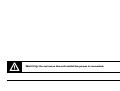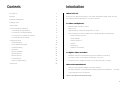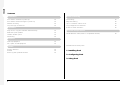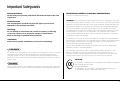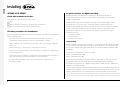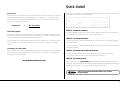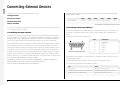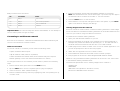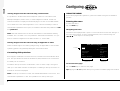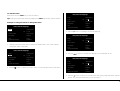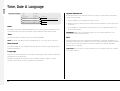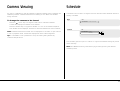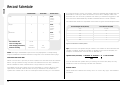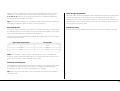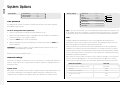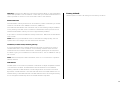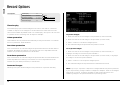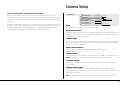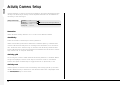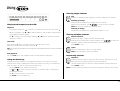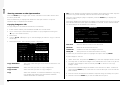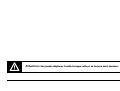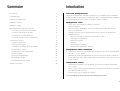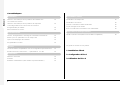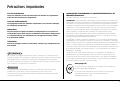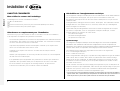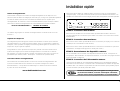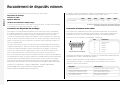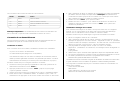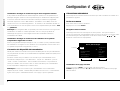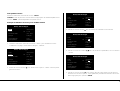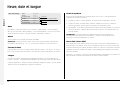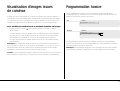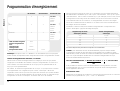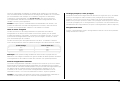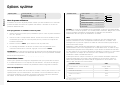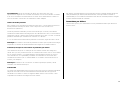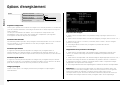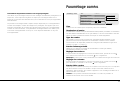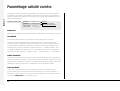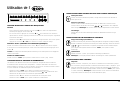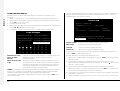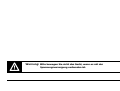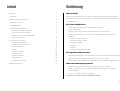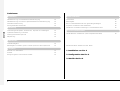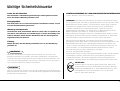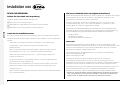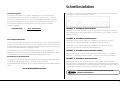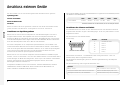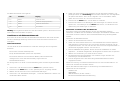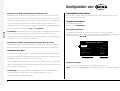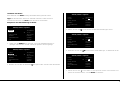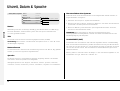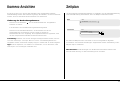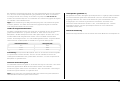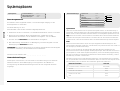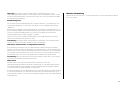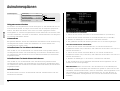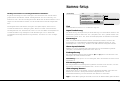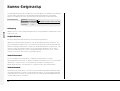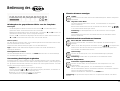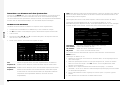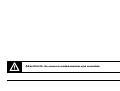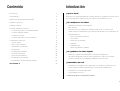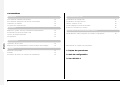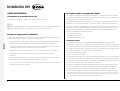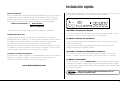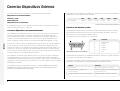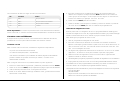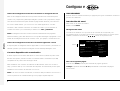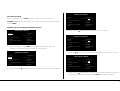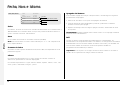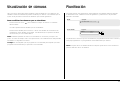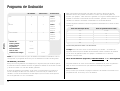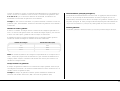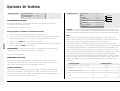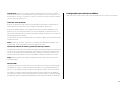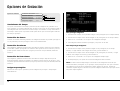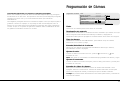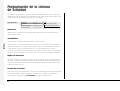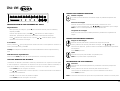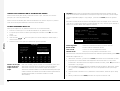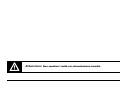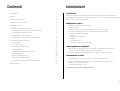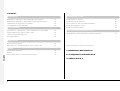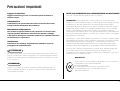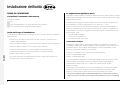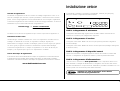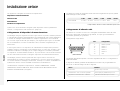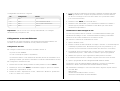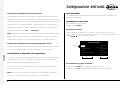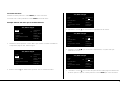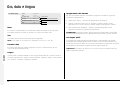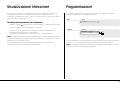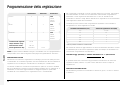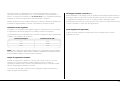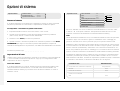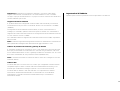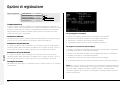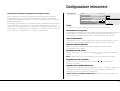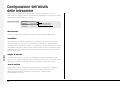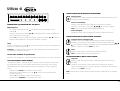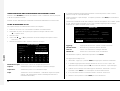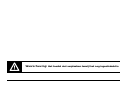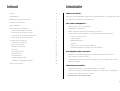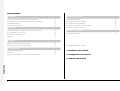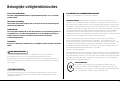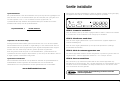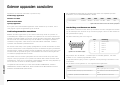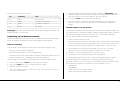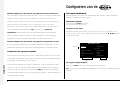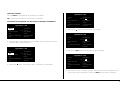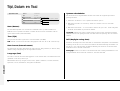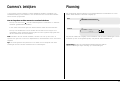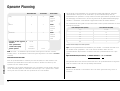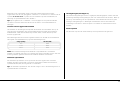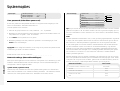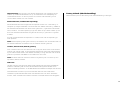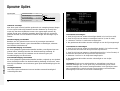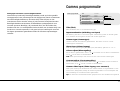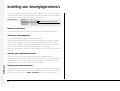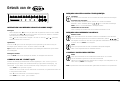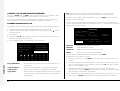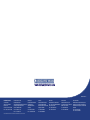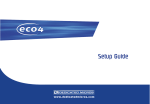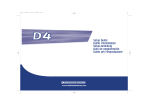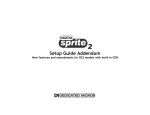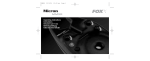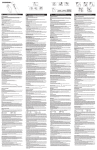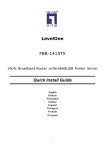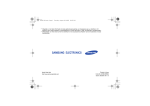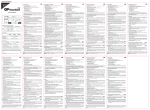Download Yamaha CRW2200SX Setup guide
Transcript
Setup Guide
Guide d’installation
Setup-Anleitung
Guía de programación
Guida per l’impostazione
Handleiding
www.dedicatedmicros.com
Warning: Do not move the unit whilst the power is connected.
Introduction
Contents
1
What is Eco4?
• Features
2
Eco4 is a cost effective and easy to use video multiplexer, digital video recorder,
• Important Safeguards
3
and network video transmitter in a one box solution.
• Installing Eco4
4
A video multiplexer?
• Quick Install
5
• Connecting External Devices
6
• Easy to use.
• Designed with security in mind.
-
Connecting Storage Devices
6
• Operates like a traditional multiplexer, not a PC
-
Connecting to Alarms & Relays
6
• All the feature you would expect from a Dedicated Micros multiplexer:
-
Connecting to an Ethernet network
7
-
Connecting Dial-up Devices
8
• Configuring Eco4
-
Main and Spot monitor.
-
Quad displays.
8
-
Activity detection.
-
Using the Menu
8
-
Alarms.
-
Time, Date & Language
10
-
Scheduling.
-
Camera Viewing
11
-
Schedule
11
-
Variable record rates.
-
Record Schedule
12
-
System Options
14
-
Record Options
16
-
Camera Setup
17
• 31 days or more of time-lapse recordings in one box*.
-
Activity Camera Setup
18
• Instant access to images recorded on the hard disk with no tapes
19
Network transmission?
• Using Eco4
ENGLISH
• Introduction
A digital video recorder?
• Playback and record simultaneously, without affecting recording
• View live and playback images across the network.
• No extra software to buy, Network Viewing software for Windows™ provided.
• Copy images across the network
*Refers to the 160 GB model at default settings.
1
ENGLISH
Features:
Installation
Auto detect cameras on power up
Auto detect external storage on power up
Default recording
Loop-through connections
Network Viewing
✔
✔
✔
✔
Live viewing
Playback viewing
Up to 5 network users at once
Copy images across networks
E-mail on event activation
✔
✔
✔
✔
External storage devices
Operation
Play, record, copy and transmit simultaneously
Real-time quad updates
Hidden camera option
Scheduling
Yamaha/Plextor CDR (check for compatible models)
Playback
VCR style playback
Full, Quad, and PIP playback
✔
✔
The manual has three parts:
Events
Activity detection
Alarms
Event log with preview window
✔
✔
✔
1. Installing Eco4
2. Configuring Eco4
3. Using Eco4
2
✔
✔
✔
✔
✔
✔
Important Safeguards
REGULATORY NOTES FCC AND DOC INFORMATION
All the safety and operating instructions should be read before the unit
is operated.
(USA and Canadian Models Only)
Power Sources
WARNING: This equipment has been tested and found to comply with the limits
for a Class A digital device, pursuant to part 15 of the FCC rules. These limits are
designed to provide reasonable protection against harmful interference when the
equipment is operated in a commercial environment. This equipment generates,
uses, and can radiate radio frequency energy and, if not installed and used in
accordance with the instruction manual, may cause harmful interference to radio
communications. Operation of this equipment in a residential area is likely to
cause harmful interference in which case the user will be required to correct the
interference at their own expense.
This unit should be operated only from the type of power source
indicated on the manufacturer’s label.
Servicing
Do not attempt to service this unit yourself as opening or removing
covers may expose you to dangerous voltage or other hazards.
Refer all servicing to qualified service personnel.
Ventilation
Ensure unit is properly ventilated to protect from overheating.
WARNING
To prevent fire or shock hazard, do not expose this equipment to rain or moisture.
The lightning flash with arrowhead symbol within an equilateral triangle is
intended to alert the user of this equipment that there are dangerous voltages
within the enclosure which may be of sufficient magnitude to constitute a risk of
electric shock.
WARNING
This is a class A product. In a domestic environment this product may cause radio
interference in which case the user may be required to take adequate measures.
ENGLISH
Read Instructions
If necessary, the user should consult the dealer or an experienced radio/television
technician for corrective action. The user may find the following booklet prepared
by the Federal Communications Commission helpful: “How to Identify and
Resolve Radio-TV Interference Problems”.
This booklet is available from the US Government Printing Office, Washington,
DC20402, Stock No. 004-000-00345-4.
This reminder is provided to call the CATV system installer’s attention to Art.
820-40 of the NEC that provides guidelines for proper grounding and, in
particular, specifies that the cable ground shall be connected to the grounding
system of the building, as close to the point of cable entry as practical.
CE Mark
This product is marked with the CE symbol and indicates compliance
with all applicable directives.
Directive 89/336/EEC.
A “Declaration of Conformity” is held at Dedicated Micros Ltd.,
11 Oak Street, Swinton, Manchester M27 4FL.
3
ENGLISH
Installing
BEFORE YOU START:
A quick overview of digital recording
Check the contents of the box
Digital multiplex recorders work in exactly the same way as analogue
multiplexers except that they use hard disks and digital tape to store video,
instead of VCR tapes.
The following items are included in the box:
❑
❑
❑
PSU
Mains cable with three pin plug fitted (North America)
Mains cable without plug fitted (other regions)
Choosing a location for installation
Eco4 is designed to be desk mounted. The following precautions must be taken
when installing Eco4:
• Openings in the unit’s case are provided for ventilation. To prevent
overheating, these openings should not be blocked or covered.
• When stacking units, ensure there is at least a 1/2" (1.5 cm) gap between
each unit.
• Ensure there is a 1" (3cm) gap on either side of the unit.
• Ensure the unit is not located in an area where it is likely to be subjected to
mechanical shocks.
Analogue recording uses time-lapse recording to extend the length of time
recorded onto 2 or 3-hour tape - recording fewer pictures every second.
Adjusting the number of pictures recorded every second also extends the length
of time recorded onto the hard disk of a Eco4. However, other factors also
determine the amount of time that can be stored on the disk of a digital
multiplex recorder:
• The image quality
• The record rate
• The hard disk capacity
Image quality
Digital multiplex recorders store images in a compressed format, allowing images
to be recorded more efficiently. The higher the compression, the smaller the file
size, but the image quality will suffer. Eco4 can compress images between 6KB
and 45KB.
Kilobytes and Gigabytes are units of storage:
• The unit should be located in an area with low humidity and a minimum of
dust. Avoid places like damp basements or dusty hallways.
1GB = 1024 Megabytes (MB)
1MB = 1024 Kilobytes (KB)
• If using external storage, refer to the manufacturer’s instructions for
placement details.
With analogue recording, the image quality is dependent on the type of VCR
being used; VHS or S-VHS. Eco4 allows the image quality to be altered by
adjusting the image size, for example, VHS quality is 14KB, S-VHS is 18KB, and
greater than S-VHS is 25KB*.
Using a larger image size will fill the hard disk faster than a smaller image size, as
more space is required to store it. To achieve the same amount of recording time
when a larger image size is used requires the record rate (PPS) to be reduced.
* Note that as for all digital recording, image quality can vary for different scene types, S-VHS quality may
be 18KB in one scene, but it may be 30KB or more to get the same quality in a scene with more detail.
4
Quick Install
The record rate is the amount of pictures recorded to disk in a second, or pictures
per second (PPS). This is a system wide figure, so whether 1 or 4 cameras are
recorded, the record rate remains the same. The update rate per camera can be
worked out using the record rate:
Update rate
=
ENGLISH
Record rate
Eco4 can be installed in as little as 4 steps, and being plug-and-play, cameras will
be detected and recorded automatically.
No. of cameras
Record rate
STEP 1. Connect cameras
Hard disk capacity
Analogue VCRs use 3-hour tapes which record a finite number of images. Unlike
a VCR, the number of images that can be recorded to a digital multiplex recorder
can be increased by using a larger capacity hard disk.
Using a larger hard disk will allow image quality, recording rate, or recording time
to be increased. For example, a 40GB disk can record for 8 days at the default
settings.
Calculating recording time
Eco4 calculates the recording time automatically when the record rate and image
quality are entered. Alternatively, an interactive record calculator is available for
download from our web site:
Connect cameras to the video inputs marked VID1 to VID4. Use the bottom row
of connectors for looping through to other equipment.
STEP 2. Connect monitors
Connect the video output marked MON A to the Main monitor (digital playback
and multiscreens).
Connect the video output marked MON B to the optional Spot monitor (analogue
full-screen images).
STEP 3. Connect the external devices
If external devices need to be connected to Eco4, go to the next section ‘Connecting external devices’, before proceeding to Step 4.
STEP 4. Connect power
www.dedicatedmicros.com
Once the Eco4 is in its final position and all external devices have been fitted and
powered, connect the PSU to the rear of the unit and apply the power. The power-up
procedure may take up to one minute before Eco4 can be used.
will now record all cameras without any further
programming!
5
ENGLISH
Connecting External Devices
Devices that can be connected to Eco4 include:
Storage devices
The table below shows the recording times at typical recording rates (at S-VHS
image quality, 18KB):
Alarms and relays
Ethernet networks
CD-R 640MB
1PPS
2PPS
3PPS
6PPS
12PPS
25PPS
9h 46m
4h 49m
3h 12m
1h 36m
48m
23m
Dial-up modems
If you do not require any of the above devices to be connected to Eco4, move on
to ‘Configuring Eco4’ - Page 9.
Connecting storage devices
Images are recorded to the internal hard disk for instant playback and searching
by the operator. The capacity of the internal disk affects the amount of images
and time that can be recorded. For example, a Eco4 with a 40GB hard disk can
record for 8 days, while a 160 GB hard disk allows one month of recording.
Times indicate all cameras being copied to the CD.
Connecting Alarms and Relays
Dry contact alarms can be wired directly to the alarm connection on the back on
the Eco4. There are 5 alarm inputs, one for each camera, and a global alarm
input.
The alarm connections are as follows:
The internal hard disk is a temporary storage device as the images are constantly
being overwritten after a certain period of time. If images need to be kept for
longer then external storage is required. The 50-way high density SCSI-2 port on
the rear of the Eco4 is used to connect to external storage, such as CD writers.
Images can be copied from the internal hard disk onto CDR disks for long term
storage. CD’s are ideal for recording relatively small amounts of images such as
events, video clips, or incidents. These images can be played back on any PC with
a CD drive and DM Playback software installed.
Compatible CD writers include: Yamaha CRW2200SX, Yamaha CRW3200SX,
Yamaha CRW-F1SX, Plextor Plexwriter PX-W1210TSE and
Plextor Plexwriter PX-W4012TSE (recommended)
6
(View from plug solder side)
PIN
Connection
9
Global alarm
10
Alarm 1
11
Alarm 2
12
Alarm 3
13
Alarm 4
14
GND
The polarity of the alarms - normally open or normally closed, can be set in the
‘Camera setup’ menu.
The global alarm input is used to set or unset the schedule function.
An alarm trigger performs the following actions:
Set
Unset
Close relay 1.
Open relay 1 after 2 seconds.
Display the alarm camera on the main monitor.
Resume pre-alarm display after 2 seconds.
Interleave record the alarm camera.
Standard record after 2 seconds.
Pin
Connection
Action
5. Enter the IP address, Subnet mask and Default gateway in the spaces.
Note: The addresses are four sets of three digits, if you have only two digits in
the address insert a 0 before the number i.e. 123.123.123.001
1-2
Relay 1
Close on Alarm
6. Press the menu button to exit the menu.
3-4
Relay 2
Close on Activity Detection
5-6
Relay 3
Close on Camera fail
7. Press camera 1 to accept the changes and reboot the system, or press menu
again to exit without changing the settings.
7-8
Relay 4
Undefined
Viewing images across the network
Important Note: The onboard relays are rated at 24V 500mA, do not attempt to
connect mains power through the relays.
Eco4 can use either a web browser or Network Viewing Software to view images
across the network. The Network Viewing Software can be downloaded from the
unit onto your local PC using the network connection.
Connecting to an Ethernet network
To download the network viewing software:
1. Open your web browser software on your PC.
Eco4 can be connected to a standard 10-baseT Ethernet network allowing full
control of the Eco4 from a remote location.
2. Enter the IP address of the Eco4 in the ‘Address’ box in Internet Explorer or
Netscape and press Enter. Remove all preceding 0’s, i.e. 123.123.123.001 in
the Eco4 should be entered as 123.123.123.1 in the web browser.
Network connection
To connect a Eco4 to a network you will need the following items:
3. A web page from the Eco4 is loaded. Click on the ‘PC viewer application’ icon,
you will be prompted to Save or Run the program.
• A spare 10-baseT network point.
4. Select ‘Run this application from its current location’.
• A RJ-45 network cable (CAT5 or equivalent).
• A static IP address and Subnet mask (some networks may also require a
Default gateway, consult the network administrator for advice).
To configure the Eco4 on the network you will need to perform the following
steps:
1. Enter the Eco4 menu (press and hold the menu button).
2. Tap the menu button until the ‘System Options’ page is displayed.
3. Use the cursors to select ‘Network settings’
5. The software will download and install, follow onscreen prompts.
6. The program can be found in Start>Programs>DM Network Viewer.
Details of using the Network Viewing Software can be found in the ‘User Guide’
in the Network Viewing Software folder.
The minimum specification PC for viewing images over a network is:
•
•
•
•
500Mhz CPU
64MB RAM
4MB video card (capable of 16 million colours)
Minimum of 800x600 screen resolution
4. Enter the ‘Network settings’ menu by highlighting ‘Edit’ and pressing the up
or down cursor.
7
ENGLISH
Relay connections are as follows:
ENGLISH
Configuring
Viewing images across the network using a web browser
USING THE MENU
It is possible to use Microsoft Internet Explorer (version 5.X and above) and
Eco4 uses a paged menu system to guide the installer through the installation
process.
Netscape Navigator (version 4.7X ) to view images from a Eco4. Follow the
instructions above to display the Eco4 web page, but click on the ‘Web viewer’
Entering the menu
icon instead of the ‘PC viewer application’ icon. It will be necessary to enter a
To enter the menu:
Tap the menu key.
username and password at this point, the default username and password is user
and password.
Note: The web viewer does not have all the features of the Network Viewing
Software, but it is useful if it is not possible to download the software, or if you
Navigating the menu
The menus are displayed with ‘options’ on the left-hand column and ‘settings’ in
the right hand column. A cursor (highlighted text) can be moved using the
cursor keys on the front panel.
want to view the images from an offsite location i.e. via the web.
Viewing images across the network using an Apple Mac or Linux
Time, Date & Language
There is limited support for viewing images using an Apple Mac or Linux based
operating system using Netscape Navigator 4.7X web browser.
Connecting dial-up devices
Eco4 supports a PPP (Point to Point Protocol) connection from the RS-232 serial
Cursor
Date
Time
Date format
Language
DST
System Shutdown
W
31/04/2002
12:00
Day, Month
English
Auto
Disabled
port. This port allows an external US Robotics (56K) modem to be connected to
Options
the serial port of the Eco4.
To make a dial-up connection in Windows®, Click on Start > Help, and type in
‘Dial Up’ in the search window. A description of making a dial-up connection to
another PC should be displayed.
Note: If a dial-up connection is used, the default PPP address is 172.17.2.2, and
username and password is ‘user’ and ‘password’ for dial-up and logon.
8
Settings
To view the next page
Tap the menu key to view the next page.
Tip: Tapping the or keys will allow you to go back or forward a page in the menus.
ENGLISH
To exit the menu
Time, Date & Language
Press and hold the menu key to exit the menus.
Tip: Cycling though all the menus by tapping the menu key will also exit the menus.
Example of using the menu to change the time:
Time, Date & Language
Date
Date
30/10/2000
Time
W
00
12:00
Date format
Day, Month
Language
English
DST
System Shutdown
Auto
Disabled
30/10/2000
Time
W
12:00
Date format
Day, Month
Language
English
DST
System Shutdown
Auto
Disabled
1. Press and hold the menu key to enter the installer menu. The ‘Time, Date &
Language’ page is displayed.
Time, Date & Language
Date
30/10/2000
Time
W
3. Use the
Time, Date & Language
Date
30/10/2000
Time
W
Day, Month
Language
English
DST
System Shutdown
Auto
Disabled
4. Use the
cursors to change the settings, in this example 12:30.
12:00
Day, Month
Language
English
DST
Auto
Date
Disabled
Time
Time, Date & Language
Date format
2. Use the
30
12:00
Date format
Date format
System Shutdown
cursor to highlight the minute settings..
cursor to select the ‘Time’ option on the left-hand side of the menu.
30/10/2000
W
30
12:00
Day, Month
Language
English
DST
System Shutdown
Auto
Disabled
5. Use the cursor to return to the left-hand side of the page and select another
option. Or, press and hold menu to exit the menu.
9
ENGLISH
Time, Date & Language
Time, Date & Language
System Shutdown
Date
01/05/2002
Time
S 12:00
Date Format
Day, Month
Month, Day
Language
English
Français, Deutsch, Espanól, Italiano
System Shutdown
Disabled
Enabled
DST
Auto
Manual
Date
As default, the date is entered DD:MM:YYYY on PAL models and MM:DD:YYYY
on NTSC models, this can be changed using the Date format option below.
Time
If the Eco4 needs to be switched off for any reason, the shutdown procedure
needs to be followed:
1. Select ‘Enabled’ in the System Shutdown option.
2. When the pop-up menu appears, press and hold camera 1 for five seconds to
shutdown.
3. The message ‘It is now safe to switch off your unit’ is displayed, switch the
Eco4 off at the wall.
WARNING: Data loss or disk failure may occur if a system shutdown is not
performed before removing power.
The time should be entered in 24 hour format (HH:MM).
DST
Note: Summer and Winter time is signalled by an ‘S’ or ‘W’ next to the time.
Daylight saving time can be adjusted automatically or manually. By default, the
automatic setting will go forward one hour on the last Sunday in March at 01:00,
and one hour back last Sunday in October at 02:00. The default automatic
settings can be changed.
Date format
The date format can be changed from Day, Month to Month, Day depending on
regional preference.
Language
The menus can be displayed in a number of languages. Upon selection these are
presented as a dropdown list.
Available languages are: English, French, German, Spanish, Italian, Chinese,
Russian, Czech, Polish, Dutch, Hungarian, and Swedish.
10
Important: If the country or region where the unit is located does not use DST
then select manual.
Schedule
An option is available to view all cameras or selected cameras. All the cameras are
viewed by default. Cameras removed from viewing do not affect the cameras
being recorded.
A schedule can be used to change the record rates and select whether alarms or
activity is enabled.
To change the cameras to be viewed
Night
Off
On between 18:00 and 09:00
Weekend
Off
On between
• Press the ‘ ’ cursor key to change the edit field to ‘Selected cameras’.
• A menu will display the cameras to be viewed.
• Press the camera key to toggle the camera in or out of the viewed sequence.
This camera will be displayed. A filled box denotes cameras that can be viewed.
Note: Cameras removed from view are not displayed on the main or spot monitor
in live or playback mode, multiscreen displays will show a blank segment.
Friday
Monday
18:00
09:00
Tip: It is advisable to set a password to stop this setting being altered by
unauthorised personnel.
The schedule gives the option to switch to night and weekend settings at pre-set
times and days.
Note: The Weekend setting overrides any night settings during the defined
weekend period.
11
ENGLISH
Camera Viewing
ENGLISH
Record Schedule
Day
Night
Weekend
Recorded file size
Max recording time
Main storage (protected%)
Earliest recording
Standard PPS
Event PPS
3
3
3
3
3
3
Events active
Both
Alarms
Activity
None
Both
Alarms
Activity
None
To configure Eco4 to record only events, select the Standard PPS as 0PPS and the
Event PPS to a value you want the events to record at for example, 3PPS. The
Eco4 will then not record any cameras until activity or alarms are triggered, it will
then record the alarmed/activity camera interleaved with the other cameras.
The table below shows the equivalent record rates of typical VCR time-lapse modes:
VCR Time-lapse mode (hours)
Eco4 Record rate (PPS)
3 (2)
25 (30)
12
12
24
6
48
3
72
2
168
1
Both
Alarms
Activity
None
18 KB
--:--
Figures in brackets are for NTSC systems.
141GB
0%
01/06/2003
12:00
Note: The Night and Weekend options are only displayed if a corresponding
Night and Weekend schedule has been configured in the Schedule menu page.
Tip: To work out the update rate per camera - the number of seconds before the
camera is updated. Divide the number of cameras by the record rate (PPS). For
example, 4 cameras with a record rate of 3PPS will be:
Update rate (seconds) = Number of cameras = 4 = 0.67 seconds
Standard and Event PPS
Select a record rate in pictures per second (PPS) to be recorded across all cameras.
When a single camera is being recorded. The maximum record rate is 25PPS for
PAL and 30PPS for NTSC cameras when a single camera is recorded.
The default record rate is 3PPS, this is the equivalent to a VCR in 48-hour timelapse mode. However, because there are only a maximum of 4 cameras the
update rate is faster than a 24-hour time-lapse mode recording 9 or 14 cameras.
12
PPS
3
You can decrease the update rate by increasing the record rate (PPS), the only
drawback is that the recording time will also decrease.
Events active
Select whether the alarms and activity are on or off for day, night, and weekend
schedules.
ENGLISH
When an event is triggered it is automatically interleaved with the non-event
cameras, i.e. if camera 1 has an event, the recording sequence would be
121314121314 rather than the standard sequence of 12341234, effectively
increasing the record speed of camera 1.
Main storage (protected%)
Tip: By using event interleave, it is possible to keep the record rate constant but
effectively increase the speed of alarm or activity recording.
The total video storage in Gigabytes (GB) is displayed along with the percentage
of video storage which is protected (will not be overwritten). Note that the
calculations for recording time assume there is no protected video. Video that is
protected will need to be manually unprotected in the ‘Record Options’ before it
can be used for recording again.
Recorded file size
Earliest recording
The file or image size affects the quality of the images recorded to disk. A larger
file size has superior picture quality, but will fill the hard disk faster, so less time
will be recorded before the images will be overwritten.
The earliest recording displays the date and time of the first image on the disk.
The file size can be set between 6 and 45KB. The table below shows the image
quality at typical file sizes:
Approximate image quality
File size (KB)
VHS
14KB
S-VHS
18KB
S-VHS+
25KB
Note: The equivalent image quality is representative in most circumstances,
however, camera views with large amounts of image detail may require the file
size to be increased to obtain a similar image quality.
Maximum recording time
The maximum recording time is the number of days and hours before the images
are overwritten. The maximum record time is calculated automatically when
the standard or event record rate is highlighted and changed.
Tip: Reducing the file size (KB) or record rate (PPS) can increase the maximum
recording time.
13
ENGLISH
System Options
System Options
User password
Off
System name
Eco4
Network settings
Edit
MTU
576
Factory default
Reset
Network
Enabled
Disabled
Bandwidth limit
100%
1 – 100%
IP address
Subnet mask
000.000.000.000
255.255.000.000
Default gateway
000.000.000.000
PPP address
172.017.002.002
Network Settings
User password
A password can be set to prohibit unauthorized access to the menu systems.
The default setting is Off.
To set or change the menu password:
1. Use the cursor keys to change the User password to On.
2. When the new password menu is displayed use the camera key numbers to
enter a password - up to eight numbers.
3. Press the menu key to enter the password.
4. When prompted re-enter the password to confirm and press the menu key
when complete.
WARNING: For security reasons, loss of passwords will require the unit to be
returned for the passwords to be reset.
Make a note of your password here __ __ __ __ __ __ __ __
Network settings
This option is used to configure the unit for connection to an Ethernet network or
dial-up. A pop-up box for configuring the network settings is displayed with the
following items:
576 -1500
Tip: If you do not want the unit to automatically identify itself on a network, use
a ‘#’ symbol as the first character. You will still able to access the unit across the
network by typing in the IP address directly into the Network Viewing software.
MTU
The MTU (Maximum Transmission Unit) is the largest physical packet size,
measured in bytes, that a network can transmit. Any messages larger than the
MTU are divided into smaller packets before being sent.
Ideally, the MTU should be the same as the smallest MTU of all the networks
between your machine and the final destination. If the MTU figure is too large
packets will be broken up (fragmented), which slows down transmission speeds,
and in some cases cause a ‘Connection to Unit Timed Out’ message when using
DM Network Viewing Software.
MTU sizes can vary for each connection and it may be necessary to use trial and
error to find the optimal MTU, if you are unsure about the MTU size, use the
default setting (576) and work up if necessary. Typical MTU sizes are as follows:
Network Connection
PPP (PSTN modems, ISDN/PSTN routers)
MTU size
576 (default)
System name
Ethernet
1500
Each Eco4 on the network can be given a system name to help identification, the
unit name is displayed in the Network Viewing software. A maximum of 30
characters can be used for the system name. The default unit name is ‘Eco4’.
PPPoE (PPP over Ethernet)
1458
PPPoA (PPP over ATM)
1458
VPN
1350
14
ENGLISH
Warning: Changing the MTU size can have an adverse affect on the transmission
speed and operation over the network. Check with your network administrator or
service provider for advice on the correct MTU size for the network.
Factory default
Use this option to return all settings to the factory condition.
Bandwidth limit
The bandwidth used by the Eco4 can be limited to prevent overloading on slower
networks. The Eco4 has a 10MB/s connection (10Base-T).
The maximum bandwidth that a Eco4 will use (5 users viewing images) is 6Mb/s
so any limiting over 60% does not affect the bandwidth used by the Eco4. The
maximum bandwidth used by one user is approximately 2.5Mb/s
If you want to limit the bandwidth used by the Eco4 to 1Mb/s set the bandwidth
limit to 10%.
Note: Restricting the bandwidth does not decrease the image quality, but the
update rate of the images over the network will decrease.
IP address, Subnet mask, Default gateway
A unique IP address and a subnet mask must be given to the Eco4 in order to
communicate with it over a network. On an existing network these are often
obtained from the network administrator. A Default gateway will be required if
the Eco4 is going to be viewed from a remote location, such as a WAN or dial-up
via a router.
Note: The Eco4 requires a Static IP address, even if it is connected to a dynamic
(DHCP) network.
PPP address
The PPP (Point to Point Protocol) address is used when a Hayes compatible modem
is connected to the Eco4. The PPP address must be entered into the Network
Viewing software or Web browser to view images when connected to the Eco4.
By default, the PPP address is 172.017.002.002 when the TCP/IP address is at its
default setting of 000.000.000.000. The PPP address cannot be changed directly,
but is changed automatically when the TCP/IP address is adjusted.
15
ENGLISH
Record Options
Record Options
Timed expiry
Edit
Alarm protection
Disabled
Global
Pre-alarm protection
15 minutes
00 minutes - 60 minutes
Post-alarm protection
15 minutes
00 minutes - 60 minutes
Protected images
Edit
Timed expiry
The timed expiry option allows images to be held on the disk for a selected
number of days or hours. Images on the disk which are older than this time
cannot be accessed. By default there is no timed expiry. This option can be used
to prevent the unit recording over 30 days for example.
To protect images:
Alarm protection
1. Enter the time of the first image to be protected (in the From area).
Global alarms can be protected automatically as they are received. If no alarms
are to be protected, select Disabled.
2. Enter the time of the last image to be protected (in the To area).
Pre-alarm protection
4. The selected images are protected and placed in the list.
This is the amount of time the images are protected before the Global alarm is
triggered. By default this setting is 15 minutes, but this is adjustable from 00
minutes (no pre-alarm protection) to 60 minutes.
To un-protect images:
Post-alarm protection
This is the amount of time the images are protected after the Global alarm has
ended. By default this setting is 15 minutes, but this is adjustable from 00
minutes (no post-alarm protection) to 60 minutes.
3. Select ‘Confirm’ in the Protect images option.
1. Enter the time of the first image to be protected (in the From area), or
highlight an image in the list and press Camera 1.
2. Enter the time of the last image to be protected (in the To area), or highlight
an image in the list and press Camera 2.
3. Select ‘Confirm’ in the Unprotect images option.
4. The selected images are unprotected and removed from the list.
Protected images
Selecting this option allows images to be protected or unprotect manually
16
Note: If you try to unprotect a sequence of images before they are all protected,
if you are protecting a large number of images for example, some of the images
may be left in the list. It may be necessary to wait a few minutes for the
remaining images to be protected before un-protecting them.
Camera Setup
Camera Set-Up
ENGLISH
Important information regarding Protected Images.
Title
CAMERA 1
There is a percentage indication of the amount of images that are currently
protected on the hard disk. It is important to remember that the protected images
will remain on the hard disk and will not be overwritten until they are manually
removed.
Input termination
Auto detect
Off, On
Camera type
Auto detect
Off, On
Alarm input/Polarity
Normally open
Normally closed, Off
Protected images reduce the amount of space you have for normal recording. For
example, if 50% of the images are protected, this effectively means you only have
half the disk available for normal recording, so recording settings that should
normally give you 30 days would only allow 15 days of recording.
Camera video input
Connected
Disconnected
Colour adjust
Contrast adjust
Title
Each camera title can be up to 12 characters long.
Input termination
The input termination does not auto detect by default, the termination must be set
manually On (default) or Off. The termination must be set to Off if the camera is
looped through to other equipment.
Camera type
Colour and monochrome cameras are detected automatically, allowing colour/mono
switching cameras to be connected. The camera type can be manually configured
as Colour or Mono if necessary.
Alarm input/Polarity
Select whether the alarm connected is Normally open (default),
Normally closed, or Off.
Colour adjust
When the colour bar is selected, press
to reduce, and
to increase the colour.
Note: this option is not displayed if the camera is set as monochrome.
Contrast adjust
When the contrast bar is selected, press down to reduce, and up to increase
the contrast.
Camera video input
This option is only displayed when a camera has failed or is offline. Select
disconnect whilst the camera is offline to prevent the camera fail message and
alarm being triggered.
Tip: This menu can be entered directly by pressing and holding a camera key.
17
ENGLISH
Activity Camera Setup
Activity detection is used to record more images to disk from cameras that have
activity. The sensitivity of activity can be adjusted and areas can be masked off
according to the scene type.
Activity Camera Set-Up
Detection
Off
On
Sensitivity
Outdoor high
Outdoor low, very low, Indoor high, Indoor low
Activity grid
Setup
Activity test
Walk test
Detection
Select whether activity detection is on or off for the selected camera.
Sensitivity
There are 5 levels of sensitivity for activity detection.
Select the sensitivity level which matches the camera’s placing. Cameras sited
outdoors where there may be a lot of background movement, such as trees or
rain, should be set to Outdoor high or Outdoor low sensitivity. Cameras sited
indoors where there is very little background movement should be set to Indoor
high, Indoor low, or very low sensitivity.
Activity grid
An 8 x 16 grid is used to mask areas where activity detection is enabled. When
the grid is displayed, use the cursor keys to move the cursor to the desired
location and press a camera key to toggle the block on (white dot) or off.
Activity test
Use this option to test and tune the sensitivity and activity grid set up for each
camera. When activity is detected on the camera a white dot is displayed. Press
the mode/menu key to exit the test.
18
ENGLISH
Using
Viewing single cameras
Full
Pressing a camera key will display a full screen image of that camera.
Playing back images from the disk
Playback
• To playback images tap to rewind to the desired location and then press.
• When in playback, tap or to search rewind or fast forward, multiple taps
will increase the search speed.
• Tap II to pause the current image. Tapping or whilst paused will frame
advance or rewind.
Goto time
Press and hold(goto) to play back from a specific time or date.
Enter the required time and date, and press.
Tip: The images are updated in the background automatically when the time and date is
adjusted.
Zooming an image
Press the same camera key to toggle zoom on and off.
When zoom is enabled, use
to scroll around the image
Note: Zoom is not available in playback mode.
Freezing an image
Double tap the camera key toggle freeze frame on or off.
Viewing multiple cameras
Picture in Picture
Press the PIP key to toggle the main and PIP image.
Press and hold the PIP key to edit the display, use
to select the
segment, press the required camera key to fill that segment.
Press menu to exit.
Quad
Press the QUAD key to switch to quad display.
Note: The quad display cannot be edited.
Exit playback
Tap the mode key to exit playback mode, the Play LED will distinguish.
Using the Event log
Alarms and activity detection are tagged and stored in the event log for easy
retrieval. Each event is labelled with event type (alarm or activity), its camera title,
time, and date. To view an event from the event log:
• Tap the event key to display the event log.
• Use
and
to select the event required, the selected event is displayed in
the preview window.
• Tapto view the event in full screen.
• Tap mode to exit the Event log.
Sequencing cameras
Sequence
Press the sequence key to toggle the main monitor sequence on or off.
Press and hold the sequence key to edit the sequence.
Use the camera keys to include or remove cameras from the sequence.
Press menu to exit.
Note: The spot monitor sequence can only be activated or edited in spot mode.
19
ENGLISH
Viewing cameras on the Spot monitor
Press the mode key to toggle ‘spot’ mode, indicated on the main monitor and
the front panel LED.
Press a camera key to display that camera on the spot monitor or tap the
sequence key to sequence the cameras.
Copying images to CD
TIP: You can display this page directly by pressing and holding the COPY key and
enter the copy time manually, rather than the first and last image.
Once the ‘Copy images’ page is complete, press the menu key to display the
following menu:
This menu displays the archive list of images to be copied to the CD, the ‘CD Use’
bar indicates the how much space is available on the CD, once it reaches 100%
no more images can be added to the archive.
To copy images to the external CD writer (if connected):
CDR Archive
1. Insert a blank CDR or pre-formatted CD-RW into the CD writer.
2. Go to the first point from where you want to copy images from using the
key or the GOTO function,
3. Press COPY.
4. Use the , orkeys to go to the last image you want to copy, or use the
GOTO key.
5. Press COPY again. The following screen is displayed:
CD Type – 656MB CD
CD Use [--+---------------] 4% Full
From
To
12:00 01/12/01
12:01 01/12/01
Cameras
123456789
Next 12:01 01/12/01 to 12:02 01/12/01
Add next
Add next Clear list Create CD Verify CD
Copy Images
Copy destination
Copy from time
Copy to time
Copy
CD0: SCSI Yamaha
12:01:00 01/12/2001
12:02:00 01/12/2001
Selected
cameras
Selected
cameras
1
■
2
■
3
■
4
■
5
❏
6
❏
7
❏
8
❏
9
❏
10
❏
11
❏
12
❏
13
❏
14
❏
15
❏
16
❏
Copy destination
This is the name and type of CD drive connected to the
SCSI port.
Copy from time
Select the time you wish to copy images from.
Copy to time
Select the time you wish to copy images to.
Copy
Select ‘All cameras’ or individual cameras to copy using
the camera keys (filled boxes are selected cameras,
unfilled boxes are not selected).
20
Add next
Clear list
Create CD
Verify CD
Add the selected times to the archive list.
Removes all entries from the list.
Creates a CD with the images in the list.
Verify that the CD has been written correctly.
To select any of the above options, highlight the option and tap menu.
To add images to the CD:
1. Select ‘Add next’ and press the menu key to add the displayed time to the list.
2. You may wish to add more images to the CDR archive if the CD is not yet full.
To select more images to add to the list press to return to the ‘Copy
images’ screen.
3. Once all the required images are added to the archive list, select ‘Create CD’
and press the menu key to create the CD. The CD will eject once the CD has
been created.
4. The CD can be reinserted and verified if required using the ‘Verify CD’ option.
5. Press and hold the menu key to exit the CDR Archive option.
Attention: Ne jamais déplacer l’unité lorsque celle-ci se trouve sous tension.
Introduction
Sommaire
1
L’Eco4 en quelques mots
• Caractéristiques
2
• Précautions importantes
3
L’Eco4 est un équipement d’utilisation très facile et d’un excellent rapport qualité/prix.
Il regroupe dans un seul boîtier un multiplexeur vidéo, un enregistreur vidéo numérique,
un enregistreur audio mono-canal et un émetteur vidéo en réseau.
• Installation d’Eco4
4
Multiplexeur vidéo
• Installation rapide
5
• Raccordement de dispositifs externes
6
-
Utilisation des menus
9
-
Heure, date et langue
10
-
Visualisation d’images issues de caméras
11
• Conçu avec une orientation dédiée à la sécurité
• Simple d’utilisation
• Fonctionnement semblable à celui d’un multiplexeur traditionnel et non à
celui d’un ordinateur
• Possède toutes les fonctionnalités attendues de la part d’un multiplexeur
Dedicated Micros :
- Moniteur principal et moniteur d’observation (“spot”)
- Affichage en quadravision
- Détection d’activité
- Alarmes
- Programmation horaire
- Vitesses d’enregistrement variables
-
Programmation horaire
11
Enregistreur vidéo numérique
-
Programmation d’enregistrement
12
-
Options système
14
-
Options d’enregistrement
16
-
Paramétrage caméra
17
-
Paramétrage activité caméra
18
• Possibilité de lecture et d’enregistrement simultanés, sans que l’enregistrement
en cours n’en soit affecté
• Possibilité de durée d’enregistrement sur plus de 31 jours en mode “Time-lapse”*
• Accès instantané aux images enregistrées sur le disque dur, sans devoir recourir
à des cassettes
19
Transmission réseau
-
Connexion de dispositifs de stockage
6
-
Connexion d’alarmes et de relais
6
-
Connexion à un réseau Ethernet
7
-
Connexion de dispositifs de transmission
8
• Configuration d’Eco4
• Utilisation de l'Eco4
9
• Possibilité de visualisation en temps réel et de lecture d’images enregistrées
sur le réseau
• Aucun logiciel supplémentaire nécessaire. Le logiciel de visualisation en réseau
pour WindowsTM est fourni.
• Possibilité de copie d’images via le réseau
* Pour le modèle 160 Go fonctionnant avec les paramètres définis par défaut.
1
FRANÇAIS
• Introduction
Caractéristiques :
FRANÇAIS
Installation
Visualisation réseau
Détection automatique de la présence des caméras lors
de la mise sous tension
✔
Détection automatique de la présence de dispositifs
d’archivage externes lors de la mise sous tension
✔
Enregistrement par défaut
✔
Raccordements en boucle
✔
✔
Visualisation en lecture
✔
Jusqu’à 5 utilisateurs réseau simultanés
✔
Copie d’images via le réseau
✔
Envoi d’e-mail dès la survenance d’un événement
✔
Dispositifs de stockage externes
Fonctionnement
Lecture, enregistrement, archivage et transmission simultanés
✔
Mises à jour en quadravision et en temps réel
✔
Option de masquage des caméras
✔
Programmation horaire
✔
Yamaha / Plextor CDR (vérifier les modèles compatibles)
Ce guide est scindé en trois parties :
Lecture
Fonctionnement comparable à celui d’un magnétoscope traditionnel
✔
Modes de lecture “Plein écran”, “Quadravision” et “PIP”
✔
Evénements
1. Installation d’Eco4
2. Configuration d’Eco4
Détection d’activité
✔
Alarmes
✔
Mémoire d’événements (avec fenêtre de prévisualisation)
✔
2
Visualisation en temps réel
3. Utilisation de l'Eco 4
✔
Précautions importantes
Lire les instructions
Lisez avec attention toutes les instructions de sécurité et d’exploitation
avant de faire fonctionner l’équipement.
Cet équipement doit être alimenté uniquement avec la tension indiquée
sur l’étiquette du fabricant.
Réparation
Ne pas essayer de réparer soi-même cet équipement car l’ouverture ou
le retrait des capots peut exposer l’utilisateur à des tensions dangereuses
ou à d’autres risques. La maintenance de cet appareil doit être confiée
à un personnel qualifié.
Ventilation
Afin de le protéger contre les surchauffes, s’assurer que l’équipement est
bien ventilé.
(Modèles américains et canadiens uniquement)
FRANÇAIS
Sources d’alimentation
REMARQUES CONCERNANT LA REGLEMENTATION FFC ET
INFORMATIONS DOC
ATTENTION : cet équipement a été testé et s’avère conforme aux limites d’un
équipement numérique de classe A, conformément à la partie 15 des règles FFC.
Ces limites sont conçues afin de fournir une protection raisonnable contre les
interférences parasites lorsque l’équipement fonctionne dans un environnement
commercial. Cet équipement génère, utilise et peut rayonner des fréquences
radio. S’il n’est pas installé et utilisé conformément aux instructions contenues
dans ce manuel, ce dispositif peut perturber les communications radio.
L’exploitation de cet équipement dans une zone résidentielle est susceptible
d’entraîner des interférences préjudiciables. Dans ce cas, l’utilisateur sera tenu
de supprimer lesdites interférences à ses frais.
Si nécessaire, il devra consulter le distributeur ou un technicien expérimenté en
radio/télévision pour prendre les mesures correctives qui s’imposent. L’utilisateur
peut consulter le guide de la commission fédérale américaine des communications
(FCC) “Comment identifier et résoudre les problèmes d’interférences radio/TV”.
Ce guide est disponible auprès de l’imprimerie du gouvernement américain sous
le N° 004-000-00345-4 à l’adresse suivante : US Government Printing Office,
Washington, DC20402.
ATTENTION
Afin d’éviter tout danger d’incendie ou de choc électrique, ne pas exposer cet
appareil à la pluie ou à l’humidité. Le symbole de l’éclair contenu dans un triangle
équilatéral prévient l’utilisateur que des tensions dangereuses sont présentes
à l’intérieur du boîtier et indique que l’amplitude de ces tensions est telle qu’elle
peut constituer un risque de choc électrique.
ATTENTION
Cet appareil est un équipement de classe A. Utilisé dans un environnement
domestique, il peut être à l’origine d’interférences radio. Dans ce cas,
l’utilisateur sera tenu de supprimer lesdites interférences lui-même en prenant
les mesures nécessaires.
Ce rappel a pour objet d’attirer l’attention de l’installateur de systèmes de
télédistribution sur l’article 820-40 du NEC qui fournit les lignes directrices
concernant la mise à la terre correcte des produits et qui spécifie précisément
que le câble de mise à la terre doit être relié à la ligne de terre de l’immeuble,
le plus près possible du point d’entrée du câble.
Marquage CE
Ce produit porte le symbole CE qui indique sa conformité à la
directive applicable 89/336/CEE.
Une copie de la “Déclaration de conformité” est disponible
chez Dedicated Micros Ltd., 11 Oak Street, Swinton,
Manchester M27 4FL, GB.
3
Installation d’
AVANT DE COMMENCER
FRANÇAIS
Bien vérifier le contenu de l’emballage
L’emballage doit contenir les éléments suivants :
❑
❑
❑
Bloc d’alimentation
Cordon secteur avec prise trois plots raccordée (Amérique du Nord)
Cordon secteur sans prise (autres pays)
Sélectionner un emplacement pour l’installation
L’Eco4 est conçu pour être monté en rack ou sur table. Lors de son installation,
il est important de respecter les précautions suivantes :
• Les ouvertures présentes sur le boîtier de l’équipement sont destinées à assurer
sa ventilation. Afin d’éviter tout risque de surchauffe, ces ouvertures ne doivent
en aucun cas être recouvertes ou obstruées.
• Si plusieurs équipements doivent être empilés, s’assurer qu’un espace d’au
moins 1,5 cm reste libre entre chacun d’eux.
• S’assurer qu’un espace d’au moins 3 cm reste libre de chaque côté de
l’équipement.
• Vérifier que l’équipement ne se trouve pas dans une zone où il est susceptible
de subir des chocs mécaniques.
• Il est préférable que l’équipement soit placé dans un endroit peu humide et
quasiment sans poussière. Eviter par conséquent les sous-sols ou les halls.
• En cas d’utilisation d’un support de stockage externe, se reporter aux
instructions du fabricant pour la mise en œuvre du matériel.
Généralités sur l’enregistrement numérique
Un enregistreur multiplex numérique fonctionne exactement de la même manière
qu’un multiplexeur analogique, mis à part que les informations vidéo sont
stockées sur des disques durs et des cartouches numériques et non pas sur des
cassettes vidéo.
L’enregistrement analogique utilise le mode “Time-lapse” afin d’étendre la durée
enregistrable sur une cassette de 2 ou 3 heures (c’est-à-dire qu’il emmagasine
moins d’images à la seconde).
Cette méthode permet également d’accroître la durée enregistrée sur le disque
dur d’Eco4. Cependant, avec un enregistreur multiplex numérique, il existe
d’autres facteurs qui influent sur cette durée :
• La qualité des images
• La vitesse d’enregistrement
• La capacité du disque dur
Qualité d’image
Un enregistreur multiplex numérique stocke les images sous une forme compressée,
permettant ainsi d’améliorer l’efficacité de l’enregistrement. Plus la compression est
importante, plus la taille du fichier est réduite, mais la qualité de l’image est évidemment
moindre. Avec l’Eco4, la compression des images peut varier entre 6 et 45 ko.
Les capacités de stockage sont exprimées en kilooctets et en Gigaoctets :
1 Go = 1024 Megaoctets (Mo)
1 Mo = 1024 kilooctets (ko)
Avec l’enregistrement analogique, la qualité de l’image dépend du type de cassette
vidéo utilisé, VHS ou S-VHS. Avec l’Eco4, la qualité varie selon la taille d’image
sélectionnée. A titre d’exemple, la qualité VHS correspond à un fichier de 14 ko,
le S-VHS à un fichier de 18 ko et pour une qualité supérieure au S-VHS, la taille
du fichier est de 25 ko*.
Le fait d’utiliser une taille de fichier image plus importante a pour conséquence de
remplir le disque dur plus rapidement, étant donné que chaque image occupe plus
d’espace. Pour pouvoir, dans ce cas, conserver la même durée d’enregistrement,
il est nécessaire de réduire la vitesse d’enregistrement (ips).
* Il est à noter que pour tout enregistrement numérique, la qualité d’image peut varier selon les différents
types de scènes. Ainsi, la qualité S-VHS peut correspondre à une fichier de 18 ko pour une scène et à un
fichier de plus de 30 ko pour la même qualité concernant une autre scène avec plus de détails.
4
Installation rapide
Vitesse d’enregistrement
SERIAL 1
Taux de rafraîchissement =
Nombre de caméras
Vitesse d’enregistrement
FRANÇAIS
Cette vitesse correspond au nombre d’images enregistrées sur le disque en une
seconde (unité de valeur en images par seconde / ips). Il s’agit d’un paramètre système
qui reste le même, quel que soit le nombre de caméras (de 1 à 4) prévu pour
l’enregistrement. En revanche, le taux de rafraîchissement propre à chaque caméra
varie selon la vitesse d’enregistrement et conformément à la formule suivante :
L’Eco4 peut être installé en 4 étapes. Etant donné qu’il s’agit d’un équipement
“plug and play”, il est prêt à fonctionner dès que le raccordement est terminé : les
caméras sont détectées et leurs images peuvent être enregistrées automatiquement.
A
B
POWER
NET
ALARM/RELAY
SCSI
MON
VID 1
VID 2
VID 3
VID 4
ETAPE 1. Connexion des caméras
Un tableau regroupant les vitesses d’enregistrements communes est fourni en
annexe 1.
Capacité du disque dur
Les magnétoscopes analogiques utilisent des cassettes 3 heures qui autorisent
l’enregistrement d’un nombre limité d’images. Avec un enregistreur numérique
multiplex, cette quantité d’images peut être augmentée grâce à l’utilisation d’un
disque dur de plus grande capacité.
L’augmentation de la capacité du disque dur permet d’accroître aussi bien la
qualité des images que la vitesse d’enregistrement et la durée de ce dernier.
Par exemple, un disque de 40 Go permet d’enregistrer jusqu’à 8 jours avec les
paramètres par défaut (mode “Time-lapse” 24 heures en qualité S-VHS).
Calcul de la durée d’enregistrement
L’Eco4 effectue automatiquement le calcul de la durée d’enregistrement dès
que les données relatives à la vitesse et à la qualité d’image sont saisies.
Alternativement, il est possible de télécharger un utilitaire de calcul interactif
à partir de notre site Internet :
www.dedicatedmicros.com
Raccorder les caméras sur les entrées vidéo repérées VID1 à VID4. Utiliser la
rangée inférieure de connecteurs pour établir une liaison en boucle vers d’autres
équipements.
ETAPE 2. Connexion des moniteurs
Raccorder la sortie vidéo repérée MON A sur le moniteur principal (pour la lecture
numérique et la visualisation multi-écrans).
Raccorder la sortie vidéo repérée MON B sur le moniteur d’observation optionnel
(visualisation d’images analogiques en mode plein écran).
ETAPE 3. Raccordement de dispositifs externes
S’il est nécessaire de connecter des dispositifs externes à l’Eco4, se reporter au
paragraphe “Raccordement de dispositifs externes” se trouvant à la page suivante
avant de passer à l’étape 4.
ETAPE 4. Connexion de l’alimentation secteur
Une fois l’Eco4 installé sur son emplacement définitif et tous les appareils externes
raccordés et mis sous tension, connecter le bloc d’alimentation à l’arrière de l’appareil
et mettre celui-ci en marche. La procédure de mise sous tension peut prendre jusqu’à
une minute avant que l’Eco4 puisse être utilisé.
L’Eco4 est maintenant prêt à enregistrer les images issues
de toutes les caméras, en mode “Time-lapse” 24 heures,
sans qu’aucune autre programmation ne soit nécessaire !
5
Raccordement de dispositifs externes
Les dispositifs pouvant être associés à l’Eco4 sont entre autres :
Dispositifs de stockage
Le tableau ci-dessous présente les durées d’enregistrements sur CD aux vitesses
d’enregistrements types (qualité d’images de type S-VHS, 18 ko) :
FRANÇAIS
Alarmes et relais
Réseaux Ethernet
CD-R 640MB
1PPS
2PPS
3PPS
6PPS
12PPS
25PPS
9h 46m
4h 49m
3h 12m
1h 36m
48m
23m
Modems à transmission téléphonique
Si aucun de ces dispositifs ne doit être connecté à l’Eco4, se reporter directement
au paragraphe “Configuration d’Eco4”, page 9.
Ces durées correspondent à une situation dans laquelle les images
de toutes les caméras sont copiées sur le même CD.
Connexion de dispositifs de stockage
Connexion d’alarmes et de relais
Les images sont enregistrées directement sur le disque dur interne, permettant
à l’opérateur d’effectuer une lecture ou une recherche instantanée. La capacité
du disque détermine la quantité d’images enregistrables et, par conséquent,
la durée d’enregistrement possible. Par exemple, un Eco4 équipé d’un disque dur
de 40 Go peut enregistrer pendant 8 jours au mode “Time-lapse” 24 heures. De
même, un Eco4 pourvu d’un disque dur de 160 Go peut enregistrer pendant un
mois à ce même mode.
Les contacts secs d’alarmes peuvent être raccordés directement sur les entrées
d’alarme se trouvant sur le panneau arrière d’Eco4. Cinq entrées d’alarme sont
disponibles (une pour chaque caméra plus une pour les alarmes générales).
Le disque dur interne constitue un dispositif de stockage temporaire puisque les
images enregistrées sont, après une certaine période, remplacées par de nouvelles.
Si certaines images nécessitent d’être conservées plus longtemps, il faut avoir
recours à un dispositif de stockage externe. Celui-ci doit être connecté au port
SCSI-2 haute densité avec connecteur 50 broches situé à l’arrière d’Eco4.
Pour un stockage de longue durée, les images doivent être copiées sur des CDR. Les
CD représentent en effet un support idéal pour l’enregistrement de petites quantités
d’images telles que des événements, des clips vidéo ou des incidents. Les images
ainsi copiées sur CD peuvent alors être lues à partir de n’importe quel ordinateur
équipé d’un lecteur de CD et sur lequel le logiciel de visualisation DM a été installé.
Graveurs CD compatibles : Yamaha CRW2200SX, Yamaha CRW3200SX,
Yamaha CRW-F1SX, Plextor Plexwriter PX-W1210TSE et
Plextor Plexwriter PX-W4012TSE (recommandé)
6
Les broches de raccordement se présentent comme suit :
PIN
(Vue du côté de la soudure)
Connection
9
Alarme globale
10
Alarme 1
11
Alarme 2
12
Alarme 3
13
Alarme 4
14
MASSE
La polarité des alarmes (normalement ouverte ou normalement fermée) peut être
paramétrée via le menu "Paramétrage caméra".
L’entrée “Alarme générale” permet d’activer ou de désactiver la fonction
“Programmation horaire”. Le déclenchement d’une alarme peut provoquer
l’exécution des actions suivantes :
Activation
Désactivation
Fermeture du relais 1
Affichage des images de la caméra
en alarme sur le moniteur principal
Enregistrement entrelacé des images
de la caméra en alarme
Ouverture du relais 1 après 2 secondes
Retour aux images affichées
avant l’alarme après 2 secondes
Retour à un enregistrement
normal après 2 secondes
Les connexions des contacts de relais sont les suivantes :
Connexion
Action
1-2
Relais 1
Fermé sur alarme
3-4
Relais 2
Fermé sur détection d’activité
5-6
Relais 3
Fermé sur défaillance de la caméra
7-8
Relais 4
Non défini
Remarque importante : les caractéristiques des contacts de relais étant de
24 V / 500 mA, ne pas raccorder l’alimentation secteur sur ceux-ci.
Connexion à un réseau Ethernet
L’Eco4 peut être connecté à un réseau Ethernet 10-baseT standard afin de
permettre une prise de contrôle totale de celui-ci à distance.
Connexion au réseau
Pour connecter l’Eco4 à un réseau, les éléments suivants sont nécessaires :
• Un point de connexion 10-baseT libre
• Un câble réseau RJ-45 (catégorie 5 ou équivalent)
• Une adresse IP statique et une valeur de masque de sous-réseau (certains
réseaux peuvent également nécessiter une passerelle par défaut. Consulter
l’administrateur de réseau pour obtenir plus d’informations à ce propos).
Procéder comme suit pour configurer l’Eco4 sur un réseau :
1. Accéder au menu principal de programmation d’Eco4 (en pressant et en
maintenant enfoncée la touche “menu”).
2. Appuyer plusieurs fois sur la touche “menu” jusqu’à ce que la page
“Options système” s’affiche.
3. Utiliser les touches curseurs pour sélectionner l’option “Paramètres réseau”.
4. Entrer dans le menu “Paramètres réseau” en mettant l’option “Edit” en
surbrillance et en appuyant sur la touche curseur vers le haut ou vers le bas.
Visualisation d’images sur le réseau
Pour visualiser des images sur le réseau, l’Eco4 peut utiliser soit un navigateur
Internet, soit un logiciel prévu à cet effet. Ledit logiciel peut être téléchargé
d’Eco4 vers un ordinateur local en utilisant la connexion réseau.
Procéder comme suit pour télécharger le logiciel de visualisation en réseau :
1. Lancer le navigateur Internet sur l’ordinateur.
2. Saisir l’adresse IP d’Eco4 dans le champ “Adresse” d’Internet Explorer ou de
Netscape et appuyer sur la touche “Entrée”. Supprimer tous les “0” précédant
d’autres chiffres. Par exemple, l’adresse IP “123.123.123.001” d’Eco4 doit être
saisie sous la forme “123.123.123.1” dans le navigateur Internet.
3. Une page Web est chargée d’Eco4. Cliquer sur l’icone “PC Viewer
Application” (visualisation sur ordinateur). Un message invite à sauvegarder ou
à exécuter
le programme.
4. Sélectionner l’option “Exécuter cette application depuis son emplacement actuel”.
5. Le logiciel se télécharge et s’installe. Suivre les messages apparaissant à l’écran.
6. Le chemin permettant de retrouver le programme est le suivant :
Démarrer>Programmes>DM Network Viewer.
Les détails fonctionnels concernant le logiciel de visualisation en réseau se trouvent dans
le guide d’utilisation inclus à l’intérieur du répertoire “Network Viewing Software”.
La configuration minimale requise pour l’ordinateur servant à la visualisation en
réseau est la suivante :
• Unité centrale 500 MHz
• RAM 64 Mo
• Carte vidéo 4 Mo (16 millions de couleurs)
• Résolution minimale d’écran 800 x 600
7
FRANÇAIS
Broche
5. Saisir l’adresse IP, la valeur du masque de sous-réseau et la valeur de passerelle
par défaut dans les champs correspondants. Remarque : les adresses sont
constituées de quatre groupes de trois chiffres. S’il n’existe que deux chiffres
dans l’adresse, ajouter un 0 avant le nombre concerné.
6. Presser la touche “menu” pour quitter le menu.
7. Presser la touche “Caméra 1” pour valider les modifications et relancer le
système ou appuyer à nouveau sur la touche “menu” pour quitter sans
modifier les paramètres.
FRANÇAIS
Configuration d’
Visualisation d’images en réseau au moyen d’un navigateur Internet
Il est possible d’utiliser Microsoft Internet Explorer (versions 5.x et supérieures) ou
Netscape navigator (versions 4.7x et supérieures) pour visualiser les images à partir
d’un Eco4. Suivre les instructions données ci-dessus pour afficher la page Web
d’Eco4 et cliquer sur l’icône “Web Viewer” (visualisation sur le Web) au lieu de
cliquer sur l’icone “PC Viewer Application”. A ce stade, il est nécessaire de saisir un
nom d’utilisateur et un mot de passe. Ceux-ci sont respectivement par défaut “user”
et “password”.
Remarque : le navigateur Web ne possède pas toutes les fonctions du logiciel de
visualisation en réseau. Il s’avère cependant utile s’il n’est pas possible de
télécharger le logiciel ou si les images doivent être visualisées à distance,
notamment via le Web.
Visualisation d’images en réseau lors de l’utilisation d’un système
d’exploitation Apple Mac ou Linux
Avec le programme Netscape Navigator 4.7x, il n’existe qu’une possibilité limitée
de visualisation d’images lors de l’utilisation d’un équipement fonctionnant sous
un système d’exploitation Apple Mac ou Linux.
Connexion de dispositifs de transmission
L’Eco4 peut utiliser une connexion via le protocole PPP à partir de son port série RS-232.
Ce port permet la connexion d’un modem externe compatible US Robotics (56ko) sur le
port série d’Eco4.
Procéder comme suit pour établir une connexion par l’intermédiaire d’une
transmission téléphonique : sous Windows® : cliquer sur “Démarrer” puis sur
“Aide” et saisir “Transmission” dans la fenêtre de recherche. La procédure à
suivre pour établir une connexion avec un autre ordinateur par l’intermédiaire
d’une transmission téléphonique s’affiche alors.
Remarque : lorsqu’une connexion par l’intermédiaire d’une transmission
téléphonique est utilisée, l’adresse PPP par défaut est 172.17.2.2. Cette adresse
figure dans l’option “Paramètres réseau” de la page “Options système”.
8
UTILISATION DES MENUS
L’Eco4 dispose d’une arborescence de menus qui aide l’utilisateur à installer et à
paramétrer l’appareil.
Accès aux menus
Pour entrer dans le menu Utilisateur :
Appuyer sur la touche menu.
Navigation dans les menus
L’affichage des menus se décompose en deux parties : des options dans la
colonne de gauche et des paramètres dans la colonne de droite. Le curseur (texte
en surbrillance) peut être déplacé à l’aide des touches curseur
et
situées en face avant de l’équipement.
Heure, date et langue
Curseur
Date
Heure
Format de date
Langue
Heure été/hiver
Arrêt système
Options
W
31/04/2002
12:00
Jour, Mois
Français
Auto
Désactivé
Paramètres
Visualisation de la page suivante
Presser la touche “menu” pour accéder à la page suivante.
Conseil : appuyer sur la touche ou permet de reculer ou d’avancer d’une page
dans les menus.
Pour quitter le menu
Heure, Date & Langue
Exemple d’utilisation du menu pour modifier l’heure
Heure, date et langue
Date
30/10/2000
Heure
W
Jour, Mois
Langue
Français
Heure été/hiver
Arrêt système
Auto
Désactivé
1. Presser et maintenir enfoncée la touche “menu” pour accéder au menu
installateur. La page “Heure date et langue” s’affiche.
Heure, date et langue
Heure
Time
30/10/2000
W
31/04/2002
12:00
00
Jour, Mois
Français
Auto
Désactivé
3. Utiliser la touche curseur
afin de mettre en surbrillance les minutes.
Heure, Date & Langue
Date
Heure
Format de date
Langue
Heure été/hiver
Arrêt système
W
31/04/2002
12:00
30
Jour, Mois
Français
Auto
Désactivé
4. Utiliser les touches curseurs
“12:30”.
afin de modifier le paramètre, en l’occurrence
12:00
Format de date
Jour, Mois
Langue
Français
Heure été/hiver
Auto
Arrêt système
Désactivé
2. Utiliser la touche curseur
gauche du menu.
W
12:00
Format de date
Date
Date
Heure
Format de date
Langue
Heure été/hiver
Arrêt système
FRANÇAIS
Presser et maintenir enfoncée la touche “menu”.
Conseil : le fait de parcourir tous les menus en appuyant de manière répétée sur la
touche “menu” permet également de quitter ceux-ci.
pour sélectionner l’option “Heure” dans la partie
Heure, Date & Langue
Date
Heure
Format de date
Langue
Heure été/hiver
Arrêt système
W
31/04/2002
12:00
30
Jour, Mois
Français
Auto
Désactivé
5. Utiliser la touche curseur pour revenir dans la partie gauche de la page et
sélectionner une autre option. Il est également possible de maintenir la touche
Menu appuyée pour quitter le menu.
9
Heure, date et langue
FRANÇAIS
Heure, date & langue
Arrêt du système
Date
01/05/2002
Heure
S 12:00
Format de date
Jour, Mois
Mois, Jour
Langue
Français
English, Deutsch, Español, Italiano
Arrêt système
Invalide
Valide
1. Accéder à l’option “Arrêt système” et sélectionner le paramètre “Activé”.
Heure été/hiver
Auto
Manuel
2. Lorsque le menu correspondant s’affiche, maintenir la touche “Caméra 1”
enfoncée pendant 5 secondes afin de mettre le système à l’arrêt.
Date
Par défaut, la date est entrée sous le format “JJ:MM:AAAA” sur les modèles
PAL et sous le format “MM:JJ:AAAA” sur les modèles NTSC. Le choix du format
se fait à l’aide de l’option “Format de date” présentée ci-dessous.
Heure
Si l’Eco4 doit être arrêté pour quelque raison que ce soit, il est nécessaire de
respecter la procédure suivante :
3. Le message “Il est désormais possible de mettre votre équipement hors tension
en toute sécurité” s’affiche. Mettre l’Eco4 hors tension en le débranchant de
la prise murale.
ATTENTION : si la prise murale est débranchée alors que le système n’a
préalablement pas été arrêté correctement, il existe un risque de perte des
données ou d’endommagement du disque.
Saisir la date sous le format 24 heures (HH:MM).
Remarque : l’heure d’été et l’heure d’hiver sont respectivement signalées par
la présence des lettres “E” ou “H” qui viennent s’afficher à côté de l’heure.
Heure été / hiver (DST)
Il est possible de choisir le format d’affichage de la date (“Jour, Mois” ou “Mois,
Jour”) afin de répondre aux besoins du pays dans lequel l’équipement est utilisé.
Le changement heure d’été / heure d’hiver peut intervenir automatiquement ou
manuellement. Par défaut, la fonction automatique avance l’horloge d’une heure
le dernier dimanche de mars à 01H00 du matin et la recule d’une heure le dernier
dimanche d’octobre à 02H00 du matin. Le paramétrage automatique par défaut
peut être modifié.
Langue
Important : si le pays ou la région dans lequel/laquelle l'équipement est installé ne
fait pas appel à l'heure d'été, sélectionner alors le mode manuel.
Format de date
Les menus peuvent apparaître dans différentes langues. Lors de la sélection de
l’option “Langue”, ces dernières apparaissent sous la forme d’une liste déroulante.
Langues disponibles : Anglais, Français, Allemand, Espagnol, Italien, Chinois, Russe,
Tchèque, Polonais, Néerlandais, Hongrois et Suédois.
10
Visualisation d’images issues
de caméras
Une programmation horaire peut être utilisée afin de modifier la vitesse
d’enregistrement et de valider ou non le fonctionnement des alarmes et de la
détection d’activité en fonction de l’heure.
Nuit
Invalide
Activé entre 18:00 et 09:00
Weekend
Désactivé
Activé entre
FRANÇAIS
Il existe une option permettant de visualiser les images de toutes les caméras ou
uniquement celles des caméras ayant préalablement été sélectionnées. Par défaut,
la consultation porte sur les images de toutes les caméras. Le fait de retirer des
caméras de la séquence de visualisation n’affecte en rien leur enregistrement.
Programmation horaire
Pour modifier les caméras dont on souhaite visualiser les images
• Presser la touche curseur ‘ ’ pour pouvoir modifier le champ “Caméras
sélectionnées”.
• Un menu affiche toutes les caméras dont les images peuvent être visualisées.
• Appuyer sur la touche caméra concernée afin d’inclure ou d’exclure celle-ci
de la séquence de visualisation. L’état de cette caméra est alors affiché.
Un carré grisé signale les caméras sélectionnées et dont les images peuvent
être visualisées.
Remarque : les images des caméras exclues de la visualisation ne s’affichent ni
sur le moniteur principal, ni sur le moniteur d’observation, et ce que l’on soit en
affichage temps réel ou en mode lecture. Les affichages multi-écrans laissent
apparaître une zone blanche dans la partie correspondante.
Vendrendi
Lundi
18:00
09:00
La programmation horaire donne la possibilité de passer aux paramétrages
propres aux périodes de nuit automatiquement à l’heure prédéfinie. Par défaut,
la programmation horaire est désactivée.
Remarque : le paramétrage assigné à la fin de semaine prend le pas, pendant
toute la plage "weekend" désignée, sur tous les réglages nocturnes définis.
Conseil : il est recommandé d’associer cette option à la saisie d’un mot de passe
afin d’empêcher le personnel non autorisé de pouvoir modifier ce paramétrage.
11
FRANÇAIS
Programmation d’enregistrement
IPS standard
IPS événement
Jour
3
3
Les deux
Alarmes
Activité
Aucun
Nuit
3
3
Les deux
Alarmes
Activité
Aucun
Weekend
Taille de fichier enregistré
Durée d’enregistrement
max.
Capacité totale
stockage vidéo
Enregistrement initial
Evénements actifs
Le tableau ci-dessous indique les vitesses d’enregistrement correspondant aux
modes “Time-lapse” typiques des magnétoscopes :
Magnétoscope en mode
“Time-lapse” (heures)
Vitesse d’enregistrement
d’Eco4 (ips)
3 (2)
25 (30)
12
12
24
6
18 ko
48
3
--:--
72
2
168
1
3
3
Les deux
Alarmes
Activité
Aucun
141Go
Les valeurs indiquées entre parenthèses correspondent aux modèles NTSC.
01/10/2001
12.00
Remarque : les options “Nuit” et “Weekend” ne sont affichées que si une programmation horaire correspondante a été configurée dans le menu “Programmation horaire”.
Vitesse d’enregistrement standard / en alarme
Sélectionner la vitesse d’enregistrement en images par seconde (ips) devant
s’appliquer à l’ensemble des caméras. Lorsque l’enregistrement concerne une
seule caméra, la vitesse maximale est de 25 ips pour les systèmes PAL et de
30 ips pour les systèmes NTSC.
Par défaut, la vitesse d’enregistrement est de 3 ips, ce qui équivaut à la vitesse
d’enregistrement d’un magnétoscope en mode “Time-lapse” 48 heures.
Cependant, étant donné que l’Eco4 ne peut être raccordé qu’à quatre caméras
maximum, le taux de rafraîchissement est plus élevé qu’avec un magnétoscope
enregistrant au mode “Time-lapse” 24 heures avec 9 ou 14 caméras.
12
L’Eco4 peut être configuré de sorte qu’il n’enregistre que les images associées à
des événements. Paramétrer pour cela l’option “IPS standard” sur 0 ips et l’option
“IPS événement” avec la valeur souhaitée (3 ips, par exemple). Dans ce cas, l’Eco4
n’enregistre aucune image issue des caméras tant qu’aucune activité ou alarme
n’est détectée. Dans le cas contraire, un enregistrement est lancé. Les images
issues de la caméra associée à l’alarme ou à l’activité sont alors entrelacées avec
les images des autres caméras.
Conseil : pour déterminer le taux de rafraîchissement propre à chaque caméra
(c’est-à-dire le nombre de secondes avant que les images d’une caméra ne soient
réactualisées), il suffit de diviser le nombre de caméras par la vitesse d’enregistrement
(ips). Si on a par exemple 4 caméras avec une vitesse d’enregistrement de 3 ips,
le taux de rafraîchissement équivaut à :
Taux de rafraîchissement = Nombre de caméras = 4 = 0.67 secondes
(secondes)
IPS
3
Il est possible de réduire le taux de rafraîchissement en augmentant la vitesse
d’enregistrement (ips). Le seul inconvénient est que la durée d’enregistrement
en est également diminuée.
Evénements actifs
Déterminer si les alarmes et la détection d’activité doivent être actives ou inactives
pendant les programmations “Jour”, “Nuit” et “Weekend”.
Conseil : lorsque l’option d’entrelacement des événements est utilisée, il est
possible de maintenir la vitesse d’enregistrement constante, mais cela accroît
la vitesse de l’enregistrement d’alarme ou de détection d’activité.
Taille du fichier enregistré
La taille du fichier ou de l’image détermine la qualité des informations
enregistrées sur le disque. Plus la taille du fichier est grande, plus la qualité
d’image est meilleure. Cependant, le disque dur se remplit plus vite, ce qui fait
que la durée d’enregistrement diminue et que les images “anciennes” seront
plus vite écrasées par de nouvelles.
Stockage principal (% vidéo protégée)
La capacité totale de stockage vidéo est affichée (en Gigaoctets (Go)), de même
que le pourcentage de vidéo stockée qui est protégée (aucune ré-écriture
possible). Il est à noter que les calculs relatifs à la durée d'enregistrement sont
établis sur le principe qu'aucune vidéo n'est protégée. Avant de pouvoir réutiliser
une vidéo protégée pour un enregistrement, la protection de cette dernière doit
préalablement être supprimée via les options d'enregistrement ('Record Options').
Enregistrement initial
L’option “Enregistrement initial” fait apparaître la date et l’heure de la première
image stockée sur le disque.
La taille du fichier peut être spécifiée entre 6 et 45 ko. Le tableau ci-dessous
donne les équivalences entre les qualités d’images et les tailles de fichier usuelles :
Qualité d’image
Taille du fichier (ko)
VHS
S-VHS
S-VHS+
14ko
18ko
25ko
Remarque : une qualité d’image similaire est obtenue dans la plupart des cas.
Néanmoins, les images constituées d’un grand nombre de détails peuvent nécessiter
une augmentation de la taille du fichier afin d’obtenir une qualité équivalente.
Durée d’enregistrement maximale
La durée d’enregistrement maximale correspond à la durée en jours et en heures
après laquelle les premières images enregistrées sont écrasées par de nouvelles.
Cette durée est calculée automatiquement lorsque la vitesse d’enregistrement (ips)
est sélectionnée et modifiée (vitesse d’enregistrement standard ou en cas
d’alarme). Il est à noter que la durée d’enregistrement maximale inclut les
informations audio, si ce choix est validé dans le menu “Options système”.
Conseil : il est possible d’augmenter cette durée d’enregistrement maximale en
réduisant la taille de fichier (ko) ou la vitesse d’enregistrement (ips).
13
FRANÇAIS
Lorsqu’un événement est détecté, les images de la caméra qui y est associée
sont automatiquement entrelacées avec les images des caméras non concernées
par cet événement. Par exemple, si la caméra 1 enregistre un événement,
la séquence d’enregistrement sera 121314121314 alors que la séquence
d’enregistrement standard est 12341234. La vitesse d’enregistrement de la
caméra 1 est donc plus importante.
Options système
FRANÇAIS
Options système
Mot de passe Util
HS
Options système
Eco4
Paramètres réseau
Editer
MTU
576
Paramètres par défaut
RAZ
Réseau
Enabled
Désactivé
Limite bande passante
100%
1 – 100%
Paramètres réseau
Mot de passe utilisateur
L’utilisation d’un mot de passe permet d’éviter que des utilisateurs non autorisés
puissent accéder aux menus du système. Par défaut, l’utilisation d’un mot de
passe est désactivée (off).
Pour programmer ou modifier le mot de passe
1. Utiliser les touches curseur pour paramétrer l’option “Mot de passe utilisateur”
sur “On” (activé).
2. Une fois le menu correspondant affiché, utiliser les touches caméra (touches
numérotées) pour saisir un mot de passe (celui-ci pouvant se composer de
8 chiffres maximum).
3. Presser la touche “menu” pour valider le mot de passe saisi.
4. Un message demandant de saisir à nouveau le mot de passe afin de le
confirmer s’affiche alors. Cela fait, appuyer sur la touche “menu”.
ATTENTION : pour des raisons de sécurité, la perte des mots de passe implique que
l’équipement soit retourné chez Dedicated Micros afin qu’il soit procédé à une RAZ.
Noter les mots de passe ici __ __ __ __ __ __ __ __
Paramètres réseau
Cette option permet de configurer l’équipement afin qu’il puisse être connecté
à un réseau Ethernet ou à un dispositif de transmission. Une boîte de dialogue
contenant les éléments ci-dessous et permettant ladite configuration s’affiche :
Adresse IP
000.000.000.000
Masque de sous-réseau
255.255.000.000
Passerelle par défaut
000.000.000.000
Adresse PPP
172.017.002.002
Conseil : s’il n’est pas souhaitable que l’équipement s’identifie automatiquement
sur le réseau, utiliser le symbole “#” comme premier caractère. Malgré cela, il sera
toujours possible d’accéder à l’équipement en saisissant son adresse IP
directement dans le logiciel de visualisation en réseau.
UMT
L'UMT (Unité Maximale de Transmission) correspond à la taille maximum des
paquets, mesurée en octets, susceptibles d'être transmis sur un réseau. Tout
message dont le poids est supérieur à l'UMT est d'abord divisé en paquets plus
petits avant d'être envoyé.
Idéalement, l'UMT devrait être équivalente à l'UMT la plus petite de tous les
réseauxexistants entre votre équipement et le destinataire final. Si l'UMT est trop
importante,les paquets seront fragmentés, ce qui ralentit les vitesses de transfert
et, dans certains cas, provoque l'affichage du message 'Connection to Unit Timed
Out' (expiration du temps de connexion) lors de l'utilisation du logiciel de
visualisation réseau de Dedicated Micros.
L'UMT peut varier à chaque connexion et il peut s'avérer nécessaire d'effectuer
quelques essais avant de trouver l'UMT optimale. En cas de doute, utiliser la
valeur UMT paramétrée par défaut (576) et augmenter en cas de besoin. Les
valeurs UMT standard sont les suivantes :
Connexion réseau
PPP (modems RTC, routeurs RNIS/RTC)
Nom de l’équipement
Lorsque plusieurs Eco4 sont raccordés sur le réseau, chacun peut recevoir un nom
spécifique afin que son identification soit facilitée. Ces noms s’affichent dans le
logiciel de visualisation en réseau. Ils peuvent comporter jusqu’à 30 caractères.
Par défaut, le nom attribué à cet équipement est “Eco4”.
UMT
576 (par défault)
Ethernet
1500
PPPoE (PPP sur Ethernet)
1458
PPPoA (PPP sur MTA*)
1458
VPN
1350
MTA = Mode de Transfert Asynchrone
VPN = Réseau Privé Virtuel
14
576 -1500
Avertissement : le fait de modifier la valeur de l'UMT peut avoir des
répercussions négatives sur la vitesse de transfert et le fonctionnement du réseau.
Il est donc fortement recommandé de consulter votre administrateur réseau ou
votre fournisseur d'accès afin de déterminer l'UMT adaptée.
Afin d’éviter toute surcharge des réseaux plutôt lents, il est possible de limiter la
bande passante utilisée par l’Eco4. Celui-ci dispose d’une connexion 10
Mo/seconde (10base-T).
FRANÇAIS
Limite de bande passante
Par défaut, l’adresse PPP est 172.017.002.002 lorsque l’adresse TCP/IP utilisée est
celle paramétrée par défaut (000.000.000.000). Il est impossible d’accéder à
l’adresse PPP pour la modifier directement mais elle est automatiquement changée
lorsque l’adresse TCP/IP est modifiée.
Paramètres par défaut
Utiliser cette option pour réinitialiser tous les paramètres définis par défaut en
sortie d’usine.
La bande passante maximale pouvant être utilisée par un Eco4 (5 utilisateurs
visualisant simultanément des images) est de 6 Mo/seconde. Ainsi, toute limitation
supérieure à 60 % n’affecte pas la bande passante dont celui-ci se sert. La bande
passante maximale par utilisateur est d’environ 2,5 Mo/sec.
Si l’on souhaite limiter ladite bande passante à 1 Mo/sec, régler la limite à 10 %.
Remarque : la limitation de la bande passante ne réduit pas la qualité des images.
Cependant, la vitesse de rafraîchissement des images sur le réseau diminue.
Adresse IP, masque de sous-réseau et passerelle par défaut
Une adresse IP unique et un masque de sous-réseau doivent être assignés à
l’Eco4 afin qu’il soit possible d’entrer en communication avec celui-ci via le réseau.
Sur un réseau existant, c’est généralement l’administrateur réseau qui fournit
ces informations. Une passerelle par défaut est nécessaire si l’Eco4 doit être
commandé à distance (sur un réseau WAN ou un réseau autocommuté via un
routeur, par exemple).
Remarque : même s’il est connecté à un réseau dynamique (DHCP), l’Eco4
nécessite une adresse IP statique.
Adresse PPP
On utilise une adresse PPP (protocole point par point) lorsqu’un modem compatible
Hayes est raccordé à l’Eco4. Cette adresse doit être entrée dans le logiciel de
visualisation en réseau ou dans le navigateur Web. Dans le cas contraire, il sera
impossible de visualiser les images d’Eco4 en réseau.
15
Options d'enregistrement
FRANÇAIS
Options
Expiration temporisée
Editer
Protection des alarmes
Désactivée
Global
Protection pré-alarme
15 minutes
00 minutes - 60 minutes
Protection post-alarme
15 minutes
00 minutes - 60 minutes
Images protégées
Editer
Expiration temporisée
Cette option permet de conserver les images sur le disque pendant un nombre de
jours et d'heures déterminé. Les images stockées sur le disque depuis un laps de
temps supérieur
ne sont plus accessibles. Par défaut, aucune expiration temporisée n'est
paramétrée. Cette option peut être utilisée afin d'empêcher que l'appareil
n'enregistre au-delà de 30 jours par exemple.
Protection des alarmes
Les alarmes globales peuvent être protégées automatiquement au fur et à mesure
de leur réception. Si aucune alarme ne doit être protégée, sélectionner
"Désactivé" (Disabled).
Protection des images :
1. Saisir l'heure correspondant à la première image à protéger (dans la zone
"From").
2. Saisir l'heure correspondant à la dernière image à protéger (dans la zone "To").
3. Sélectionner l'option 'Confirm' (confirmer) dans le menu "Protect images"
(protection images).
4. Les images sélectionnées sont protégées et placées dans la liste
correspondante.
Protection pré-alarme
Il s'agit de la durée pendant laquelle les images sont protégées avant le
déclenchement de l'alarme globale. Ce paramètre est réglé par défaut sur 15
minutes. Sa valeur peut être comprise entre 00 (aucune protection) et 60 minutes.
Protection post-alarme
Il s'agit de la durée pendant laquelle les images sont protégées lorsque l'alarme
globale est terminée. Ce paramètre est réglé par défaut sur 15 minutes. Sa valeur
peut être comprise entre 00 (aucune protection) et 60 minutes.
Suppression de la protection des images :
1. Saisir l'heure correspondant à la première image à déprotéger (dans la zone
"From") ou mettre une image de la liste en surbrillance et presser le bouton
"Camera 1".
2. Saisir l'heure correspondant à la dernière image à déprotéger (dans la zone "To")
ou mettre une image de la liste en surbrillance et presser le bouton "Camera 2".
3. Sélectionner l'option 'Confirm' (confirmer) dans le menu "Unprotect images"
(suppression de la protection des images).
4. Les images sélectionnées sont déprotégées et retirées de la liste correspondante.
Images protégées
Grâce à cette option, les images peuvent être protégées ou déprotégées
manuellement.
16
Remarque : si vous tentez de déprotéger une séquence d'images avant que
celles-ci aient toutes été protégées, dans le cas de la protection d'une grande
quantité d'images par exemple, certaines peuvent rester dans la liste
correspondante. Il peut alors être nécessaire d'attendre quelques minutes que
l'ensemble des images restantes soient protégées avant de les déprotéger.
Paramétrage caméra
Informations importantes relatives aux images protégées.
Paramétrage caméra
CAMÉRA 1
Une valeur en pourcentage indique le taux d'images actuellement protégées sur le
disque dur. Il est important de garder à l'esprit que ces images restent sur le
disque et ne peuvent être écrasées tant que ces dernières ne sont pas supprimées
manuellement.
Terminaison d’entrée
Détection automatique
Activée, Désactivée
Type caméra
Détection automatique
Activée, Désactivée
Entrée d’alarme/polarité
Normalement ouvert
Normalement fermé, Off
La protection des images réduit l'espace disque disponible pour l'enregistrement
normal. Par exemple, si 50% des images sont protégées, cela signifie que vous
disposez uniquement de la moitié de l'espace disque total pour l'enregistrement
normal. En d'autres termes, si les paramètres d'enregistrement sont définis pour
une durée d'enregistrement de 30 jours, vous disposez réellement de 15 jours
d'enregistrement.
Entrée vidéo caméra
Connecté
Déconnectée
FRANÇAIS
Titre
Réglage des couleurs
Réglage du contraste
Titre
Chaque titre de caméra peut comporter jusqu’à 12 caractères.
Terminaison d’entrée
La terminaison d’entrée n’est pas détectée automatiquement par défaut, la terminaison
doit être définie manuellement sur On (par défaut) ou sur Off. La terminaison doit être
définie sur Off si la caméra est mise en boucle par un autre équipement.
Type de caméra
Les caméras couleur et monochrome sont automatiquement détectées, ce qui
permet de raccorder des dispositifs de commutation caméra couleur / caméra
monochrome. Il est cependant possible de configurer manuellement le type de la
caméra (“Couleur” ou “Mono”).
Entrée d’alarme/polarité
Sélectionne si l'alarme connectée est Normalement ouverte (par défaut),
Normalement fermée ou à l'arrêt.
Réglage des couleurs
Lorsque la barre de réglage des couleurs est sélectionnée, presser la touche
pour réduire la chrominance ou la touche
pour l’augmenter.
Remarque : cette option n’est pas affichée si la caméra est de type monochrome.
Réglage du contraste
Lorsque la barre de réglage du contraste est sélectionnée, presser la touche
pour diminuer le contraste ou la touche
pour l’augmenter.
Entrée vidéo caméra
Cette option ne s’affiche que lorsqu’une caméra ne fonctionne plus ou lorsqu’elle
est déconnectée. Lorsqu’une caméra n’est plus raccordée, sélectionner le
paramètre “Déconnectée” afin d’éviter l’apparition d’un message de défaut et le
déclenchement d’une alarme.
Conseil : il est possible d’accéder directement à ce menu en pressant et
maintenant enfoncée une touche caméra.
17
Paramétrage activité caméra
FRANÇAIS
La détection d’activité permet d’enregistrer sur le disque un plus grand nombre
d’images en provenance des caméras concernées par l’activité. Il est possible de
régler la sensibilité de détection et de créer des zones de déclenchement selon le
type d’environnement.
Paramétrage activité caméra
Détection
Activée
Désactivée
Sensibilité
Extérieur haute
Grille d’activité
Paramétrage
Extérieur faible, Très faible,
Intérieur haute, Intérieur faible
Test d’activité
Test de passage
Détection
Déterminer si la détection d’activité est activée ou désactivée pour la caméra concernée.
Sensibilité
La sensibilité de la détection d’activité peut être réglée selon 5 niveaux.
Choisir le niveau de sensibilité qui correspond le mieux à l’environnement de
la caméra. Pour les caméras installées en extérieur et qui sont souvent sujettes à
des mouvements importants en arrière-plan (arbres ou pluie par exemple), il est
nécessaire de choisir une sensibilité “Extérieur haute” ou “Extérieur faible”. Pour
les caméras installées en intérieur et qui ne subissent pas de telles contraintes, la
sensibilité doit être réglée sur “Intérieur haute”, “Intérieur faible” ou “Très faible”.
Grille d’activité
Une grille 8 x 16 permet de spécifier les zones de déclenchement pour lesquelles la
détection d’activité est validée. Lorsqu’une telle grille est affichée, utiliser les touches
appropriées pour déplacer le curseur sur l’emplacement requis et presser une touche
caméra pour activer (point blanc) ou désactiver la zone de déclenchement.
Test d’activité
Cette option permet de tester et de régler avec précision la sensibilité et le
positionnement des zones de déclenchement définies pour chaque caméra. Un
point blanc s’affiche dès lors qu’une activité est détectée via une caméra. Presser
la touche “mode/menu” pour quitter le test
18
Utilisation de l'
VISUALISATION DES IMAGES ISSUES D’UNE CAMERA SPECIFIQUE
LECTURE D’IMAGES A PARTIR DU DISQUE DUR
Lecture
•
•
•
Pour la lecture d’images, appuyer sur la touche
souhaité puis appuyer sur la touche.
pour revenir à l’emplacement
En cours de lecture, appuyer sur la touche ou pour effectuer une recherche
rapide avant ou arrière. Appuyer plusieurs fois sur une de ces touches pour augmenter
la vitesse de recherche.
Presser la touche II pour effectuer une pause sur l’image courante. Une fois en pause,
appuyer sur la touche ou pour avancer ou reculer image par image.
Fonction “Goto” (atteindre un événement spécifique)
Presser et maintenir enfoncée la touche “Goto”pour effectuer une lecture à partir
d’une heure ou d’une date spécifique. Entrer l’heure et la date requises et appuyer sur la
touche.
Conseil : les images sont automatiquement remises à jour en arrière-plan lors du réglage de
l’heure et de la date.
Sortie du mode lecture
Zoom sur une image
Presser la même touche caméra pour activer ou désactiver la fonction zoom.
Lorsque celle-ci est activée, les touches
et
permettent de se déplacer
dans l’image. Remarque : la fonction zoom n’est pas disponible en mode lecture.
Gel d’image
Presser deux fois la touche caméra pour activer ou désactiver la fonction de gel
d’image.
VISUALISATION D’UN ENSEMBLE DE CAMERAS
Image dans l’image (incrustation)
Presser la touche PIP pour permuter l’image principale et l’image PIP (l’image incrustée).
Presser et maintenir enfoncée la touche PIP pour éditer l’affichage. Utiliser les touches
et
pour sélectionner un segment puis presser la touche caméra requise
pour remplir ledit segment.Presser la touche “menu” pour quitter ce mode
d’affichage.
Quadravision
Presser la touche “QUAD” pour passer en affichage quadravision.
Remarque : il n’est pas possible d’éditer un affichage en mode quadravision.
Presser la touche “mode” pour quitter le mode lecture. La LED “play” s’éteint.
UTILISATION DE LA MEMOIRE D’EVENEMENTS
Les alarmes et la détection d’activité sont repérées et enregistrées dans la mémoire
d’événements afin de faciliter leur récupération. A chaque événement est associé un
attribut (alarme ou activité), un titre de caméra, une heure et une date. Procéder comme
suit pour visualiser un événement à partir de la mémoire :
•
•
•
•
Presser la touche “event” pour afficher la mémoire d’événements.
Sélectionner l’événement requis en utilisant les touches
et
L’événement ainsi
sélectionné est affiché dans une fenêtre de prévisualisation.
Presser la touchepour visualiser cet événement en mode plein écran.
Presser la touche “mode” pour quitter la mémoire d’événements.
SEQUENCEMENT DES CAMERAS
Séquence
Presser la touche “séquence” pour activer ou désactiver la commutation cyclique
sur le moniteur principal. Presser et maintenir enfoncée la touche “séquence” pour
éditer la commutation cyclique. Inclure ou exclure des caméras de la séquence en
pressant la touche caméra correspondante. Presser la touche “menu” pour quitter
ce mode d’affichage. Remarque : le séquencement sur le moniteur d’observation
ne peut être activé ou édité qu’en mode observation (spot).
19
FRANÇAIS
Mode plein écran
Lorsqu’une touche caméra est pressée, l’image issue de celle-ci est affichée en
mode plein écran
FRANÇAIS
COPIE D’IMAGES SUR CD
Procéder comme suit pour copier des images sur le graveur de CD externe (s’il est
connecté) :
1. Insérer un CDR vierge ou un CD-RW préalablement formaté dans le graveur de CD.
2. Sélectionner le point à partir duquel les images doivent être copiées en utilisant soit la
touche soit la fonction “Goto”.
3. 3. Presser la touche “COPY”.
4. Sélectionner la dernière image devant être intégrée à l’enregistrement en utilisant soit les
touches , etsoit la fonction “Goto”.
5. 5. Appuyer à nouveau sur la touche “COPY”. L’écran suivant s’affiche alors :
Ce menu affiche la liste d’archive des images à copier sur le CD. La barre “Capacité CD”
indique l’espace disponible sur le CD. Lorsque cette barre atteint 100 %, il n’est plus
possible d’ajouter des images en archive.
Archive CDR
Type CD – 656Mo CD
Capacité CD [--+---------------] Plein à 4 %
De
à
caméras
12:00 01/12/01
12:01 01/12/01
123456789
Copie d’images
Destination de copie
CD0: SCSI Yamaha
Heure de début de copie 12:01:00 01/12/2001
Heure de fin de copie
12:02:00 01/12/2001
Copie
Selectedsélectionnées
cameras
Caméras
Suivant 12:01 01/12/01 à 12:02 01/12/01
Ajouter
suivant Effacer liste Créer CD Vérifier CD
Add next
Ajouter suivant
Ajouter les heures sélectionnées à la liste d’archive.
1
■
2
■
3
■
4
■
5
❏
6
❏
7
❏
8
❏
Effacer liste
Supprimer toutes les entrées de la liste.
Créer CD
Créer un CD avec les images de la liste.
9
❏
10
❏
11
❏
12
❏
13
❏
14
❏
15
❏
16
❏
Vérifier CD
Vérifier que le CD est correctement gravé.
Pour sélectionner une des options ci-dessus, la mettre en surbrillance et appuyer sur la
touche “menu”.To add images to the CD:
Destination de copie
Il s’agit du nom et du type de graveur CD connecté au port SCSI.
Procéder comme suit pour ajouter des images sur le CD :
Heure de début
de copie
Sélectionner l’heure à partir de laquelle les images
doivent être copiées.
1. Sélectionner “Ajouter suivant” et appuyer sur la touche “menu” pour ajouter l’heure
affichée à la liste.
Heure de fin de copie
Sélectionner l’heure à laquelle la copie des images doit cesser.
Copie
En utilisant les touches caméra, choisir tout (toutes les caméras)
ou partie des caméras dont les images doivent être copiées (les
cases noircies correspondent aux caméras sélectionnées et les
cases vides aux caméras non sélectionnées)
2. Il est possible d’ajouter plus d’images en archive si le CD n’est pas plein. Pour
sélectionner plus d’images à ajouter à la liste, appuyer sur la touche afin de revenir
à l’écran “Copie d’images”.
CONSEIL : il est possible d’afficher cette page directement en pressant et maintenant enfoncée la
touche “COPY”. De même, au lieu de sélectionner la première et la dernière image devant être
intégrées à l’enregistrement, la durée de la copie peut être entrée manuellement.
Une fois la page “Copie d’images” renseignées selon les besoins, presser la touche “menu” pour
afficher le menu suivant :
20
3. Une fois que toutes les images nécessaires ont été ajoutées à la liste d’archive,
sélectionner l’option “Créer CD” et appuyer sur la touche “menu” pour créer le CD.
Le CD s’éjecte automatiquement une fois qu’il a été créé.
4. Si nécessaire, le CD peut être réintroduit dans le graveur pour être vérifié. Utiliser pour
cela l’option “Vérifier CD”.
5. Presser et maintenir enfoncée la touche “menu” pour quitter l’option “Archive CDR”.
Warnung: Bitte bewegen Sie nicht das Gerät, wenn es mit der
Spannungsversorgung verbunden ist.
Einführung
Inhalt
• Einführung
1
Was ist Eco4?
• Funktionen
2
Eco4 ist ein kostengünstiger und leicht bedienbarer Video-Multiplexer, digitaler
• Wichtige Sicherheitshinweise
3
Videorekorder, Einkanal-Audiorekorder und Netzwerk-Videoübertragungsgerät als
• Installation von Eco4
4
• Schnellinstallation
5
• Anschluss externer Geräte
6
Universallösung.
Ein Video-Multiplexer?
• Unter allen Gesichtspunkten der Sicherheit entworfen.
• Leicht zu bedienen.
-
Anschluss von Speichergeräten
6
-
Anschluss an Alarme & Relais
6
-
Anschluss an ein Ethernet-Netzwerk
7
-
Anschluss über DFÜ
8
-
Haupt- und Spot-Monitor.
• Konfiguration von Eco4
8
DEUTSCH
• Funktioniert wie ein herkömmlicher Multiplexer, nicht wie ein PC
• Mit allen Eigenschaften, die Sie von einem Dedicated Micros Multiplexer
erwarten:
-
Vierfach-Anzeige. (Quad)
-
Verwendung der Menüs
8
-
Bewegungsmelder.
-
Uhrzeit, Datum & Sprache
10
-
Alarmen.
-
Kamera-Ansichten
11
-
Zeitplan.
-
Zeitplan
11
-
Variable Aufnahmefrequenzen.
-
Aufzeichnungsplan
12
-
Systemoptionen
14
Ein digitaler Videorecorder?
-
Aufnahmeoptionen
16
• Gleichzeitiges Abspielen und Aufnehmen, ohne die Aufnahme zu beeinflussen
-
Kamera-Setup
17
• 31 Tage oder mehr Zeitraffer-Aufzeichnungen in einem Gerät*.
-
Kamera-Ereignis-Setup
18
• Direkter Zugriff auf die Bilder die ohne Bänder auf einer Festplatte gespeichert sind.
19
Netzwerkübertragungssystem?
• Bedienung des Eco4
• Live-Betrachtung und-Wiedergabe von Bildern über ein Netzwerk.
• Keine extra Software nötig, Netzwerk Wiedergabe-Software für Windows™
wird mitgeliefert.
• Kopieren von Bildern über ein Netzwerk
*mit Bezug auf das Modell 160GB und werksseitige Einstellungen.
1
Funktionen:
Installation
Selbsterkennung von Kameras bei Netzversorgung
Selbsterkennung von externe Speichermedien bei Netzversorgung
Standard-Aufzeichnung
Durchgeschleifte Anschlüsse
Network-Ansicht
✔
✔
✔
✔
DEUTSCH
Bedienung
Gleichzeitiges Abspielen, Aufzeichnen, Kopieren und Übetragen
Quad-Aktualisierung in Echtzeit
Verborgene Kamera optional
Zeitplanung
✔
✔
✔
✔
Live-Ansicht
Wiedergabe
Bis zu 5 Netzwerkbenutzer mit gleichzeitigem Zugriff
Kopieren von Bildern über Netzwerke
Versenden von Emails mit Ereignis- und Aktivitäten-Infos
Externe Speichermedien
Yamaha/Plextor CD-Brenner (oder kompatible Modelle)
Wiedergabe
VCR-Wiedergabe
Wiedergabe in Vollbild, Quad- und PIP- (Picture-in-Picture)-Modus
✔
✔
Dieses Handbuch besteht aus drei Teilen:
Vorgänge
Erfassen von Aktivitäten
Alarme
Ereignis-Logbuch mit Vorschau-Fenster
✔
✔
✔
1. Installation von Eco 4
2. Konfiguration des Eco 4
3. Betrieb des Eco 4
2
✔
✔
✔
✔
✔
✔
Wichtige Sicherheitshinweise
KONTROLLVERMERKE FCC UND DOKUMENTATIONSUNTERLAGEN
Alle Sicherheits- und Bedienungsanweisungen sollten gelesen werden,
bevor das Gerät in Betrieb genommen wird.
(nur für Modelle in den USA und Kanada)
Energiequellen
WARNUNG: Diese Anlage wurde getestet und entspricht den Beschränkungen
für ein digitales Gerät der Klasse A, gemäß Abschnitt 15 der FCC-Normen. Diese
Beschränkungen wurden verfasst, um hinreichenden Schutz gegen schädliche
Interferenzen zu gewährleisten, wenn die Anlage in einer kommerziellen
Umgebung betrieben wird. Diese Anlage erzeugt, verwendet und kann
Radiofrequenzen ausstrahlen und, falls sie nicht in Übereinstimmung mit der
Bedienungsanleitung installiert ist, schädliche Interferenzen zu
Radiokommunikationsgeräten verursachen. Der Betrieb dieser Anlage in einem
Wohngebiet verursacht wahrscheinlich schädliche Interferenzen; in diesem Fall
muss der Benutzer diese Interferenzen auf eigene Kosten korrigieren.
Das Gerät sollte nur von einer Stromquelle aus betrieben werden, wie sie
auf dem Herstelleretikett genannt ist.
Wartung und Reparatur
Versuchen Sie nicht, diese Einheit selbst zu warten oder zu reparieren, da
das Öffnen oder Entfernen von Abdeckungen zu einem Stromschlag oder
anderen Gefahren führen könnte. Wenden Sie sich für alle Eingriffe an
zugelassenes Service-Personal.
Lüftung
Stellen Sie icher, dass das Gerät gut belüftet und vor der Überhitzung
geschützt ist.
WARNUNG
Setzen Sie diese Anlage nicht Regen oder Feuchtigkeit aus, um Feuer oder
Elektrisierungsgefahr zu vermeiden. Das Symbol mit Blinklicht und Pfeilspitzen
innerhalb eines gleichseitigen Dreiecks dient als Warnung für den Benutzer, dass
im Inneren der Anlage gefährliche Spannungen vorhanden sind, die groß genug
sind, um einen elektrischen Schlag zu verursachen.
WARNUNG
Dies ist ein Produkt der A-Klasse. In häuslicher Umgebung könnte dieses Produkt
Radiointerferenzen verursachen, wobei der Benutzer gegebenenfalls angemessene
Maßnahmen zu ergreifen hat.
DEUTSCH
Lesen Sie die Hinweise
Falls nötig sollte der Benutzer den Händler oder einen erfahrenen Radio/Fernsehtechniker zu Rate ziehen. Für den Benutzer könnte die folgende von der
Bundesmedienkommission FCC herausgegebene Broschüre von Nutzen sein:
“How to Identify and Resolve Radio-TV Interference Problems” (Erkennen und
Lösen von Radio- und TV-Interferenzproblemen).Diese Broschüre ist beim
US Government Printing Office, Washington, DC20402,
Stock No. 004-000-00345-4 erhältlich.
Dieser Hinweis erfolgt um den CATV Systeminstallateur auf Art. 820-40 des NEC
aufmerksam zu machen, das Richtlinien für richtige Erdung bereitstellt und
insbesondere ausführt, dass das Erdungskabel mit dem Erdungssystem des
Gebäudes so nahe wie möglich am Kabeleingang angeschlossen werden sollte.
CE-Zeichen
Dieses Produkt ist mit dem CE-Symbol gezeichnet, welches die
Übereinstimmung mit allen anwendbaren Vorschriften garantiert.
Anweisung 89/336/RGW. Eine “Konformitätsvereinbarung” wird
bereitgehalten bei der Dedicated Micros Ltd. 11 Oak Street,
Swinton, Manchester M27 4FL.
3
Installation von
BEVOR SIE BEGINNEN:
Ein kurzer Überblick über das digitale Aufzeichnen
Prüfen Sie den Inhalt der Verpackung
Digitale Multiplexrekorder arbeiten auf genau dieselbe Art und Weise wie analoge
Multiplexgeräte, außer dass sie anstelle von VHS-Bändern Festplatten und
Digitalbänder verwenden um Video zu speichern.
Folgende Komponenten müssen enthalten sein:
DEUTSCH
❑
❑
❑
Anschluss an die Stromversorgung
Netzkabel mit angepasstem Schukostecker (Nord-Amerika)
Netzkabel ohne Anschlussstecker (andere Regionen)
Auswahl des Installationsortes
Eco4 ist für die Montage auf einer Stellfläche oder in einem Rahmen konzipiert.
Folgende Sicherheitsvorkehrungen müssen bei der Installation von Eco4 getroffen
werden:
• Öffnungen in dem Gehäuse dienen der Ventilation. Um Überhitzung
zu vermeiden, sollten diese Öffnungen nicht blockiert oder
bedeckt werden.
• Wenn Sie mehrere Geräte aufeinanderstellen, stellen Sie sicher, dass ein
Mindestabstand von 1/2” (1,5 cm) zwischen jedem Gerät besteht.
• Stellen Sie sicher, dass eine Lücke von 1” (3cm) auf beiden Seiten des
Gerätes vorhanden ist.
• Die Einheit darf nicht in einem Bereich stehen, in dem es möglicherweise
mechanischen Schocks ausgesetzt ist.
• Das Gerät sollte in einem Bereich mit geringer Luftfeuchtigkeit und einem
Minimum an Staub stehen. Vermeiden Sie Orte wie feuchte Keller oder
staubige Korridore.
• Wenn Sie externe Speichergeräte verwenden, beachten Sie die Herstellerhinweise
für die Inbetriebnahme
4
Analoges Aufnehmen verwendet den Zeitraffer-Modus, um die Länge der
aufgenommenen Zeit auf 2- oder 3-Stunden-Bändern zu erweitern, indem
weniger Bilder pro Sekunde aufgenommen werden.
Die Einstellung der Bildaufnahmefrequenz verlängert auch die Aufnahmezeit einer
Festplatte des Eco4. Dennoch bestimmen auch andere Faktoren das Zeitintervall, das
auf der Festplatte eines digitalen Multiplexrekorders gespeichert werden kann:
• Die Bildqualität
• Die Aufzeichnungsrate
• Die Speicherkapazität der Festplatte
Bildqualität
Digitale Mehrkanalrekorder speichern Bilder in einem komprimierten Format,
damit diese effizienter aufgenommen werden. Je höher die Komprimierung, umso
geringer ist die Dateigröße. Jedoch leidet die Bildqualität darunter. Eco4 kann
Bilder zwischen 6KB und 45KB komprimieren.
Die Maßeinheiten für Speicherkapazitäten sind Kilobytes und Megabytes:
1GB = 1024 Megabytes (MB)
1MB = 1024 Kilobytes (KB)
Bei analoger Aufnahme hängt die Bildqualität davon ab, welche Art
Videorekorder verwendet wird: VHS oder S-VHS. Eco4 ermöglicht es, die
Bildqualität durch Anpassung der Bildgröße zu verändern, zum Beispiel liegt VHSQualität bei 14 KB, S-VHS bei 18 KB und größer als S-VHS entspricht 25 KB*.
Die Verwendung einer größeren Bildgröße beschreibt die Festplatte schneller, da
mehr Speicherplatz benötigt wird. Um dieselbe Aufnahmezeit bei größerer
Bildgröße zu erreichen, muss die Aufnahmefrequenz (PPS) reduziert werden.
* Beachten Sie, dass bei jeder digitalen Aufnahme die Bildqualität für verschiedene Szenen variieren
kann, S-VHS Qualität kann in einer Szene 18 KB benötigen, es können jedoch 30 KB oder mehr
benötigt werden, um dieselbe Qualität in einer Szene mit mehr Details zu erreichen.
Schnellinstallation
Aufzeichnungsrate
Die Aufzeichnungsrate ist die Anzahl der Bilder, die in einer Sekunde auf
die Festplatte gespeichert werden, oder Bilder pro Sekunde (PPS - pictures
per second). Dabei handelt es sich um eine Systemgebundene Zahl. So bleibt
die Aufzeichnungsrate die gleiche, egal ob 1 oder 4 Kameras aufzeichnen.
Die Aktualisierungsrate pro Kamera kann durch die Aufzeichnungsrate
beeinflusst werden:
Aktualisierung
=
Anz. der Kameras
Aufzeichnungsrate
Eco4 kann in nur 4 Schritten installiert werden, wobei Plug-and-play Kameras
automatisch erkannt und installiert werden.
SCHRITT 1. Anschluss der Kameras
DEUTSCH
Verbinden Sie die Kameras mit den Video-Eingängen, bezeichnet mit VID1 bis
VID4. Verwenden Sie die untere Reihe der Anschlüsse, um zu anderen Geräten
durchzuschleifen.
SCHRITT 2. Anschluss der Monitore
Die Festplattenkapazität
Analoge Videorekorder verwenden 3-Stunden-Bänder, die eine bestimmte Anzahl
an Bildern aufnehmen. Im Gegensatz zu einem Videorekorder kann die Anzahl der
aufnehmbaren Bilder auf einen digitalen Multiplexrekorder durch die Verwendung
höherer Festplattenkapazitäten gesteigert werden.
Die Verwendung einer größeren Festplatte ermöglicht die Erhöhung der
Bildqualität, Aufzeichnungsrate oder Aufnahmezeit. Eine 40 GB Festplatte kann
bei Standardeinstellungen beispielsweise über 8 Tage aufzeichnen.
Verbinden Sie den Videoausgang mit der Bezeichnung MON A mit dem
Hauptmonitor (Digitale Wiedergabe und Mehrfachbilddarstellung).
Verbinden Sie den Videoausgang mit der Bezeichnung MON B mit dem
optionalen Spot-Monitor (analoge Vollbilddarstellung).
SCHRITT 3. Anschluss der externen Geräte
Falls externe Geräte an den Eco4 angeschlossen werden sollen, s. nächsten
Abschnitt - “Anschluss externer Geräte” -, bevor Sie mit Schritt 4 fortfahren.
Berechnung der Aufnahmezeit
Eco4 berechnet die Aufnahmezeit automatisch, wenn die Aufnahmefrequenz und
die Bildqualität eingegeben werden. Alternativ ist ein interaktiver
Aufnahmekalkulator verfügbar, der von unserer Webseite heruntergeladen werden
kann:
SCHRITT 4. Anschluss ans Stromnetz
Befindet sich der Eco4 in seiner Endposition und sind alle externen Geräte
angeschlossen und eingeschaltet, schließen Sie den Netzstecker an die Rückseite
der Einheit an und betätigen Sie die Einschalttaste. Der Einschaltvorgang kann bis
zu einer Minute dauern, bevor Eco4 verwendet werden kann
www.dedicatedmicros.com
kann nun ohne jede weitere Programmierung alle
Kameras aufzeichnen!
5
Anschluss externer Geräte
Zu den Geräten, die an den Eco4 angeschlossen werden können gehören:
Speichergeräte
Die folgende Tabelle zeigt die Aufnahmezeiten bei typischen Aufnahmefrequenzen
(18 KB bei S-VHS Bildqualität):
Alarme und Relais
Ethernet Netzwerke
CD-R 640MB
DEUTSCH
Modems
1PPS
2PPS
3PPS
6PPS
12PPS
25PPS
9h 46m
4h 49m
3h 12m
1h 36m
48m
23m
Die Zeiten beziehen sich auf alle Kameras, die auf die CD kopiert werden.
Wenn Sie keines der oben genannten Geräte an den Eco4 anschließen wollen,
gehen Sie bitte zum Abschnitt “Konfiguration von Eco4” auf Seite 9.
Anschluss der Alarme und Relais
Anschluss von Speichergeräten
Kontaktalarme können direkt an den Alarmanschluss an der Rückseite des Eco4
angeschlossen werden. Es gibt 5 Alarmeingänge - einen für jede Kamera + einen
allgemeinen Alarm.
Bilder können auf die interne Festplatte für schnelle Wiedergabe und Suche
aufgenommen werden. Die Kapazität der internen Festplatte bestimmt die
Menge der Bilder und die Dauer der Aufnahme. Zum Beispiel kann ein Eco4 mit
einer 40 GB Festplatte über 8 Tage im 24-Stunden-Zeitraffer-Modus aufnehmen.
Eine 160 GB Festplatte bietet einen Monat Aufnahmezeit.
Die interne Festplatte ist ein temporäres Speichermedium, da die Bilder nach
einem bestimmten Zeitraum kontinuierlich überschrieben werden. Sollen Bilder
über einen längeren Zeitraum aufbewahrt werden, ist ein externes Speichergerät
nötig. Der 50-polige HD SCSI-2-Port an der Rückseite des Eco4 wird zum
Anschluss eines externen Speichergerätes verwendet.
Bilder können von der internen Festplatte auf beschreibbare CD-ROMs kopiert
werden, um sie zu archivieren. CD’s sind die idealen Medien zur Aufnahme relativ
kleiner Mengen an Bilder wie Ereignissen, Video-Clips oder Unfällen. Diese Bilder
können auf einem PC mit CD-Laufwerk abgespielt werden, wenn DM
Wiedergabe-Software installiert ist.
Kompatible CD-Brenner sind unter anderem: Yamaha CRW2200SX, Yamaha
CRW3200SX, Yamaha CRW-F1SX, Plextor Plexwriter PX-W1210TSE und
Plextor Plexwriter PX-W4012TSE (empfohlen)
6
Der Anschluss für die Alarmkontakte
ist wie folgt:
Kontakt
(Ansicht von der Lötseite)
Anschluß
9
Umfassender Alarm
10
Alarm 1
11
Alarm 2
12
Alarm 3
13
Alarm 4
14
Erdung
Die Polarität der Alarme - normalerweise offen oder geschlossen - kann im
Kamera-Setup-Menü eingestellt werden.
Der allgemeine Alarmeingang wird zur aktivierung/deaktivierung des Zeitplans
verwendet.
Die Alarmauslösung führt folgende Aktivitäten aus:
Aktiviert
Deaktiviert
Relay 1 schließt
Relay 1 öffnet sich nach 2 Sekunden
Anzeige der Kamera unter Alarm auf dem Monitor
Übersicht Voralarm-Display nach 2 Sek
Übetrragene Aufzeichnung der Alarmkamera
Standard-Aufzeichnung nach 2 Sekunden
Die Relais Anschlüsse sind folgende:
Pin
Anschluss
Vorgang
1-2
Relais 1
Schließt bei Alarm
3-4
Relais 2
Schließt bei Bewegungsmeldung
5-6
Relais 3
Schließt bei Kamerafehler
7-8
Relais 4
Nicht definiert
Anschluss an ein Ethernet-Netzwerk
Eco4 kann mit einem Standard 10-baseT Ethernet-Netzwerk verbunden werden,
das die vollständige Steuerung des Eco4 von einem entfernten Standort aus
ermöglicht.
Netzwerkanschluss
Um den Eco4 mit einem Netzwerk zu verbinden benötigen Sie die folgenden
Elemente:
• Einen freien 10-bastT Netzwerkpunkt.
• Ein RJ-45 Netzwerkkabel (CAT5 oder äquivalent).
• Eine feste IP Adresse und eine Teilnetz-Maske (manche Netzwerke
verlangen auch einen Standard-Gateway, fragen Sie Ihren
Netzwerkadministrator).
Zur Konfiguration von Eco4 in einem Netzwerk gehen Sie bitte folgendermaßen
vor:
1. Gehen Sie in den Menü-Modus Eco4 (Menü-Taste gedrückt halten).
2. Drücken Sie die Menü-Taste, bis die ‘Systemoptionen’ angezeigt werden.
3. Wählen Sie mit Hilfe des Cursors ‘Netzwerkeinstellungen’
4. Gehen Sie in die ‘Netzwerkeinstellungen’ , indem Sie ‘Bearbeiten’ wählen und
die Abwärts-Taste drücken.
6. Drücken Sie die Menü-Taste, um das Menü zu verlassen.
7. Drücken Sie Kamera 1 zur Bestätigung der Änderungen und starten Sie das
System neu, oder betätigen Sie die Menü-Taste erneut, um das Menü ohne
Speicherung der Änderungen zu verlassen.
Betrachten von Bildern über das Netzwerk
Eco4 kann sowohl einen Web-Browser, als auch eine Netzwerk-Software
verwenden, um Bilder über ein Netzwerk anzuzeigen. Die Netzwerk-Software kann
vom Gerät auf einen lokalen PC über die Netzwerkverbindung heruntergeladen
werden.
DEUTSCH
Wichtig: Die eingebauten Relais sind auf 24V 500mA geeicht, versuchen Sie nicht
diese direkt durch das Netz zu speisen.
5. Geben Sie die IP-Adresse, Subnetzmaske und den Standard-Gateway in die
jeweiligen Felder ein. Anmerkung: Die Adressen bestehen aus vier Segmenten
mit jeweils drei Ziffern, wenn Sie ein Segment mit nur zwei Ziffern haben,
geben Sie zuvor eine 0 ein, z.B. 123.123.123.001
Download der Netzwerksoftware:
1. Öffnen Sie den Browser auf Ihrem PC.
2. Geben Sie die IP-Adresse des Eco4 in das Adressfeld Ihres Internet-Explorers
oder Netscape Communicators ein und drücken Sie Enter. Entfernen Sie die
vorgestelten Nullen, z.B. 123.123.123.001. Der Eco4 sollte folgendermaßen in
den Browser eigegeben werden: 123.123.123.1
3. Eine Eco4-Webseite wird geladen. Klicken Sie auf die Schaltfläche ‘PC viewer
application’ , Sie werden aufgefordert, das Programm zu öffnen oder zu speichern.
4. Wählen Sie ‘Anwendung von dieser Position starten’.
5. Die Software wird heruntergeladen und installiert, folgen Sie bitte den
Anweisungen auf dem Bildschirm.
6. Auf das Programm kann über Start>Programme>DM Network Viewer
zugegriffen werden.
Details zur Nutzung von Netzwerk-Software können dem ‘Nutzerhandbuch’ im
Ordner der Software entnommen werden.
Die PC-Mindestvoraussetzungen zur Anwendung einer Bildsoftware für
Netzwerke sind die folgenden:
• 500Mhz CPU
• 64MB RAM
• 4MB Videokarte (16 Mio. Farben)
• Mindestens 800x600 Bildschirmauflösung
7
Konfiguration von
Betrachten von Bildern über Netzwerk im Web-Browser
VERWENDUNG DES MENÜS
Zur Betrachtung von Bildern eines Eco4 können der Microsoft Internet Explorer
Eco4 verwendet ein in Seiten eingeteiltes Menü-System, das den Nutzer durch
den Installationsprozess führt.
Vversion 5.X oder höher) und der Netscape Navigator (Version 4.7X oder höher)
verwendet werden. Folgen Sie den oben stehenden Hinweisen, um die Webseite
von Eco4 aufzurufen und klicken Sie dort auf ‘Web viewer’ anstelle von ‘PC
viewer application’. Es muss ein Benutzername und Passwort eingegeben werden,
Zugriff auf das Menü
Start des Benutzermenüs:
Drücken Sie die Menütaste.
die voreingestelten Einträge sind ‘user’ und ‘password’.
DEUTSCH
Bewegen in den Menüs
Anmerkung: Der Web Viewer hat nicht den Funktionsumfang wie die Software,
es könnte sich allerdings als nützlich erweisen, wenn die Software nicht
heruntergeladen werden kann oder Sie es wünschen, Bilder von einem beliebigen
In den Menüs werden die Optionen auf der linken, und die zugehörigen
Parameter auf der rechten Seite angezeigt. Der Cursor (markierter Text) kann mit
Hilfe der Pfeiltasten
an der Frontblende bewegt werden.
Standort aus, z.B. über das Web zu betrachten.
Betrachten von Bildern über Netzwerk mit Apple Mac oder Linux
Zur Bildbetrachtung mit Betriebssystemen wie Apple, Mac oder Linux über den
Uhrzeit, Datum + Sprache
Cursor
Netscape Navigator 4.7X stehen einige eingeschränkte Features zur Verfügung.
Anschluss über DFÜ
Eco4 unterstützt einen PPP (Point to Point Protocol) Anschluss über den seriellen
Date
Datum
Uhrzeit
Datum format
Sprache
Systemabschluss
DST
W
31/04/2002
12:00
Tag, Monat
Deutsch
Gesperrt
Manuell
Port RS-232. Dieser Port gestattet den Anschluss eines externen US Robotics (56k) Optionen
kompatiblen Modems an den seriellen Port des Eco4.
Einstellungen
Für eine Telefonverbindung in Windows®, klicken Sie Start > Hilfe, und geben Sie
Folgeseite anzeigen:
‘DFÜ’ in das Suchfenster ein. Es wird eine Beschreibung für den DFÜ-Anschluss an
Um zur folgenden Seite zu gelangen, die MENÜ-Taste drücken.
einen anderen PC angezeigt.
Tipp: Durch Druck auf oder kann man sich eine Seite vor oder zurück bewegen.
Anmerkung: Wird eine DFÜ-Verbindung gewählt, ist die voreingestellte PPPAdresse 172.17.2.2. Diese kann in den ‘Netzerkeinstellungen’ in der
‘Systemsteuerung’ eingesehen werden.
8
Verlassen des Menüs
Uhrzeit, Datum + Sprache
Zum Verlassen der Menü-Anzeige die MENÜ-Taste gedrückt halten.
Tipp: Der Menümodus kann auch verlassen werdem, indem Sie durch
wiederholtes Drücken der Menü-Taste alle Seiten durchlaufen.
Beispiel für die Zeiteinstellung im Menü:
Datum
Uhrzeit
Datum format
Sprache
Systemabschluss
DST
W
31/04/2002
12:00
00
Tag, Monat
Deutsch
Gesperrt
Manuell
Uhrzeit, Datum + Sprache
W
31/04/2002
12:00
Tag, Monat
Deutsch
Gesperrt
Manuell
1. Halten Sie die MENÜ-Taste gedrückt, um in das Installateur-Menü zu
gelangen. Das Fenster ‘Uhrzeit, Datum & Sprsache’ wird angezeigt.
Uhrzeit, Datum + Sprache
Datum
Time
Uhrzeit
Datum format
Sprache
Systemabschluss
DST
W
Cursor-Tasten die Minuteneinstellungen hervor.
Uhrzeit, Datum + Sprache
Datum
Uhrzeit
Datum format
Sprache
Systemabschluss
DST
W
4. Verändern Sie mit den
31/04/2002
12:00
Tag, Monat
Deutsch
Gesperrt
Manuell
2. Wählen Sie mit Hilfe der Pfeiltaste
3. Heben Sie mit den
die Option ‘Zeit’ auf der linken Menüseite.
DEUTSCH
Date
Datum
Uhrzeit
Datum format
Sprache
Systemabschluss
DST
31/04/2002
12:00
30
Tag, Monat
Deutsch
Gesperrt
Manuell
Cursor-Tasten die Einstellungen, in diesem Fall 12:30.
Uhrzeit, Datum + Sprache
Datum
Uhrzeit
Datum format
Sprache
Systemabschluss
DST
W
31/04/2002
12:00
30
Tag, Monat
Deutsch
Gesperrt
Manuell
5. Kehren Sie mit der Cursor-Taste zu den Optionen zurück oder drücken und
halten Sie die Menü-Taste, um das Menü zu verlassen.
9
Uhrzeit, Datum & Sprache
Uhrzeit, Datum & Sprache
Herunterfahren des Systems
Datum
01/05/2002
Uhrzeit
S 12:00
Datum format
Tag, Monat
Tag, Monat
Sprache
Deutsch
English, Français, Espanól, Italiano
Systemabschluss
Gesperrt
Aktiviert
DST
Auto
Manuell
DEUTSCH
Datum
Werksseitig erscheint die Anzeige TT:MM:JJJJ bei PAL-Modellen und MM:TT:JJJJ
bei NTSC-Modellen, diese Einstellung kann über die Option Datumsformat
(s. unten) geändert werden.
Zeit
Sollte der Eco4 aus einem bestimmten Grund abgeschaltet werden müssen, ist
folgendermaßen vorzugehen:
1. Aktivieren Sie die Option ‘System herunterfahren’.
2. Erscheint das Pop-up-Menü, drücken Sie Kamera 1 und halten Sie die Taste für
5 Sekunden um das System herunterzufahren.
3. Wenn die Meldung ‘Das Gerät kann jetzt ausgeschaltet werden’ erscheint,
können Sie den Netzstecker ziehen.
WARNUNG: Wird das System vor Trennen vom Netzanschluss nicht
ordnungsgemäß heruntergefahren, besteht die Gefahr des Datenverlusts oder
der Bescghädigung der Festplatte.
Die Uhrzeit sollte im 24-Std.-Format eingegeben werden (SS:MM).
SOMMERZEIT (DST)
Anmerkung: Die Sommer- und Winterzeit wird jeweils durch ‘S’ oder ‘W’ hinter
der Zeitangabe angezeigt.
Sommerzeit kann automatisch oder manuell eingestellt werden. Standardmäßig
stellt die automatische Einstellung die Zeit am letzten Sonntag des Monats März
um 1:00 Uhr um eine Stunde vor, und am letzten Sonntag im Oktober um 02:00
Uhr um eine Stunde zurück. Die automatischen Standardeinstellungen können
verändert werden.
Datumsformat
Für das Datum kann zwischen den Formaten Tag, Monat oder Monat, Tag gewählt
werden, je nach den regionalen Gegebenheiten.
Sprache
Die Menüs können in verschiedenen Sprachen angezeigt werden. Zur Auwahl
sind diese in einer Drop Down-Liste aufgezählt.
Verfügbare Sprachen sind: Englisch, französisch, deutsch, spanisch, italienisch,
chinesisch, russisch, tschechisch, polnisch, holländisch, ungarisch und schwedisch.
10
Wichtig: Wenn in dem Land bzw. der Region, in der das Gerät aufgestellt ist, die
Sommerzeit nicht gilt, stellen Sie "manuell" ein.
Kamera-Ansichten
Zeitplan
Es gibt eine Option zur Ansicht aller Kameras oder ausgewählter Kameras.
Standardmäßig werden alle Kameras angezeigt. Bei Kameras, die nicht betrachtet
werden, wird die Aufnahme dieser Kameras nicht beeinflusst.
Um die Aufzeichnungsgeschwindigkeiten zu verändern und die Aktivitätenerfassung
oder Alarmaktivierung auszuwählen, kann ein Zeitplan verwendet werden.
Änderung der Beobachtungskameras
Nacht
Aus
An zwischen 18:00 und 09:00
Wochenende
Aus
An zwischen Freitag
Montag
• Drücken Sie die Pfeiltaste ‘ ’ um die Auswahlmaske auf ‘Ausgewählte
Kameras’ zu stellen.
• In einem Menü sind die Beobachtungskameras aufgelistet
Anmerkung: Kameras, die aus der Anzeige herausgenommen wurden, können
nicht auf dem Haupt- oder Spot-Monitor im Live- oder Wiedergabe-Modus
dargestellt werden. Multiscreen-Displays zeigen in diesem Fall ein leeres Segment.
Tipp: Es wird empfohlen, ein Passwort zu verwenden, um zu verhindern, dass
diese Option von Unbefugten verändert wird.
18:00
09:00
DEUTSCH
• Drücken Sie die Kameraschaltfläche, um die Kamera aus der zur
Anzeigesequenz hinzuzufügen oder aus dieser zu entfernen.
Diese Kamera wird nun angezeigt. Ein ausgefülltes Kästchen signalisiert, dass
mit der entsprechenden Kamera beobachtet werden kann.
Mit Hilfe des Zeitplans kann das Gerät zu einer voreingestellten Tageszeit
automatisch auf die Nachteinstellungen umgeschaltet werden. Werksseitig ist die
Zeitplan-Option deaktiviert.
Bitte beachten: Die Einstellungen für das Wochenende haben während des
Wochenendes Vorrang vor allen Einstellungen für die Nacht.
11
DEUTSCH
Aufzeichnungsplan
PPS Standard
PPS Vorgänge
Tag
3
3
Beide
Alarme
Vorgang
Keiner
Nacht
3
3
Beide
Alarme
Vorgang
Keiner
Wochenende
Dateigröße Aufzeichnung
Max. Aufzeichnungszeit
3
3
Aktive Vorgänge
Die untenstehende Tabelle veranschaulicht die typischen VCR Zeitraffer-Modi mit
den jeweilig zugehörigen Aufzeichnungsraten:
VCR Zeitraffer-Modus (Stunden)
Eco4 Aufzeichnungsrate (PPS)
3 (2)
25 (30)
12
12
24
6
48
3
72
2
168
1
Beide
Alarme
Vorgang
Keiner
18 KB
--:--
Video-Gesamtspeicher
141GB
Frühste Aufzeichnung
01/10/2001
12.00
Bemerkung: Die Optionen für die Nacht und für Wochenenden werden nur
angezeigt, wenn im Zeitplan-Menü ein entsprechender Zeitplan konfiguriert wurde.
Standard- und Ereignis-PPS
Wählen Sie eine Aufzeichnungsgeschwindigkeit in Bild pro Sekunde (PPS), die auf
alle Kameras angewendet wird. Bei Aufzeichnung einer einzelnen Kamera beträgt
die maximale Aufzeichnungsgeschwindigkeit 25PPS für PAL- und 30PPS für NTSCSysteme.
Die voreigestellte Aufzeichnungsgeschwindigkeit beträgt 3PPS, dies entspricht
einem VCR (Videokassettenrecorder) im 48-Stunden Zeitraffer-Modus. Da aber nur
höchstens 4 Kameras aufgezeichnet werden, ist die Aktualisierungsrate in jedem
Fall schneller als bei der Aufzeichnung von 9 bis 14 Kameras im 24-Stunden
Zeitraffer-Modus..
12
Um den Eco4 nur für die Aufzeichnung von Ereignissen zu konfigurieren, stellen
Sie die Standard-PPS auf 0PPS und die Ereignis-PPS auf den Wert, mit dem die
Aufzeichnung erfolgen soll, beispielsweise 3PPS. Eco4 wird dann solange keine
Kameras aufzeichnen, bis ein Alarm oder eine Aktivität erfasst wird. Bei Erfassung
eines Alarms oder einer Aktivität wird die jeweilige Kamera in Verbindung mit den
anderen Kameras aufgezeichnet.
Die Angaben in Klammern gelten für NTSC-Systeme.
Tipp: Zur Ermittlung der Aktualisierungsrate pro Kamera - Anzahl der Sekunden,
bevor ein Kamerabild aktualisiert wird, dividieren Sie die Anzahl der Kameras
durch die Aufzeichnungsgeschwindigkeit (PPS). Zum Beispiel ergibt sich bei
4 Kameras mit einer Aufzeichnungsrate von 3PPS:
Aktualisierungsrate (Sek.) = Anzahl der Kameras = 4 = 0.67 Sekunden
PPS
3
Die Aktualisierungsrate kann durch Erhöhung der Aufzeichnungsgeschwindigkeit
(PPS) gesteigert werden, der einzige Nachteil hierbei ist, dass ich auf diese Weise
auch die Aufzeichnungszeit verlängert.
Ereignisse aktiv
Wählen Sie aus, ob die Alarme für die Zeitpläne am Tag, in der Nacht und am
Wochenende aktiv oder inaktiv sein sollen.
Bei Erfassung eines Ereignisses wirkt sich dies dementsprechend auf die Kameras
aus, die nicht auf die Ereigniserfassung programmiert sind. Wenn an Kamera 1
ein Ereignis erfasst wird, beträgt die Aufzeichnungssequenz 121314121314,
anstelle der Standard-Sequenz von 12341234. Die Aufzeichnungsgeschwindigkeit
von Kamera 1 wird effektiv erhöht.
Tipp: Durch Verwendung der Ereignisverknüpfung kann die Aufzeichnungsrate
konstant gehalten, und dabei die Aufzeichnungsgeschwindigkeit bei Alarmen
oder Ereignissen effektiv erhöht werden.
Videospeicher (geschützt %)
Der gesamte für Video verfügbare Speicherplatz wird in Gigabyte (GB) zusammen
mit dem Prozentsatz geschützter Aufnahmen (die nicht überschrieben werden)
angezeigt. Beachten Sie, dass bei der Berechnung der Aufnahmezeit davon
ausgegangen wird, dass keine geschützten Aufnahmen vorhanden sind.
Geschützte Videoaufnahmen müssen in den „Aufnahmeoptionen" manuell
freigegeben werden, ehe der Speicherplatz wieder für neue Aufnahmen
verwendet werden kann.
Größe der aufgezeichneten Datei
VHS Zeitraffer-Modus
Dateigröße (KB)
VHS
14KB
S-VHS
18KB
S-VHS+
25KB
Frühste Aufzeichnung
Dieses Feld zeigt das Datum und die Uhrzeit des ersten Bildes auf der Festplatte an.
Anmerkung: Die äquivalente Bildqualität kann für die meisten Anwendungsfälle
als repräsentativ erachtet werden, dennoch können Kamera-Ansichten mit
umfangreichen Bilddetails eine größere Datei erfordern, um eine entsprechende
Bildqualität zu gewährleisten.
Maximale Aufzeichnungszeit
Die maximale Aufzeichnungszeit ist die Anzahl der Tage und Stunden, nach deren
Ablauf die gespeicherten Bilder überschrieben werden. Die maximale
Aufzeichnungszeit errechnet sich automatisch, wenn die Standard- oder EreignisAufzeichnungsrate markiert und geändert wird.
Tipp: Durch Verringern der Dateigröße (KB) oder Aufzeichnungsrate (PPS) kann
die maximale Aufzeichnungszeit erhöht werden.
13
DEUTSCH
Die Datei- oder Bildgröße wirkt sich direkt auf die Qualität der auf der Festplatte
gespeicherten Bilder aus. Je größer die Datei ist, desto höher ist auch die
Bildqualität, das Bild beansprucht aber mehr Speicherplatz, Es kann also nur ein
kürzeres Zeitintervall aufgezeichnet werden, bevor die Bilder überschrieben
werden. Die Dateigröße kann von 6 bis 45KB eigestellt werden. Folgende Tabelle
veranschaulicht die Bildqualität im Verhältnis zu typischen Dateigrößen:
Systemoptionen
Anwender-Passwort
Aus
System name
ECO4
Netzwerkeinstellungen
Ändern
MTU
576
Werkseinstellungen
Reset
Netzwerk
Aktiviert
Deaktiviert
Benutzerpasswort
Bandbreitengrenze
100%
1 – 100%
IP-Adresse
000.000.000.000
Ein Passwort kann eingestellt werden, um unberechtigten Zugang zu den
Menüsystemen zu verhindern.
Subnetzmaske
255.255.000.000
Voreingest. Gateway
000.000.000.000
Die Voreinstellung ist ‘Aus’.
PPP-Adresse
172.017.002.002
Systemoptionen
DEUTSCH
Zum Einstellen oder Ändern des Menü-Zugriffspasswortes:
1. Verwenden Sie die Cursortasten, um das Benutzer-Passwort auf ‘Ein’ zu ändern.
2. Wenn das neue Passwort-Menü dargestellt wird, verwenden Sie die
Zahlentasten der Kamera, um ein Passwort einzugeben - bis zu 8 Ziffern.
3. Drücken Sie die Menütaste, um das Passwort einzugeben.
4. Bei Aufforderung das Passwort zur Bestätigung nochmals eingeben und bei
Beendigung die Menütaste drücken.
WARNUNG: Aus Sicherheitsgründen ist bei Verlust des Passwortes die Rückgabe
des Gerätes notwendig, um die Passworte zurückzusetzen.
Notieren Sie Ihr Passwort hier __ __ __ __ __ __ __ __
Netzerkeinstellungen
Diese Option wird benutzt, um das Gerät für die Verbindung an ein EthernetNetzwerk oder für einen Wählzugang zu konfigurieren. Eine Maske zur
Konfigurierung der Netzwerkeinstellungen wird mit den folgenden Punkten
angezeigt:
14
Netzwerkeinstellungen
576 -1500
Systemname
Jedem Eco4 auf dem Netzwerk kann ein Systemname zugeteilt werden, um die Identifizierung zu
vereinfachen, wobei der Gerätename in der Netzwerk-Betrachtungs-Software erscheint. Maximal 30
Zeichen können für den Systemnamen verwendet werden. Der voreingestellte Systemname ist ‘Eco4’.
Tipp: Falls Sie nicht möchten, dass das Gerät sich automatisch selbst in einem Netzwerk identifiziert,
verwenden Sie ein # Symbol als erstes Zeichen. Sie werden dann auf das Gerät über das Netzwerk
zugreifen können, indem Sie die IP-Adresse direkt in die Netzwerk-Betrachtungs-Software eingeben.
MTU
Die MTU (Maximum Transmission Unit) ist die in Byte angegebene maximale Paketgröße, die in
einem Netzwerk übertragen werden kann. Alle Nachrichten, die größer als die MTU sind, werden vor
der Übertragung in kleinere Pakete zerlegt.
Ideal ist es, wenn die MTU auf den kleinsten MTU-Wert aller Netzwerke eingestellt wird, die
zwischen Ihrem Gerät und dem endgültigen Übertragungsziel liegen. Wenn der Wert für die MTU zu
groß eingestellt ist, werden Pakete aufgeteilt (fragmentiert), wodurch die Übertragungsgeschwindigkeit sinkt und wodurch bei Verwendung des DM Network Viewers fallweise die Meldung „Timeout
bei Verbindung zum Gerät" auftreten kann.
Der Wert für die MTU kann für jede Verbindung anders sein. Unter Umständen kann es notwendig
sein, die optimale MTU durch Versuche herauszufinden. Wenn Sie nicht sicher sind, beginnen Sie mit
der Voreinstellung (576) und erhöhen Sie sie schrittweise. Typische MTU-Werte sind:
Network Connection
PPP (PSTN modems, ISDN/PSTN routers)
MTU size
576 (default)
Ethernet
1500
PPPoE (PPP over Ethernet)
1458
PPPoA (PPP over ATM)
1458
VPN
1350
Warnung: Das Ändern des MTU-Wertes kann nachteilige Folgen für die
Übertragungsgeschwindigkeit und den Betrieb über das Netzwerk haben. Fragen
Sie Ihren Netzwerkverwalter oder Serviceprovider nach dem optimalen MTU-Wert
für das jeweilige Netzwerk.
Werksvoreinstellung
Verwenden Sie diese Option, um alle Einstellungen auf die werksseitigen Werte
zurück zu stellen.
Bandbreitengrenze
Die vom Eco4 benutzte Bandbreite kann begrenzt werden, um Überlastung auf
langsamere Netzwerke zu verhindern. Das Eco4 hat eine 10MB/s Übertragung
(10Base-T).
DEUTSCH
Die vom Eco4 maximale verwendete Bandbreite (5 Benutzer beim Betrachten von
Bildern) beträgt 6MB/s, sodass jede Begrenzung über 60% keinen Einfluss auf die
vom Eco4 verwendete Bandbreite hat. Die bei einem Benutzer verwendete
maximale Bandbreite beträgt ungefähr 2,5 MB/s
Falls Sie die vom Eco4 verwendete Bandbreite auf 1 MB/s begrenzen möchten,
setzen Sie die Bandbreitengrenze auf 10%.
Anmerkung: Das Beschränken der Bandbreite vermindert nicht die Bildqualität,
sondern die Erneuerungsrate der Bilder über das Netzwerk.
IP-Adresse, Teilnetzmaske, voreingestelltes Gateway
Eine eindeutige IP-Adresse und eine Teilnetzmaske müssen dem Eco4 zugeteilt
werden, um mit ihm über das Netzwerk zu kommunizieren. In einem bestehenden
Netzwerk sind diese häufig vom Netzwerkadministrator erhältlich. Ein voreingestelltes Gateway wird erforderlich sein, wenn das Eco4 von einem entfernten Standort
betrachtet werden soll, wie z.B. ein WAN oder Einwählen über einen Router.
Anmerkung: Das Eco4 erfordert eine feste IP-Adresse, selbst wenn es mit einem
dynamischen Netzwerk (DHCP) verbunden ist.
PPP-Adresse
Die PPP (Point to Point Protocol)-Adresse wird verwendet, wenn ein
Hayeskompatibles Modem an das Eco4 angeschlossen ist. Die PPP-Adresse muss in
die Netzwerk-Betrachtungs-Software oder den Web Browser eingegeben werden,
um bei Anschluss an das Eco4 Bilder zu betrachten.
In der Voreinstellung ist die PPP-Adresse 172.017.002.002 wenn die TCP/IP-Adresse
auf ihrer Voreinstellung von 000.000.000.000 steht. Die PPP-Adresse kann nicht
direkt geändert werden, sondern wird automatisch geändert, wenn die TCP/IP-Adresse
eingestellt wird.
15
Aufnahmeoptionen
Aufnahmeoptionen
Timed expiry
Edit
Alarm protection
Disabled
Global
Pre-alarm protection
15 minutes
00 minutes - 60 minutes
Post-alarm protection
15 minutes
00 minutes - 60 minutes
Protected images
Edit
DEUTSCH
Zeitgesteuertes Löschen
Die Funktion für zeitgesteuertes Löschen ermöglicht es, dass Aufnahmen nur für
eine bestimmte Anzahl von Tagen oder Stunden auf der Festplatte gespeichert
bleiben. Auf ältere Aufnahmen kann dann nicht mehr zugegriffen werden.
Voreingestellt ist, dass kein zeitgesteuertes Löschen stattfindet. Die Funktion lässt
sich dazu verwenden, das Gerät so einzustellen, dass Aufnahmen nicht länger als
z.B. 30 Tage aufbewahrt werden.
Alarmschutz
Um Aufnahmen zu schützen:
1. Geben Sie die Uhrzeit des ersten zu schützenden Bilds ein (im Feld Von).
2. Geben Sie die Uhrzeit des letzten zu schützenden Bilds ein (im Feld Bis).
3. Wählen Sie 'Bestätigen' in der Funktion 'Aufnahme schützen'.
Bei globalen Alarmen können die Aufnahmen automatisch bei der Aufzeichnung
schreibgeschützt werden. Stellen Sie 'Deaktiviert' ein, wenn Alarme nicht
schreibgeschützt werden sollen.
4. Die gewählten Aufnahmen werden geschützt und in die Liste eingetragen.
Schreibschutz für Vor-Alarm-Aufnahmen
1. Geben Sie die Uhrzeit des ersten Bilds ein, für das der Schreibschutz
aufgehoben werden soll (im Feld Von) oder markieren Sie ein Bild in der Liste und
drücken Sie Kamera 1.
Gibt die Zeit an, für die Aufnahmen vor dem Auslösen eines globalen Alarms
schreibgeschützt werden. Die Voreinstellung ist 15 Minuten. Die Zeitdauer kann
von 00 Minuten (kein Schreibschutz für Vor-Alarm-Aufnahmen) bis 60 Minuten
eingestellt werden.
Um den Schreibschutz aufzuheben:
2. Geben Sie die Uhrzeit des letzten Bilds ein, für das der Schreibschutz
aufgehoben werden soll (im Feld Von) oder markieren Sie ein Bild in der Liste und
drücken Sie Kamera 2.
Schreibschutz für Nach-Alarm-Aufnahmen
3. Wählen Sie 'Bestätigen' in der Funktion 'Schreibschutz aufheben'.
Gibt die Zeit an, für die Aufnahmen nach dem Ende eines globalen Alarms
schreibgeschützt werden. Die Voreinstellung ist 15 Minuten. Die Zeitdauer kann
von 00 Minuten (kein Schreibschutz für Nach-Alarm-Aufnahmen) bis 60 Minuten
eingestellt werden.
4. Der Schreibschutz für die gewählten Aufnahmen wird aufgehoben und sie
werden aus der Liste ausgetragen.
Schreibschutz
Mit dieser Funktion können Sie Aufnahmen manuell schreibschützen oder den
Schreibschutz aufheben.
16
Bitte beachten: Wenn Sie versuchen, den Schreibschutz für eine Bildsequenz
aufzuheben, bevor für alle Bilder der Schreibschutz gesetzt ist (wenn Sie z.B. sehr
viele Bilder schreibschützen wollen), kann es vorkommen, dass einige Bilder in der
Liste verbleiben. In diesem Fall kann es erforderlich sein, ein paar Minuten zu
warten, bis alle Bilder schreibgeschützt sind, ehe Sie den Schreibschutz wieder
aufheben.
Kamera-Setup
Wichtige Information zu schreibgeschützten Aufnahmen.
Kamera-Setup
Es gibt eine Anzeige, aus der hervorgeht, wie viel Prozent der auf der Platte
gespeicherten Aufnahmen aktuell schreibgeschützt sind. Es ist wichtig, sich
bewusst zu sein, dass die schreibgeschützten Bilder auf der Platte bleiben und so
lange nicht überschrieben werden, bis der Schreibschutz manuell aufgehoben
wird.
KAMERA 1
Eingabeabschluss
Selbsterkennung
Aus, Ein
Kameratyp
Selbsterkennung
Aus, Ein
Alarm Input/Polarität
Normalerweise offen
Normalerweise geschlossen, Aus
Angeschlossen
Nicht Angeschlossen
Farbregulierung
Kontrastregulierung
Videoeingang Kamera
Titel
Jeder Kameratitel kann bis zu 12 Zeichen lang sein.
Input Terminierung
Die Terminierung des Inputs wird per Voreinstellung nicht automatisch erkannt. Die
Terminierung muß von Hand auf “Ein” (Vorgabe) oder “Aus” gestellt werden. Die
Terminierung muß “Aus” sein, wenn anderes Equipment die Kamera durchschleift.
Kameratype
Farb- und Schwarzweiß-Kameras werden automatische erfasst, wodurch das
Anschließen von umschaltbaren Farb/Schwarzweiß Kameras möglich ist. Der
Kameratyp kann, wenn nötig, als Farbe oder S/W manuell konfiguriert werden.
Alarm Input/Polarität
Wählen Sie, ob die angeschlossene Alarmeinrichtung normalerweise geöffnet
(Vorgabe), normalerweise geschlossen oder “Aus” ist.
Farbregulierung
Bei ausgewähltem Farbregulierungsbalken
Verringern der Farbintensität drücken.
oder
jeweils zum Erhöhen oder
Anmerkung: Diese Option ist nicht verfügbar, wenn die Kamera als monochrom
eingestellt ist.
Kontrastregulierung
Bei ausgewähltem Kontrastregulierungsbalken die Taste unten drücken, um den
Kontrast zu verringern und die Taste oben, um ihn zu erhöhen.
Videoeingang Kamera
Diese Option wird nur angezeigt, wenn die Kamera ausgefallen oder offline ist.
Wählen Sie ‘Trennen’ solange die Kamera ausgeschaltet ist, um die
Kamerafehlermeldung und das Auslösen des Alarms zu verhindern.
Tipp: In dieses Menü gelangen Sie direkt, wenn Sie die Kamera-Taste gedrückt halten.
17
DEUTSCH
Schreibgeschützte Aufnahmen verringern den Speicherplatz, der Ihnen für
normale Aufnahmen zur Verfügung steht. Wenn z.B. 50% der Aufnahmen
schreibgeschützt sind, bedeutet das, dass nur noch die Hälfte der Festplatte für
normale Aufzeichnung verfügbar ist. Bei Einstellungen, die in diesem Fall
normalerweise 30 Tage Aufzeichnung erlauben, sind dann nur noch 15 Tage
möglich.
Titel
Kamera-Ereignissetup
Die Aktivitätserfassung wird verwendet, um mehr Bilder von Kameras mit Aktivität
auf die Platte aufzuzeichnen. Die Aktivitätsempfindlichkeit kann eingestellt
werden und Bereiche können entsprechend des Szenentyps verdeckt werden.
Kamera-Ereignissetup
Erkennung
Aus
Empfindlichkeit
Aussen hoch
Aktivitätsraster
Einstellung
Aktivitätstest
Gehtest
Ein
Aussen niedrig, sehr niedrig, Innen hoch, Innen niedrig
DEUTSCH
Erfassung
Wählen Sie aus, ob die Aktivitätserfassung für die ausgewählte Kamera aktiv oder
inaktiv sein soll.
Empfindlichkeit
Es gibt 5 Empfindlichkeitsstufen für die Aktivierungserfassung.
Wählen Sie die Empfindlichkeitsstufe, die der Kameraaufstellung entspricht. Im
Freien aufgestellte Kameras, wo es viel Hintergrundbewegung wie beispielsweise
Bäume und Regen geben kann, sollten auf die Empfindlichkeit ‘Außen hoch’ oder
‘Außen niedrig’ eingestellt werden. Innen aufgestellte Kameras, wo es wenig
Hintergrundbewegung gibt, sollte die Empfindlichkeit auf ‘Innen hoch’, ‘Innen
niedrig’ oder ‘Innen sehr niedrig’ eingestellt werden.
Aktivitätenraster
Ein 8 x 16 Raster wird verwendet, um Bereiche abzudecken, in denen
Aktivitätserfassung aktiviert ist. Wenn das Raster dargestellt wird, die Cursortasten
verwenden, um den Cursor an die gewünschte Stelle zu bewegen und
Kamerataste drücken, um das Feld ein- (weißer Punkt) oder auszuschalten.
Aktivitätentest
Verwenden Sie diese Option, um die für jede Kamera eingestellte Empfindlichkeit
und Aktivitätsraster zu testen und abzustimmen. Wenn an einer Kamera Aktivität
festgestellt wird, erscheint ein weißer Punkt. Drücken Sie die MODE/MENÜ-Taste,
um den Testmodus zu verlassen.
18
Bedienung des
Einzelne Kameras anzeigen
Vollbild
Durch Drücken dieser Taste erscheint die Vollbildanzeige der Kamera. Vergrößern
eines Bildes
Wiedergabe der gespeicherten Bilder von der Festplatte
Wiedergabe
•
•
Während der Wiedergabe für den schnellen Rück- und Vorlauf
mehrfachem Drücken erhöht sich die Suchgeschwindigkeit.
Drücken Sie
oder drücken, bei
II , um das aktuell angezeigte Bild auf Pause zu stellen. Beim Drücken auf
oder im Pause-Status wird der Rück- oder Vorlauf aktiviert.
DEUTSCH
•
Zur Wiedergabe von Bildern drücken Sie bitte zunächst, zum Rücklauf an die
gewünschte Stelle und anschließend drücken Sie bitte.
Vergrößern eines Bildes
Die gleiche Kamera-Taste erneut drücken, um die Bildansicht zu vergrößern
oder zu verkleinern.
Bei aktivierter Zoomfunktion können Sie das Bild mit Hilfe der Tasten
in die verschiedenen Richtungen scrollen.
Anmerkung: Im Wiedergabemodus ist die Zoom-Funktion nicht verfügbar.
Standbild
Durch zweifaches Drücken auf die Kamera-Taste wird die Standbild-Funktion
aktiviert / deaktiviert.
Mehrfachansicht verschiedener Kameras
Gehe zu (GoTo)
Bild in Bild (PIP - Picture-in-Picture)
Die Taste(GoTo) gedrückt halten, um die Wiedergabe ab einem bestimmten Datum oder
ab einer bestimmten Uhrzeit zu starten.
Gewünschte Zeit (Datum/Uhrzeit) eingeben und die Tastedrücken.
Drücken Sie die PIP-Taste, um zwischen dem Hauptbild und der PIP-Anzeige zu
wechseln.
Halten Sie die Taste PIP gedrückt und wählen Sie mit
ein Segment aus,
welches durch Drücken der Taste der entsprechenden Kamera ausgefüllt wird.
Zum Verlassen die MENÜ-Taste drücken.
Tipp: Die Bilder werden während der Eingabe von Datum und Uhrzeit automatisch im
Hintergrund aktualisiert.
Wiedergabemodus verlassen
Quad-Anzeige
Um den Wiedergabe-Modus zu verlassen, die MODE-Taste drücken. Die Kontrollanzeige
für die Wiedergabe (Play) erlischt.
Drücken Sie die Taste QUAD, um in die Vierfach-Bildanzeige (Quad Split)
umzuschalten.
Anmerkung: Das Bild kann im Quad-Modus nicht bearbeitet werden.
Verwendung des Ereignis-Logbuches
Ausgelöste Alarme und die Überwachung der Aktivitäten werden in der Log-Datei erfasst
und gespeichert und können von dort leicht wieder augerufen werden. Jeder Vorgang wird
mit Typ (Alarm oder Aktivität), Kamera-Titel, Datum und Uhrzeit gekennzeichnet. Um einen
Vorgang vom Ereignis-Logbuch aufzurufen:
•
•
Ereignis drücken, um das Ereignis-Logbuch anzuzeigen
Mit Hilfe der Tasten
und
den gewünschten Vorgang auswählen, der daraufhin in
einem separaten Vorschau-Fenster angezeigt wird.
• drücken, um die Anzeige auf Vollbild zu vergrößern.
• Zum Verlassen der Log-Anzeige MODE drücken.
Kamera- Sequenzen
Aufeinander folgende Bildsequenzen
Drücken Sie diese Taste, um die Sequenz auf dem Hauptmonitor ein- oder
auszuschalten.
Halten Sie diese Taste gedrückt, um die Vollbildsequenz zu bearbeiten
Mit den Kameratasten können Sie bestimmte Kameras in die Sequenz einbinden
oder aus der Sequenz herausnehmen.
Sequenz herausnehmen. Verlassen mit der MENÜ-Taste.
Anmerkung: Die Spotmonitor-Sequenz kann nur im Spot-Modus aktivert und editiert
werden.
19
Betrachten von Kameras auf dem Spotmonitor
Drücken Sie die MODE-Taste, um in den Spot-Modus umzuschalten. Die Aktivierung wird
auf dem Hauptmonitor und durch Aufleuchten der LED an der Frontblende angezeigt.
Um eine Kamera auf dem Spotmonitor anzeigen zu lassen, die entsprechende Kamerataste
drücken oder die Sequenztaste betätigen, um die Kamera-Sequenz festzulegen.
Nach Eingabe aller Daten im Feld ‚Bilder kopieren‘ erscheint nach Drücken der MENÜ-
BILDER AUF CD KOPIEREN
Dieses Menü zeigt das Bildarchiv der auf CD zu kopierenden Bilder an. An der
Balendarstellung kann abgelesen werden, wieviel Speicherplatz auf der CD noch verfügbar
ist. Wird der Wert 100% erreicht, können dem Archiv keine weiteren Bilder mehr
Um Bilder auf einen externen CD-Brenner zu kopieren (sofern angeschlossen):
1. CD ROM oder vorformatierten CD-RW Rohling in den CD-Brenner einlegen.
DEUTSCH
TIPP: Dieser Bildschirm kann direkt angezeigt werden, indem Sie die Taste COPY gedrückt
halten und dann anstelle der Zeiten für das erste und letzte Bild das Zeitintervall für den
Kopiervorgang manuell eingeben.
2. Mit
GOTO-Taste zu dem Zeitpunkt gehen, ab dem Bilder kopiert werden sollen.
3. COPY drücken.
4. Mit Hilfe der Tasten , oderzum letzten Bild gehen, das kopiert werden soll,
oder die GOTO-Taste verwenden.
CDR Archiv
CD Typ – 656MB CD
CD verwendet [--+---------------] 4% Voll
Von
Bis
12:00 01/12/01
12:01 01/12/01
Kameras
123456789
Nächstes 12:01 01/12/01 to 12:02 01/12/01
Liste löschen
CD erstellen CD Prüfen Hinzufügen
5. Erneut COPY drücken. Es erscheint die folgende Anzeige:
Bilder kopieren
Ziel
Kopieren ab
Kopieren bis
Kopieren
CD0: SCSI Yamaha
12:01:00 01/12/2001
12:02:00 01/12/2001
ausgewählte
Kameras
Selected cameras
1
■
2
■
3
■
4
■
5
❏
6
❏
7
❏
8
❏
9
❏
10
❏
11
❏
12
❏
13
❏
14
❏
15
❏
16
❏
Ziel
Name und Typ des an den SCSI Port angeschlossenen CD-Brenners
Kopieren ab
Wählen Sie den Zeitpunkt, ab dem die Bilder kopiert werden sollen.
Kopieren bis
Wählen Sie den Zeitpunkt, bis zu dem die Bilder kopiert werden sollen.
Kopieren
Wählen Sie alle Kameras oder einzelne Kameras, deren Bilder kopiert
werden sollen mit Hilfe der Kamera-Tasten (die ausgefüllten Kästchen
entsprechen den ausgewählten Kameras, die leeren den nicht
ausgewählten).
20
Hinzufügen
Dem Archiv ausgewählte Zeitintervalle hinzufügen.
Liste löschen
Entfernt alle Einträge der Liste.
CD erstellen
Erstellt die CD mit den Bildern in der Liste.
CD prüfen
Prüft, ob die CD korrekt erstellt wurde.
Zur Auswahl einer der obenstehenden Optionen diese markieren und anschließend
MENÜ drücken.
Hinzufügen von Bildern zur CD:
1. Wählen Sie Hinzufügen und drücken Sie die MENÜ-Taste, um die angezeigte Zeit zur
Liste hinzuzufügen.
2. Wenn der Speicherplatz auf der CD nicht ganz ausgenutzt ist, können Sie weitere
Bilder zum Archiv hinzufügen. Hierzu drücken, um zum Eigabefenster ‚Bilder
kopieren‘ zurückzukehren.
3. Wurden alle zu kopierenden Bilder der Archivliste hinzugefügt, ‚CD erstellen’
auswählen, um die CD zu brennen. Nach beendigtem Kopiervorgang wird die erstellte
CD automatisch ausgeworfen.
4. Die CD kann daraufhin erneut eingelegt und mit der Option ‚CD prüfen’ geprüft
werden.
5. Zum Verlassen der Archivansicht die MENÜ-Taste drücken.
Advertencia: No mueva la unidad mientras esté encendida.
Introducción
Contenido
• Introducción
1
¿Qué es Eco4?
• Características
2
El Eco4 es un multiplexor/grabador de vídeo digital con grabador de sonido mono,
• Dispositivos de seguridad importantes
3
• Instalación del Eco4
4
¿Un multiplexor de vídeo?
• Instalación rápida
5
• Diseñado pensando en la seguridad
• Conectar dispositivos externos
6
-
Conectar dispositivos de almacenamiento
6
-
Conectar Alarmas y Relés
6
-
Conectar a una red
7
-
Conectar dispositivos de comunicación
8
• Configuración del Eco4
de coste competitivo y fácil de usar con opción de transmisión por red.
• Fácil de usar
• Funciona como un multiplexor analógico tradicional, no como un PC
• Posee todas las características que usted pueda esperar de un multiplexor de
Dedicated Micros:
-
Monitor Principal y de Punto
-
Visor Quad
9
Detección de actividad
Uso del menú
9
-
Alarmas
-
Fecha, Hora e Idioma
10
-
Planificaciones
-
Visualización de cámaras
11
-
Ritmo de grabación variable
-
Planificación
11
-
Programa de Grabación
12
-
Opciones de sistema
14
-
Opciones de Grabación
16
-
Programación de Cámara
17
-
Programación de Actividad de Cámara
18
• Uso del ECO 4
19
ESPANOL
-
-
¿Un grabador de vídeo digital?
• Reproduce y graba simultáneamente, sin afectar la grabación.
• Se pueden almacenar hasta 31 días de grabación o más en un tiempo*.
• Acceso instantáneo a las imágenes grabadas en el disco duro.
¿Transmisión de red?
• Visualización de imagen 2 en tiempo real y en diferido a través de la red.
• No se necesita comprar software extra, se incluye el software para
visualización en red para WindowsTM.
• Copia imágenes en red.
* Modelo de 160 GB con la configuración por defecto.
1
Características:
Instalación
Auto detectar cámaras al encendido
Auto detectar dispositivos de archivo al encendido
Grabación por defecto
Conexiones a través de loop
Visualización por red
✔
✔
✔
✔
Operación
Reproduce, graba, archiva y transmite simultáneamente
Actualizaciones Quad en tiempo real
Opción de cámara indiscreta
Programación
✔
✔
✔
✔
Visualización en tiempo real
Visualización de reproducción
Hasta 5 usuarios en red
Copia imágenes a través de las redes
E-mail con activación por suceso
Dispositivos de almacenamiento externos
Yamaha/Plextor CDR (comprobar los modelos compatibles)
ESPANOL
Reproducción
Operación de tipo VCR
Reproducción de pantalla Entera, Quad e Imagen sobre Imagen
✔
✔
Este manual se compone de tres partes:
Sucesos
Detección de actividad
Alarmas
Anotación de suceso con ventana de visualización
✔
✔
✔
1. Tarjeta de operaciones
2. Guía de configuración
3. Uso del ECO 4
2
✔
✔
✔
✔
✔
✔
Dispositivos de seguridad importantes
Leer las instrucciones
REGLAMENTACIÓN DE LA FCC E INFORMACIÓN DOC
Se deben leer todas las instrucciones de utilización y de seguridad antes
de poner en funcionamiento la unidad.
(Sólo para los modelos de EE.UU. y Canadá)
Fuentes de alimentación
Esta unidad sólo debe utilizarse utilizando la fuente de alimentación
indicada en la etiqueta de fabricación.
Reparación
No intente realizar la reparación de la unidad sin consultar previamente a
personal cualificado. Al abrir o retirar las tapas se expone a un voltaje
peligroso, entre otros riesgos.
Ventilación
ADVERTENCIA
A fin de prevenir todo riesgo de incendio o shock, no exponga este equipo a la
lluvia o humedad. La señal luminosa simbolizada por una flecha que se encuentra
dentro del triángulo equilátero tiene como función alertar al usuario de este
equipo de que en el recinto en que se encuentra puede haber voltajes peligrosos
susceptibles de provocar un riesgo de descarga eléctrica.
ADVERTENCIA
Se trata de un producto de clase A. En un entorno doméstico, este producto
puede provocar interferencias. El usuario deberá por lo tanto adoptar las medidas
adecuadas.
Si fuera necesario, el usuario deberá consultar al comerciante o a un técnico
especialista en radio y televisión con el fin de proceder a la acción reparadora.
El folleto titulado: “Cómo identificar y resolver problemas de interferencia de
radio y televisión“, elaborado por la Comisión Federal de Comunicaciones, puede
serle útil al usuario. Se puede solicitar dicho folleto a la imprenta del gobierno de
los Estados Unidos (U.S. Government Printing Office, Washington, DC 20402,
Stock No.004-000-00345-4).
Esta advertencia pretende recordar al instalador de sistemas CATV la sección
820- 40 del NEC, el cual proporciona las normas para establecer una toma de
tierra adecuada y, en particular, especifica que el conductor a tierra debe estar
conectado al sistema de toma de tierra del edificio, lo más cerca posible del punto
de entrada del conductor.
Marca CE
Este producto lleva la marca CE, lo cual indica el cumplimiento de
todas las directivas aplicables.
Directiva 89/336/EEC.
Se ha efectuado una “Declaración de conformidad” en Dedicated
Micros Ltd., 11 Oak Street, Swinton, Manchester M27 4FL, GB.
3
ESPANOL
Asegúrese que la unidad se encuentra correctamente ventilada para
protegerla del exceso de calor.
ADVERTENCIA: Este equipo ha sido probado y cumple con los límites
establecidos para los dispositivos digitales de Clase A en observancia del artículo
15 de la reglamentación de la FCC. Estos límites tienen como objetivo la
protección contra interferencias dañinas cuando el equipo funciona en un
ambiente comercial. Este equipo genera, utiliza y puede irradiar energía de
radiofrecuencia. Si no es instalado y utilizado siguiendo las instrucciones del
manual, puede provocar interferencias negativas en la comunicación por radio.
El funcionamiento de este dispositivo en un área residencial es susceptible de
provocar interferencias negativas, en cuyo caso, el usuario estará obligado a
reparar los daños por su cuenta.
Instalación del
ANTES DE EMPEZAR:
Un repaso rápido a la grabación digital
Comprobar el contenido de la caja
Los grabadores multiplexores digitales trabajan de la misma forma que trabajan
los multiplexores analógicos excepto que usan los discos duros y cinta digital para
almacenar vídeo, en lugar de cintas VCR.
Los siguientes productos deben encontrarse dentro de la caja:
❑
❑
❑
PSU
Cable de alimentación con enchufe de tres clavijas ya conectado (Norte América)
Cable de alimentación sin el enchufe conectado (otras regiones)
Escoger un lugar para la instalación
ESPANOL
El Eco4 está diseñado para un montaje en rack o de sobremesa. Se deben tomar
las siguientes precauciones a la hora de instalar el Eco4:
La grabación analógica utiliza grabación time-lapse para aumentar el tiempo de
grabación en una cinta de 3 horas - grabando menos imágenes cada segundo.
Al ajustar el número de imágenes que se graban cada segundo también se aumenta el período de tiempo grabado en el disco duro de un Eco4. Existen otros
factores que determinan la cantidad de tiempo que puede almacenarse en el
disco de un grabador multiplexor digital:
• La calidad de imagen
• El ritmo de grabación
• La capacidad de disco duro
• Cuando se monten unas unidades encimas de otras, asegúrese de que haya
un espacio mínimo de 1/2” (1.5 cm) entre cada unidad.
Calidad de imagen
Los grabadores multiplexores digitales almacenan imágenes en un formato
comprimido, permitiendo una grabación de imágenes más eficiente. Cuanto más
alto sea la compresión, más pequeño es el tamaño del archivo, pero la calidad de
la imagen se verá afectada. Eco4 puede comprimir imágenes entre 6 KB y 45 KB.
• Asegúrese de que halla un espacio de 1” (3 cm) a cada lado de la unidad.
Kilo bites y giga bites son unidades de almacenamiento:
• Asegúrese de que la unidad esté situada en un lugar libre de golpes
mecánicos.
1 GB = 1024 Mega bites (MB)
1 MB = 1024 Kilo bites (KB)
• Las aberturas en la caja de la unidad sirven para la ventilación. Para prevenir el
calentamiento, estas aberturas no deben de ser obstruidas o cubiertas.
• La unidad debe colocarse en un lugar con poca humedad y sin polvo. Evitar
lugares tales como sótanos húmedos o pasillos con polvo.
• Si se utiliza una unidad de almacenamiento exterior, consultar las instrucciones
del fabricante para su colocación.
Con la grabación analógica, la calidad de imagen depende en el tipo de VCR que
se use; VHS o S-VHS. El Eco4 permite que la calidad de imagen se altere mediante el ajuste del tamaño de imagen, por ejemplo, la calidad VHS es de 14 KB, la de
S-VHS es de 18 KB, y mayor que S-VHS es de 25 KB*.
Al utilizar un tamaño de imagen más grande el disco duro se llenará más rápido
que con un tamaño de imagen más pequeño, ya que se necesita más espacio
para almacenarla. Para conseguir el mismo tiempo de grabación cuando una
imagen es más grande es necesario que se reduzca el ritmo de grabación (IPS).
* Obsérvese que la calidad de la imagen puede variar en cada tipo de secuencia, como en todas las
grabaciones digitales; la calidad S-VHS puede ser de 18 KB en una secuencia pero puede llegar a 30 KB
o más para obtener la misma calidad en una escena de mayor detalle.
4
Instalación rápida
Ritmo de grabación
El ritmo de grabación es la cantidad de imágenes grabadas al disco en un segundo,
o imágenes por segundo (IPS). Esta es una cifra de sistema, es decir, el ritmo de
grabación sigue siendo el mismo si se graba con 1 o con 4 cámaras. El ritmo de
actualización por cámara puede calcularse utilizando el ritmo de grabación:
Ritmo de actualización =
El Eco4 puede instalarse en tan sólo 4 pasos y, al ser un dispositivo de tipo plug &
play, la detección y grabación con las cámaras son automáticas.
SERIAL 1
Nº de cámaras
Ritmo de grabación
A
B
POWER
NET
ALARM/RELAY
SCSI
MON
VID 1
VID 2
VID 3
VID 4
Consulte Anexo 1 para ver una tabla de ritmos de grabación habituales.
1er PASO. Conectar las cámaras
Capacidad de disco duro
Conecte las cámaras a las entradas de vídeo marcadas de VID1 a VID4. Utilice la
línea inferior de conectores para hacer loop con otros equipos.
Utilizando un disco duro más grande obtendrá una calidad de imagen, un ritmo
de grabación o tiempo de grabación mucho mayor. Por ejemplo, un disco de 40
GB puede grabar hasta 8 días con la configuración por defecto.
2o PASO. Conectar los monitores
Conecte la salida de vídeo marcada MON A al monitor Principal (reproducción y
multipantallas digitales).
ESPANOL
Los VCR analógicos utilizan cintas de tres horas que graban un número de
imágenes limitado. Sin embargo, y a diferencia de los sistemas de VCR, el número
de imágenes que pueden grabarse a un grabador multiplexor digital puede
incrementarse si se utiliza una capacidad de disco duro más grande.
Conecte la salida de vídeo marcada MON B al monitor de Punto opcional
(imágenes analógicas de pantalla completa).
3er PASO. Conectar los dispositivos externos
Calculando el tiempo de grabación
El Eco4 calcula el tiempo de grabación automáticamente al seleccionar el ritmo de
grabación y la calidad de imagen. Alternativamente, puede descargar una
calculadora de grabación interactiva de nuestra página web:
www.dedicatedmicros.com
Si se necesitan conectar dispositivos externos al Eco4, diríjase a la siguiente
sección – ‘Conectar dispositivos externos’, antes de continuar con el 4° Paso.
4o PASO. El encendido
Una vez que el Eco4 esté en su posición final y todos los dispositivos externos estén
conectados y encendidos, conecte la PSU a la parte posterior de la unidad y póngala
en marcha. El procedimiento del encendido puede que tarde un minuto antes de que
se pueda utilizar el Eco4.
¡Ahora, Eco4 grabará todas las cámaras sin que se
necesite programar más!
5
Conectar Dispositivos Externos
Entre los dispositivos que pueden conectarse al Eco4 se encuentran:
Dispositivos de almacenamiento
El siguiente cuadro muestra los tiempos de grabación con los ritmos de grabación
habituales (con una calidad S-VHS, 18 KB):
Alarmas y relés
Redes Ethernet
CD-R 640MB
1IPS
2IPS
3IPS
6IPS
12IPS
25IPS
9h 46m
4h 49m
3h 12m
1h 36m
48m
23m
Dispositivos de comunicación
Si no necesita ninguno de los dispositivos mencionados conectados en el Eco4,
vaya a ‘Configurar el Eco4’ - Página 9
Conectar dispositivos de almacenamiento
ESPANOL
Las imágenes son grabadas en el disco duro interno para que el usuario tenga
acceso a una reproducción y búsqueda instantánea. La capacidad del disco
interno depende del tiempo y número de imágenes que pueden grabarse. Por
ejemplo, un Eco4 puede grabar con un disco de duro de 40 GB 8 días en un
modo time-lapse de 24 horas pero un Eco4 de 160 GB puede grabar un mes.
El disco duro interno ofrece un almacenamiento provisional, ya que las imágenes
se van grabando unas encimas de las otras constantemente después de cierto
período de tiempo. Si las imágenes se necesitan guardar durante más tiempo, es
necesario el uso de un dispositivo de almacenamiento externo. El puerto SCSI-2
de 50 pines de alta densidad situado en la parte posterior del Eco4 se utiliza para
conectar dispositivos de almacenamiento externo.
Las imágenes se pueden copiar desde el disco duro interno en discos CDR para
un almacenamiento a largo plazo. Los CD son ideales para grabar cantidades
relativamente pequeñas de imágenes como sucesos, video clips p incidentes. Estas
imágenes se pueden reproducir en cualquier PC con una unidad CD y el programa
DM Playback instalado.
Las grabadoras de CD compatibles incluyen a: Yamaha CRW2200SX, Yamaha
CRW3200SX, Yamaha CRW-F1SX, Plextor Plexwriter PX-W1210TSE y Plextor
Plexwriter PX-W4012TSE (recomendada)
6
Los tiempos indican todas las cámaras copiadas al CD.
Conexión de alarmas y relés
Las alarmas de contacto seco se pueden cablear directamente hasta la conexión
de alarma de la parte posterior del Eco4. Hay 5 entradas de alarma, una para
cada camera y una entrada para alarma global.
Las conexiones de las alarmas son las siguientes:
PIN
(Vista desde el lado de la soldadura)
Conexión
9
Alarma global
10
Alarma 1
11
Alarma 2
12
Alarma 3
13
Alarma 4
14
GND
La polaridad de las alarmas, normalmente abiertas o cerradas, se pude configurar
en el menú ‘Programación de la cámara’.
La entrada de alarma global se usa para programar o desprogramar la función de
programa. Una activación de la alarma realiza las siguientes acciones:
Activar
Desactivar
Cerrar el relé 1.
Abrir el relé 1 después de 2 segundos.
Mostrar la cámara con alarma en el
monitor principal
Restaurar la pantalla previa a la alarma después
de 2 segundosseconds.
Intercalar la grabación de la camera con alarma
Grabación estándar después de 2 segundos
Las conexiones de relés son según se indica a continuación:
Pin
Conexión
Acción
1-2
Relé 1
Cierre por alarma
5. Introducir la dirección IP, la máscara de subred y la puerta de enlace por
defecto en los espacios correspondientes. Nota: las direcciones constan de
cuatro grupos de tres dígitos; si sólo dispone de dos dígitos en una dirección,
inserte un 0 delante; por ejemplo, 123. 123. 123. 001
3-4
Relé 2
Cierre por detección de actividad
6. Pulsar el botón menú para salir del menú.
5-6
Relé 3
Cierre por fallo de cámara
7-8
Relé 4
Sin definir
7. Pulsar la cámara 1 para aceptar los cambios y reiniciar el sistema, o presionar
de nuevo el botón menú para salir sin cambiar las programaciones.
Visión de las imágenes en la red
Aviso importante: Los relés incorporados tienen unas características nominales
de 24 V 500 mA, no intentar conectar fuentes de alimentación a través de los relés.
Conectar a una red Ethernet
El equipo Eco4 se puede conectar a una red Ethernet T estándar de base 10,
permitiendo el control pleno del Eco4 desde una ubicación remota.
Para conectar el Eco4 a una red, necesitará los siguientes componentes:
• Un punto de red de base 10 de reserva.
• Un cable de red RJ-45 (CAT5 o equivalente).
• Una dirección IP estática y una máscara de subred (algunas redes también
pueden necesitar una puerta de enlace por defecto, consulte con su
administrador de redes).
Para descargar el programa de visión en red:
1. Abrir el programa del navegador en red del PC.
2. Introducir la dirección IP del Eco4 en el recuadro de ‘Address’ de Internet
Explorer o Netscape y presionar Enter. Quitar todos los 0 de las direcciones, es
decir, la dirección 123. 123. 123. 001 del Eco4 se introducirá como 123. 123.
123. 1 en el navegador de la red.
ESPANOL
Conexión a la red
El Eco4 puede usar un navegador de red o el programa Network Viewing para
mostrar las imágenes en la red. El programa Network Viewing se puede descargar
desde la unidad hasta el PC local, usando la propia conexión de la red.
3. Se cargará una página web desde el Eco4. Al hacer clic en el icono ‘PC viewer
application’, se recibirá un aviso para Guardar o Ejecutar el programa.
4. Seleccionar ‘Run this application from its current location’ (Ejecutar esta
aplicación desde su ubicación actual).
5. Se descargará el programa y aparecerá la pantalla de seguimiento de la instalación.
6. El programa se puede encontrar en Inicio>Programas>DM Network Viewer.
Para configurar el Eco4 en la red, deberá realizar los pasos siguientes:
1. Entre en el menú del Eco4 (presionar y mantener presionado el botón menú).
2. Hacer clic en el botón menú para que aparezca la página ‘Opciones del Sistema’.
3. Usar las flechas para seleccionar ‘Configuraciones de red’
4. Entrar en el menú ‘Network settings’ resaltando ‘Edit’ y presionando la flecha
hacia arriba o hacia abajo.
Los detalles de uso del programa Network Viewing se pueden consultar en la
Guía del Usuario de la carpeta del programa Network Viewing.
Las especificaciones mínimas del PC para ver las imágenes en la red son las siguientes:
• CPU de 500 Mhz
• 64 MB de RAM
• Tarjeta de vídeo de 4 MB (con 16 millones de colores)
• Resolución mínima de pantalla de 800x600
7
Configurar e
Visión de las imágenes a través de la red usando un navegador de red
USO DEL MENÚ
Para ver las imágenes desde el Eco4 se puede usar Microsoft Internet Explorer
El Eco4 utiliza un sistema de menú por páginas para guiar al instalador durante el
proceso de instalación.
(versión 5.X y superiores) y Netscape Navigator (versión 4.7X y superiores). Seguir
las instrucciones anteriores para mostrar la página web del Eco4, pero hacer clic
Introducción del menú
en el icono ‘Web viewer’ y no en el icono ‘PC viewer application’. En este
Para entrar en el menú de Usuario:
Pulsar la tecla menú.
momento, será necesario introducir el nombre de usuario y la contraseña. El
nombre de usuario y la contraseña por defecto son user y password.
Navegación del menú
Nota: El navegador de la red no tiene todas las características del programa
Los menús se muestran con opciones en la columna de la izquierda y las
programaciones en la columna de la derecha. Se puede mover un puntero (texto
realzado) utilizando las teclas del
cursor en el panel frontal.
Network Viewing, pero será suficiente si no es posible descargar el programa o si se
desea ver las imágenes fuera de la consulta, como, por ejemplo, a través de la red.
ESPANOL
Fecha, Hora e Idioma
Visión de las imágenes a través de la red usando Apple Mac o Linux
Cursor
El soporte para ver imágenes usando Apple Mac o Linux es escaso y se basa en el
sistema operativo que utiliza el navegador de red Netscape Navigator 4.7X.
Conectar dispositivos de comunicación
Date
Fecha
Hora
Formato de feche
Idioma
Apagado del sistema
DST
W
31/04/2002
12:00
Dia, Mes
Espanól
Deshabilitado
Manual
El Eco4 soporta una conexión PPP (Point to Point Protocol) desde el puerto serie
RS-232. Este puerto permite conectar un módem externo US Robotics (56 KB)
Opciones
Ajustes
compatible en el puerto serie del equipo Eco4.
Para ver la siguiente página
Para establecer una conexión de marcado en Windows®, hacer clic en Start >
Pulse la tecla menú presione para visualizar la página siguiente.
Help, y escribir ‘Dial Up’ en la ventana de búsqueda. Se mostrará el proceso para
Consejo: Al presionar las teclas o podrá avanzar o retroceder una página
de los menús.
establecer una conexión de marcado con otro PC.
Nota Si se usa la conexión de marcado, la dirección PPP por defecto es 172.17.2.2,
como se puede ver en ‘Network Settings’ en la página ‘System Options’.
8
Fecha, Hora e Idioma
Para salir del menú
Pulsa y mantenga la tecla menú o vaya por todos los menús para salir.
Consejo: También se sale del menú al ver todos los menús disponibles presionando
la tecla menú.
Fecha
Hora
Formato de feche
Idioma
Apagado del sistema
DST
W
31/04/2002
12:00
00
Dia, Mes
English
Deshabilitado
Manual
Ejemplo del uso del menú para cambiar la hora:
Fecha, Hora e Idioma
W
31/04/2002
12:00
Dia, Mes
Espanól
Deshabilitado
Manual
1. Pulse y mantenga la tecla menú para mostrar la página del menú del
Instalador. Se mostrará la página de Hora, Fecha e Idioma.
Fecha, Hora e Idioma
Fecha
Time
Hora
Formato de feche
Idioma
Apagado del sistema
DST
2. Utilice los cursores
W
31/04/2002
12:00
Dia, Mes
Espanól
Deshabilitado
Manual
para seleccionar la opción de Hora en el menú de la izquierda.
para realzar la programación de los minuto.
Fecha, Hora e Idioma
Fecha
Hora
Formato de feche
Idioma
Apagado del sistema
DST
4. Utilice los
W
31/04/2002
12:00
30
Dia, Mes
Espanól
Deshabilitado
Manual
ESPANOL
Date
Fecha
Hora
Formato de feche
Idioma
Apagado del sistema
DST
3. Utilice el cursor
cursores para cambiar la programación, en este caso a 12:30.
Fecha, Hora e Idioma
Fecha
Hora
Formato de feche
Idioma
Apagado del sistema
DST
W
31/04/2002
12:00
30
Dia, Mes
Espanól
Deshabilitado
Manual
5. Utilice el cursor para regresar a las opciones de la parte izquierda y seleccione
otra opción. O presione y sostenga la tecla menú para salir de los menús.
9
Fecha, Hora e Idioma
Fecha, hora, idioma
Apagado del sistema
Fecha
01/05/2002
Hora
S 12:00
Formato de feche
Dia, Mes
Mes, Dia
Idioma
Espanól
English, Français, Deutsch, Italiano
Apagado del sistema
Deshabilitado
Enabled
DST
Auto
Manual
Fecha
Por defecto, la fecha se introduce en formato DD:MM:AAAA en los modelos PAL y
MM:DD:AAAA en los modelos NTSC, aunque esto puede modificarse usando la
opción “Formato de fecha” más adelante.
Hora
ESPANOL
La hora debe introducirse en el formato 24 horas (HH:MM).
Si es necesario apagar el Eco4 por cualquier motivo, se debe seguir el siguiente
procedimiento de apagado:
1. Seleccionar ‘Activado’ en la opción de Apagado del Sistema.
2. Cuando aparece el menú desplegable, presionar y mantener la cámara 1
durante 5 minutos para apagar.
3. Aparece el mensaje ‘Ahora es seguro apagar la unidad’; desenchufar el Eco4
de la pared.
ADVERTENCIA: Pueden perderse datos o fallar el disco si no se apaga el sistema
antes de cortar la alimentación.
DST
Formato de fecha
La hora de verano puede ajustarse automáticamente o manualmente. Se
recomienda el uso del ajuste automático. Por defecto, la configuración automática
se adelantará una hora el último sábado de marzo a las 01:00, y se retrasará una
hora el último sábado de octubre a las 02:00.Se pueden cambiar las
programaciones automáticas por defecto.
El formato de fecha puede cambiarse de Día, Mes a Mes, Día dependiendo de la
preferencia regional.
Importante: Si en el país o en la región donde se usa la unidad no se utiliza el
cambio de hora para ahorrar energía, seleccione manual.
Nota: La hora de verano e invierno viene marcada por “S” o “W” después de la
hora, respectivamente.
Idioma
Los menús pueden aparecer en un cierto número de idiomas. Cuando se
seleccionan, aparecerán en una lista desplegable.
Los idiomas disponibles son: inglés, francés, alemán, español, italiano, chino, ruso,
checo, polaco, neerlandés, húngaro, y sueco.
10
Visualización de cámaras
Planificación
Hay una opción disponible para visualizar todas las cámaras o una selección de
cámaras. Todas las cámaras se pueden visualizar por defecto. Las cámaras que se
quiten de la pantalla no afectan las cámaras que se estén grabando.
Se puede utilizar una planificación para grabación de cámaras seleccionándolas
a diferentes horas, cambiar el ritmo de grabación y seleccionar si se permiten
alarmas o actividad.
Para modificar las cámaras que se visualicen:
Noche
Apagado
En marcha entre 18:00 y 09:00
Fin de semana
Apagado
Entre
• Pulse la tecla de cursor ‘ ’ para cambiar el campo de edición a ‘Cámaras
seleccionadas
• Un menú presentará las cámaras que se visualizarán.
• Pulse la tecla cámara para introducir o sacar una cámara de la secuencia de
visualización. Esta cámara se mostrará. Las cámaras que se pueden visualizar
se reconocen por una casilla rellena.
Nota: Cámaras quitadas de vista no se visualizan en el monitor principal o de
punto en modo de tiempo real o de reproducción, las visualizaciones multipantalla
mostrarán un segmento en blanco.
18:00
09:00
La planificación ofrece la opción de cambiar a programaciones de noche a horas y
días preprogramados. La programación está desactivada por defecto.
Nota: El ajuste de fin de semana elimina cualquier ajuste de la noche durante el
periodo definido de fin de semana.
11
ESPANOL
Consejo: Es aconsejable que se programe una contraseña para impedir que este
programa sea modificado por personas no autorizadas.
Viernes
Lunes
Programa de Grabación
IPS estándar
IPS de suceso
Día
3
3
Ambos
Alarmas
Actividad
Ninguno
Noche
3
3
Ambos
Alarmas
Actividad
Ninguno
ESPANOL
Fin de semana
3
Tamaño del
archivo grabado
18 KB
Tiempo máximo
de grabación
--:--
Almacenamiento
total en vídeo
141GB
Grabación más antigua
01/10/2001
3
Sucesos activo
Para configurar Eco4 de forma que grabe sólo sucesos, seleccionar las IPS
estándar como 0 IPS y las IPS de suceso en el valor que se desee grabar los
sucesos, por ejemplo, 3 IPS. El Eco4 no grabará con ninguna cámara hasta que se
disparen la actividad o las alarmas. En ese momento, grabará con la cámara o
cámaras con alarma o activadas, intercaladas con las demás cámaras.
La tabla siguiente muestra los ritmos de grabación habituales de un modo de VCR
time-lapse:
Modo VCR Time-lapse (horas)
Ritmo de grabación del Eco4 (IPS)
3 (2)
25 (30)
12
12
24
6
48
3
72
2
168
1
Ambos
Alarmas
Actividad
Ninguno
Los datos entre paréntesis se refieren a los sistemas NTSC.
12.00
Nota: Las opciones de Noche y Fin de Semana se muestran únicamente si se ha
configurado un programa de Noche y Fin de Semana en el menú de Programa.
Consejo: Para calcular el ritmo de actualización por cámara – el número de
segundos antes de que la cámara sea actualizada, divida el número de cámaras
por el ritmo de grabación (IPS). Por ejemplo, 4 cámaras con un ritmo de
grabación de 3 IPS sería:
Ritmo de actualización (segundos) = Núm de cámaras = 4 = 0.67 segundos
IPS
IPS Estándar y de suceso
Escoja el ritmo de grabación de imágenes por segundo (IPS) que se deben grabar
a través de todas las cámaras. El ritmo de grabación máximo es de 25 IPS con PAL
y 30 IPS con NTSC con una sola cámara grabando.
El ritmo de grabación por defecto es de 3 IPS, lo que equivale a un VCR en el
modo time-lapse de 48 horas. No obstante, como sólo hay un máximo de 4
cámaras, el ritmo de actualización es más rápido que en el modo time-lapse de
24 horas grabando con 9 ó 14 cámaras.
12
3
Se puede disminuir el ritmo de actualización aumentando el ritmo de grabación
(IPS), el único inconveniente es que disminuirá el tiempo de grabación.
Eventos activos
Escoja si tiene que encender o apagar la detección de alarmas o actividad con el
programa de día, de noche y en fin de semana.
Cuando se dispara un suceso, se intercala automáticamente con las cámaras sin
suceso, es decir, si la cámara 1 tiene un suceso, la secuencia de grabación será
121314121314 y no la secuencia estándar de 12341234, aumentando así
eficazmente la velocidad de grabación de la cámara 1.
Consejo: al usar el modo intercalado, es posible mantener constante el ritmo de
grabación pero, efectivamente, aumenta la velocidad de grabación de la alarma o
la actividad.
Almacenamiento principal (protegido%)
La capacidad de almacenamiento de video total en gigabytes (GB) se muestra
junto con el porcentaje de almacenamiento de video protegido (que no se
sobrescribirá). Observe que los cálculos de tiempo de grabación asumen que no
hay vídeo protegido. El vídeo protegido deberá desprotegerse manualmente en
"Opciones de Grabación" para que se pueda grabar de nuevo en esa zona.
Primera grabación
Tamaño de archivo grabado
El archivo o tamaño de imagen afecta la calidad de las imágenes grabadas a un
disco. Un archivo más grande tiene una calidad de imagen superior, pero llenará
el disco duro más rápido, grabando menos tiempo de esta forma.
La primera grabación muestra la fecha y hora de la primera imagen del disco.
El tamaño del archivo puede programarse entre 6 y 45 KB. La tabla siguiente
muestra la calidad de imagen en tamaños de archivo habituales:
Tamaño del archivo (KB)
VHS
14KB
S-VHS
18KB
S-VHS+
25KB
ESPANOL
Calidad de la imagen
Nota: La calidad equivalente de la imagen es representativa en la mayoría de los
casos, aunque las proyecciones de cámaras con gran cantidad de detalles de la
imagen pueden requerir el aumento del tamaño del archivo para obtener una
calidad de la imagen similar.
Tiempo máximo de grabación
El tiempo de grabación máximo es la cantidad de tiempo grabado antes de que
las imágenes se rescriban. Se calcula automáticamente cuando se selecciona o se
cambia el ritmo de grabación (IPS).
Consejo: El tiempo de grabación máximo puede aumentarse mediante la
reducción del tamaño del archivo (KB) o del ritmo de grabación (IPS).
13
Opciones de Sistema
Opciones de Sistema
Contrase-ña usuario
Apa
System name
Eco4
Parámetros de la red
Editar
MTU
576
Valores de fábrica
Reset
Network
Habilitado
Disabled
Bandwidth limit
100%
1 – 100%
Parámetros de la red
Contraseña de usuario
Se puede programar una contraseña de usuario para impedir el acceso no
autorizado a los sistemas de menú.
576 -1500
IP address
000.000.000.000
Subnet mask
255.255.000.000
Salida por defecto
000.000.000.000
PPP address
172.017.002.002
La configuración por defecto es Off.
Para programar o cambiar la contraseña de menús:
1. Usar las teclas de cursor para cambiar User password a On.
2. Cuando se muestre el menú de nueva contraseña, usar las teclas de número
de cámara para introducir la contraseña, que tendrá hasta ocho dígitos.
ESPANOL
3. Pulsar la tecla menú para introducir la contraseña.
4. Cuando se solicite, volver a introducir la contraseña para confirmar y presionar
de nuevo la tecla menú para terminar.
ADVERTENCIA: Por motivos de seguridad, si se pierden las contraseñas será
necesario devolver la unidad para volver a configurarlas.
Anote aquí su contraseña __ __ __ __ __ __ __ __
Parámetros de la red
Esta opción se utiliza para configurar la unidad para la conexión a una red
Ethernet T de base 10. Se mostrará un dialogo en la pantalla con el siguiente
listado para la configuración de la programación de la red:
Consejo: Si no desea que la unidad se identifique automáticamente en la red, use
un símbolo ‘#’ como primer carácter. Todavía se podrá acceder a la unidad a través
de la red escribiendo directamente la dirección IP en el programa Network Viewing.
MTU
El MTU (Unidad de Transmisión Máxima) es el tamaño físico del paquete más
grande, medido en bytes, que una red puede transmitir. Cualquier mensaje mayor
que el MTU se divide en paquetes más pequeños antes de enviarse.
Lo ideal sería que el MTU fuese igual al menor MTU de todas las redes entre su
máquina y el destino final. Si el valor del MTU es demasiado grande los paquetes se
descompondrán (fragmentará), lo cual ralentizará la velocidad de transmisión, y en
algunos casos puede provocar un mensaje de 'Connection to Unit Timed Out' (tiempo de conexión a la unidad sobrepasado) al usar el Programa de Visión de Red de DM.
Los tamaños del MTU pueden variar para cada conexión y puede ser necesario
utilizar el método de prueba-fallo para encontrar el MTU óptimo, si usted no sabe
seguro el tamaño del MTU, utilice la configuración por defecto (576) y, desde este
número en adelante en caso de necesidad. Los tamaños típicos del MTU son los
siguientes:
Conexión de Red
Ppp (módems PSTN, routers ISDN/PSTN)
Nombre del sistema
Cada Eco4 que se encuentre en red puede recibir un nombre de sistema para
facilitar su identificación. El nombre de la unidad se muestra en el programa
Network Viewing. El número máximo de caracteres del nombre del sistema es 30.
El nombre de la unidad por defecto es ‘Eco4’.
14
Tamaño del MTU
576 (defecto)
Ethernet
1500
PPPoE (PPP sobre Ethernet)
1458
PPPoA (PPP sobre ATM)
1458
VPN
1350
Advertencia: Cambiar el tamaño del MTU puede provocar un efecto negativo
sobre la velocidad y el funcionamiento de la transmisión de red. Consulte con su
administrador de red o proveedor de servicio para que le asesore sobre el tamaño
correcto del MTU para su red.
Configuración por defecto de fábrica
Usar esta opción para volver todas las programaciones a la situación de fábrica.
Límite del ancho de banda
El ancho de banda que usa el Eco4 se puede limitar para prevenir la sobrecarga en
redes más lentas. El Eco4 tiene una conexión de 10 MB/s (T de base 10).
El ancho de banda máximo que usará el Eco4 (5 usuarios viendo imágenes) es de
6 Mb/s, por lo que cualquier limitación por encima del 60% no afecta al ancho de
banda que utiliza este equipo. El ancho de banda máximo utilizado por un usuario es
aproximadamente de 2,5 Mb/s
Si desea limitar el ancho de banda usado por el Eco4 a 1 Mb/s, fijar el límite del ancho
de banda al 10%.
ESPANOL
Nota: Al restringir el ancho de banda no se disminuye la calidad de la imagen, pero
disminuirá el ritmo de actualización de las imágenes en la red.
Dirección IP, máscara de subred y puerta de enlace por defecto
Se debe dar una dirección IP y máscara de subred exclusivas al Eco4 para comunicar-se
con él en la red. En una red ya existente, estos valores se obtienen del administra-dor
de la red. Se necesitará una puerta de enlace por defecto si el Eco4 va a funcio-nar
desde una ubicación remota, como una red WAN o marcado a través de un router.
Nota: El Eco4 requiere una dirección IP estática aunque esté conectado a una red
dinámica (DHCP).
Dirección PPP
La dirección PPP (Point to Point Protocol) se usa cuando se conecta un módem Hayes
compatible en el Eco4. La dirección PPP se introducirá en el programa Network Viewing o con el navegador de la red para ver las imágenes cuando se conecta al Eco4.
Por defecto, la dirección PPP es 172.017.002.002 cuando la dirección del TCP/IP se
encuentra por defecto como 000.000.000.000. La dirección PPP no se puede cambiar
directamente, pero se cambia automáticamente cuando se ajusta la dirección del TCP/IP.
15
Opciones de Grabación
Opciones de Grabación
Vencimiento de Grabación Editar
Protección de alarma
Deshabilitada
Global
Protección Pre-alarma
15 minutos
00 minutos - 60 minutos
Protección Post-alarma
15 minutos
00 minutos - 60 minutos
Imágenes protegidas
Editar
Vencimiento del tiempo
La opción vencimiento del tiempo permite que las imágenes se guarden en el
disco durante un número determinado de días o de horas. No se puede acceder a
las imágenes del disco anteriores a este tiempo. Por defecto no hay vencimiento
del tiempo. Esta opción se puede utilizar para evitar que la unidad grabe más de
30 días por ejemplo.
Para proteger imágenes:
ESPANOL
1. Introduzca el tiempo de la primera imagen a ser protegida (en el campo Desde).
Protección de alarma
2. Introduzca el tiempo de la última imagen a ser protegida (en el campo Hasta).
Cuando se reciban alarmas globales, las imágenes de éstas se pueden proteger. Si
no hay alarmas para ser protegida, seleccione deshabilitada.
3. Seleccione "confirmar" en la opción de imágenes Proteger.
Protección Pre-alarma
Para desproteger imágenes:
Las imágenes grabadas durante esta cantidad de tiempo antes de que la alarma
se activara quedan protegidas. Por defecto este ajuste es de 15 minutos, pero se
puede ajustar desde 00 minutos (ninguna protección de pre-alarma) hasta 60
minutos.
Protección de Post-alarma
Las imágenes grabadas durante esta cantidad de tiempo después de que la
alarma finalizara quedan protegidas. Por defecto este ajuste es 15 minutos, pero
se puede ajustar desde 00 minutos (ninguna protección del post-alarma) hasta 60
minutos.
Imágenes protegidas
Seleccionar esta opción permite que las imágenes se protejan o desprotejan
manualmente
16
4. Las imágenes seleccionadas se protegen y se ponen en la lista.
1. Introduzca el tiempo de la primera imagen a ser protegida (en el campo
Desde), o haga resaltar una imagen de la lista y pulse Cámara 1.
2. Introduzca el tiempo de la última imagen a ser protegida (en el área), o haga
resaltar una imagen de la lista y pulse Cámara 2.
3. Seleccione "confirmar" en la opción de imágenes Desproteger.
4. Se desprotegen y se quitan de la lista las imágenes seleccionadas.
Nota: Si usted intenta desproteger una secuencia de imágenes antes de que
todas ellas estén protegidas, si por ejemplo, está protegiendo una gran cantidad
de imágenes, algunas de las imágenes pueden dejarse en la lista. Puede ser
necesario esperar algunos minutos a que las imágenes restantes se protejan antes
de poder desprotegerlas.
Programación de Cámara
Información importante con respecto a imágenes protegidas.
Existe una indicación porcentual de la cantidad de imágenes que hay protegidas
actualmente en el disco duro. Es importante recordar que las imágenes protegidas
seguirán en el disco duro y no se sobrescribirán hasta que se eliminen
manualmente.
Las imágenes protegidas reducen la cantidad de espacio de la que dispone para la
grabación normal. Por ejemplo, si se protege el 50% de las imágenes, esto se
traduce en que usted dispone de solamente la mitad del disco para la grabación
normal, así que, si los ajustes de grabación deberían darle normalmente 30 días
de grabación solamente contaría con 15 días.
Programación de Cámara
Título
Cámara 01
Término de entrada
Auto detect
Tipo de cámara
Auto detect
Entrada/Polaridad de la alarma Normalmente abierta
Off, On
Off, On
Normalmente cerrada, Apagada
Ajustar color
Ajustar contraste
Entrada de vídeo de cámara
Connected
Disconnected
Título
Cada título de cámara puede tener hasta 12 caracteres.
Terminación de entrada
La terminación de entrada no se detecta de modo automático por defecto, sino que
debe configurarse manualmente Encendida (por defecto) o Apagada. La
terminación debe fijarse en Apagada si la cámara está en bucle entre otros equipos.
Tipo de cámara
ESPANOL
Las cámaras se detectan automáticamente; para cambiar el tipo de cámara,
seleccionar color o blanco y negro.
Entrada/Polaridad de la alarma
Selecciona si la alarma conectada está Normalmente abierta (por defecto),
Normalmente cerrada o Apagada.
Ajuste de color
Cuando se selecciona la barra de color, presione
aumentar el color.
para reducir, y
para
Nota: esta opción no se muestra si la cámara está programada como blanco y negro.
Ajuste de contraste
Cuando se selecciona la barra de ajuste, presione abajo para reducir, y arriba para
aumentar el contraste.
Entrada de vídeo de cámara
Esta opción se muestra únicamente cuando la cámara está averiada o está
apagada. Seleccione ‘desconectar’ mientras la cámara esté fuera de línea para
evitar que se dispare la alarma y el mensaje de que la cámara ha fallado.
Consejo: Se puede acceder directamente a este menú presionando y sosteniendo
una tecla de cámara.
17
Programación de la cámara
de actividad
La detección de actividad se usa para grabar más imágenes en el disco desde las
cámaras que tienen actividad. La sensibilidad de la actividad se puede ajustar y las
zonas se pueden enmascarar según el tipo de situación.
Config. Detec. Activ.
Detección
Apagado
On
Sensibilidad
Alta er exterior
Baja en exterior, Muy baja,
Rejilla de actividad
Configuración
Alta en interior, Baja en interior.
Test de actividad
Test de movimento
Detección
Seleccionar si la detección de actividad debe estar activada o desactivada en la
cámara seleccionada.
Sensibilidad
ESPANOL
Hay 5 niveles de sensibilidad para detección de actividad.
Seleccionar el nivel de sensibilidad que encaje con la colocación de la cámara. Las
cámaras situadas en el exterior, donde puede haber mucho movimiento de fondo
como árboles o lluvia, se programarán con una sensibilidad Outdoor high o
Outdoor low, mientras que las situadas en el interior, donde hay poco movimiento
de fondo, se programarán como Indoor high, Indoor low o sensibilidad muy baja.
Rejilla de actividad
Se usa una rejilla de 8 x 16 para ocultar las zonas donde se activa la detección de
actividad. Cuando se muestra la rejilla, usar las teclas del cursor para desplazarlo a
la posición deseada y presionar la tecla de la cámara para conectar o desconectar
el bloque (punto blanco).
Prueba de actividad
Usar esta opción para comprobar y sintonizar la sensibilidad y la rejilla de actividad
para cada cámara. Cuando se detecta actividad en la cámara, se mostrará un
punto blanco. Pulsar la tecla mode/menú para salir de esta prueba.
18
Uso del
VISIÓN CON CÁMARAS AISLADAS
Pantalla completa
Al pulsar la tecla de cámara se mostrará la imagen en pantalla completa de esa
cámara.
REPRODUCCIÓN DE LAS IMÁGENES DEL DISCO
Reproducción
•
Para reproducir las imágenes, pulsar para rebobinar hasta la posición deseada y
después pulsar.
•
Cuando esté reproduciendo, pulsar o para buscar con avance rápido o
rebobinado, presionando varias veces aumentará la velocidad de búsqueda.
•
Pulsar II para parar la imagen actual. Al pulsar o mientras está en pausa,
avanzará o retrocederá una imagen.
Pulsar y mantener(goto) para reproducir desde una fecha u hora específica. Introducir la
fecha y hora requeridas y pulsar.
Consejo: Las imágenes se actualizan en el fondo automáticamente cuando se ajusta la fecha y
hora.
Salir del modo reproducción
Pulsar la tecla mode para salir del modo reproducción, la LED Play se encenderá.
USO DEL REGISTRO DE SUCESOS
La detección de alarmas y actividad se codifican y almacenan en el registro de sucesos para
su fácil recuperación. Cada suceso se etiqueta con el tipo de suceso (alarma o actividad), el
título de su cámara, la fecha y la hora. Para ver un suceso en el registro de suceso:
•
Pulsar event para ver el registro de sucesos
•
Usar
y
para seleccionar el suceso requerido, el suceso seleccionado se mostrará en
la ventana de visualización.
•
Pulsarpara ver el suceso en pantalla completa.
•
Pulsar mode para salir del registro de sucesos.
Congelado de la imagen
Pulsar dos veces la tecla de la cámara para activar y desactivar el congelado de la
imagen.
VISIÓN CON MÚLTIPLES CÁMARAS
Imagen en otra imagen
Pulsar la tecla PIP para activar y desactivar la imagen PIP principal.
Pulsar y mantener la tecla PIP para editar la imagen, usar
para
seleccionar el segmento, pulsar la tecla de la cámara correspondiente para llenar
ese segmento.
Pulsar menu para salir.
ESPANOL
Ir a la hora
Zoom de una imagen
Pulsar la misma tecla de la cámara para activar y desactivar el zoom.
Cuando el zoom está activado, usar
para desplazarse por la imagen.
Nota: El zoom no está disponible en el modo reproducción.
Quad
Pulsar la tecla QUAD para cambiar a la pantalla quad.
Nota: No se puede editar la pantalla quad.
SECUENCIADO DE LAS CÁMARAS
Secuencia
Pulsar la tecla de secuencia para activar y desactivar la secuencia principal del
monitor.
Pulsar y mantener la tecla de secuencia para editar la secuencia.
Usar las teclas de cámara para incluir o quitar cámaras de la secuencia.
Pulsar menu para salir.
Nota: La secuencia del monitor de punto sólo se puede activar o editar en el modo punto.
19
VISIÓN CON CÁMARAS EN EL MONITOR DE PUNTO
Pulsar la tecla mode para activar y desactivar el modo ‘spot’, indicado en el monitor
CONSEJO: Usted puede ver directamente esta pantalla manteniendo pulsado la tecla
COPY e introduciendo manualmente los tiempos de copia de la primera y ultima imagen.
Una vez completada la página “Copy images”, pulsar la tecla menú para ver el siguiente
menú:
principal y en el LED del panel frontal.
Pulsar una tecla de cámara para mostrar esa cámara en el monitor de punto o pulsar la
tecla de secuencia para establecer la secuencia de las cámaras.
COPIAR IMÁGENES EN EL CD
Este menú muestra la lista de archivos de imágenes que se va a copiar al CD, la barra de
“uso de CD” indica cuánto espacio queda disponible en el CD, una vez que se alcanza el
100% no se pueden añadir más imágenes al archivo.
CDR Archive
Para copiar imágenes en la grabadora externa de CD (si está conectada):
CD Type – 656MB CD
CD Use [--+---------------] 4% Full
From
To
12:00 01/12/01
12:01 01/12/01
1. Insertar un CDR virgen o un CD-RW formateado en la grabadora de CD.
2. Ir al primer punto donde se desea copiar imágenes utilizando la tecla o la función
GOTO.
Cameras
123456789
3. Pulsar COPY.
4. Usar las teclas , odel cursor para ir a la ultima imagen que desea copiar, o
utilice la tecla GOTO.
Next 12:01 01/12/01 to 12:02 01/12/01
Add next
Add next Clear list Create CD Verify CD
ESPANOL
5. Pulsar de nuevo COPY para que aparezca la siguiente pantalla:
Copy Images
Copy destination
Copy from time
Copy to time
Copy
CD0: SCSI Yamaha
12:01:00 01/12/2001
12:02:00 01/12/2001
Selected
cameras
Selected
cameras
1
■
2
■
3
■
4
■
5
❏
6
❏
7
❏
8
❏
9
❏
10
❏
11
❏
12
❏
13
❏
14
❏
15
❏
16
❏
Destino de la copia
Este es el nombre y tipo de unidad CD conectada al puerto SCSI.
Copiar de la hora
Seleccionar la hora de la que se desean copiar las imágenes.
Copiar a la hora
Seleccionar la hora en que se desean copiar las imágenes.
Copia
Seleccionar ‘Todas las cámaras’ o las cámaras individuales para copiar
usando las teclas de la cámara (los recuadros rellenos representan las
cámaras seleccionadas, los recuadros en blanco no están
seleccionados).
20
Añadir siguiente
Añade las horas seleccionadas a la lista de archivos.
Borrar la lista
Elimina todas las entradas de la lista.
Crear un CD
Crea un CD con las imágenes de la lista.
Verificar el CD
Verifica que se ha grabado correctamente el CD.
Para seleccionar cualquiera de las opciones anteriores, resaltar la opción deseada y pulsar menú
Para añadir imágenes al CD:
1. Seleccionar ‘Add next’ y pulsar la tecla menú para añadir la hora visualizada a la lista.
2. Es posible que se desee añadir más imágenes al archivo del CRD si el CD no está
todavía lleno. Para seleccionar más imágenes a añadir a la lista, pulsar para volver a
la pantalla “Copy images”.
3. Una vez añadidas todas las imágenes necesarias a la lista de archivos, seleccionar “Create
CD” y pulsar la tecla menú para crear el CD. El CD se expulsará una vez que se haya
creado.
4. Se puede volver a introducir el CD y verificarlo si fuera necesario, usando la opción ‘Verify
CD’.
5. Pulsar y mantener la tecla menú para salir de la opción de archivo CDR.
Attenzione: Non spostare l´unità con alimentazione inserita.
Contenuti
Introduzione
• Introduzione
1
Cos’è Eco4?
• Funzioni
2
• Precauzioni importanti
3
Eco4 è un prodotto conveniente e facile da usare che unisce un multiplexer, un
videoregistratore digitale, un registratore audio su un solo canale e un trasmettitore
video in rete in un’unica soluzione.
• Installazione dell’unità Eco4
4
Multiplexer video?
• Installazione veloce
5
• Collegamento di dispositivi esterni
6
•
•
•
•
-
Collegamento di dispositivi di memorizzazione
6
-
Collegamento ad allarmi e relé
6
-
Collegamento a rete Ethernet
7
-
Collegamento di dispositivi di composizione
8
• Configurazione dell’unità Eco4
8
Progettato pensando alla sicurezza.
Facile da usare.
Funziona come un multiplexer tradizionale, non come un PC.
Ha tutte le caratteristiche di un multiplexer Dedicated Micros:
- Monitor principale e locale.
- Quad.
- Rilevamento di attività.
- Allarmi.
- Programmazione.
- Velocità di registrazione variabile.
-
Uso del menu
8
-
Ora, data e lingua
10
-
Visualizzazione telecamere
11
-
Programmazione
11
-
Programmazione della registrazione
12
-
Opzioni di sistema
14
-
Opzioni di registrazione
16
Trasmissione in rete?
-
Configurazione telecamere
17
• Visualizzazione in rete di immagini, in diretta o memorizzate.
-
Configurazione dell’attività delle telecamere
18
19
• Riproduzione e registrazione in simultanea e sicurezza di registrazione.
• 31 giorni o più di registrazione in una sola scatola*.
• Accesso istantaneo alle immagini su disco rigido, senza più cassette.
ITALIANO
• Utilizzo di ECO 4
Videoregistratore digitale?
• Nessun software da acquistare, con il software Network Viewing per
Windows™ fornisieme all’unità.
• Copia delle immagini in rete.
*Per modello da 160 GB con impostazioni di default.
1
Contenuti:
Installazione
Rilevamento automatico delle telecamere all’accensione
Rilevamento automatico della memoria esterna all’accensione
Impostazioni di registrazione di default
Collegamento ad altri dispositivi
Visualizzazione in rete
✔
✔
✔
✔
Visualizzazione in diretta
Visualizzazione da memoria
Fino a 5 utenti in rete contemporaneamente
Copia delle immagini in rete
E-mail di attivazione evento
✔
✔
✔
✔
Dispositivi di memorizzazione esterni
Funzionamento
Riproduzione, registrazione, copia e trasmissione in simultanea
Aggiornamento dei quad in tempo reale
Opzione telecamera nascosta
Programmazione
Yamaha/Plextor CDR (controllare i modelli compatibili)
Riproduzione
Riproduzione stile VCR
Riproduzione in modalità schermo intero, quad e PIP
✔
✔
Questo manuale è costituito da tre sezioni:
ITALIANO
Eventi
Rilevamento di attività
Allarmi
Elenco degli eventi con finestra di ante prima
✔
✔
✔
1. Installazione dell’unità Eco4
2. Configurazione dell’unità Eco4
3. Utilizzo di ECO 4
2
✔
✔
✔
✔
✔
✔
Precauzioni importanti
Leggere le istruzioni
NOTE ALLE NORMATIVE FCC E INFORMAZIONI SUI DOCUMENTI
Leggere le istruzioni per l’uso e la sicurezza prima di mettere in
funzione l’unità.
(Solo per i modelli destinati agli Stati Uniti e al Canada)
Alimentazione
ATTENZIONE: Questo apparecchio è stato testato ed e’ conforme ai valori
massimi per le apparecchiature digitali di Classe A ai sensi del paragrafo 15 delle
normative FCC. Tali valori garantiscono una ragionevole protezione dalle
interferenze dannose se l’apparecchio è usato in ambienti commerciali. Questo
apparecchio genera, sfrutta e può emettere radiofrequenze e, se non installato
e usato conformemente al manuale di istruzioni, può causare interferenze
dannose alle comunicazioni radio. L’uso di questo apparecchio in aree residenziali
può causare interferenze dannose; in questo caso, l’utente è tenuto a correggere
tali interferenze a sue spese.
L’alimentazione di questa unità deve essere conforme alle fonti di
energia indicate sull’etichetta del produttore.
Manutenzione/Riparazione
Non tentare di riparare l’unità da soli; l’apertura o la rimozione dei
coperchi potrebbe determinare rischi derivanti dall’alto voltaggio
o altri pericoli. Rivolgersi a personale qualificato per qualsiasi intervento
di manutenzione o riparazione.
Ventilazione
Assicuratevi che l’unità sia adeguatamente ventilata in modo da
proteggerla dal surriscaldamento.
ATTENZIONE
ATTENZIONE
Questo è un prodotto di Classe A; potrebbe causare interferenze radio se
usato in ambiente domestico. In tal caso, l’utente è tenuto a prendere tutti
i provvedimenti necessari.
Si ricorda agli installatori di sistemi TVCC di riferirsi all’art. 820-40 del NEC per
una corretta messa a terra; tale articolo prevede che la messa a terra
del’apparecchio sia collegata al sistema di messa a terra dell’edificio, il più vicino
possibile al punto di entrata del cavo.
ITALIANO
Per evitare scosse elettriche o incendi tenere questo apparecchio lontano da
pioggia e umidità. Se il simbolo triangolare con il fulmine lampeggia indica la
presenza di voltaggi pericolosi sufficientemente potenti da costituire un rischio
di shock elettrico.
Se necessario, l’utente deve rivolgersi al rivenditore o a un tecnico radio/TV esperto
che effettuerà gli interventi correttivi necessari. L’utente può consultare il manuale
della Federal Communications Commission: “Come identificare e risolvere i
problemi determinati dalle interferenze radio e TV” disponibile presso l’Ufficio
Documenti del Governo degli Stati Uniti, DC20402, numero 004-000-00345-4.
Marchio CE
Questo prodotto è contraddistinto dal simbolo CE, che ne indica la
conformità a tutte le direttive applicabili.
Direttiva 89/336/EEC.
La “Dichiarazione di conformità” è disponibile presso
la Dedicated Micros Ltd., 11 Oak Street, Swinton,
Manchester M27 4FL.
3
Installazione dell’unità
PRIMA DI COMINCIARE:
La registrazione digitale in breve
Controllare il contenuto della scatola
I registratori digitali multipli funzionano esattamente come quelli analogici, ma per
memorizzare il materiale video utilizzano dischi rigidi e nastri digitali al posto delle
videocassette per VCR.
La scatola contiene:
❑
❑
❑
PSU
Cavo di alimentazione con spina tripolare (nord America)
Cavo di alimentazione senza spina (altre regioni)
Scelta del luogo di installazione
L’unità Eco4 è progettata per il montaggio a rack o a tavolo. Prima di installarla,
assicurarsi che:
• Le aperture di ventilazione dell’unità non siano ostruite o coperte al fine
di evitare surriscaldamenti.
• Vi sia uno spazio di almeno 1,5 cm tra un’unità è l’altra in caso di impilazione.
• Vi sia uno spazio di almeno 3 cm su ciascun lato dell’unità.
• L’unità non sia posizionata in un’area soggetta a traumi meccanici.
ITALIANO
• L’unità sia posizionata in un’area a basso tasso di umidità e polvere.
Evitare i luoghi umidi o polverosi.
• Se si usano dispositivi di memorizzazione esterni, riferirsi alle istruzioni del
produttore per il luogo di installazione.
La registrazione analogica (alcune immagini per secondo) avviene a rallentatore
per aumentare il tempo di registrazione su un nastro di 2 - 3 ore.
Inoltre, la riarchiviazione delle immagini registrate contribuisce ad aumentare il
tempo di registrazione sul disco rigido dell’unità Eco4. Il tempo di registrazione
memorizzabile sul disco di un registratore multiplo digitale è determinato anche
da altri fattori, quali:
• La qualità delle immagini.
• La velocità di registrazione.
• La dimensione del disco rigido.
Qualità delle immagini
I registratori digitali multipli memorizzano immagini compresse per registrarle
in maniera più efficiente. Quanto maggiore è la compressione, tanto minore è la
grandezza del file, ma la qualità delle immagini ne risulta penalizzata. L’unità
Eco4 può comprimere immagini tra 6 e 45 KB.
I Kilobyte e i Gigabyte sono le due unità di memorizzazione:
1 GB = 1.024 Megabyte (MB)
1 MB = 1.024 Kilobyte (KB)
Con la registrazione analogica la qualità dell’immagine dipende dal tipo di VCR
(VHS o S-VHS). L’unità Eco4 consente di variare la qualità dell’immagine
regolandone la dimensione. P. es.: qualità VHS: 14 KB; S-VHS: 18 KB;
superiore: 25 KB*.
Le immagini grandi riempiono il disco più velocemente di quelle piccole perchè
necessitano di più spazio. Ridurre la velocità di registrazione (PPS) per avere
sempre lo stesso tempo di registrazione anche per immagini più grandi.
* Come per tutti i registratori digitali, la qualità delle immagini varia: la qualità S-VHS può essere di
18 KB in una scena ma di 30 KB o più per ottenere la stessa qualità in una scena con molti dettagli.
4
Installazione veloce
Velocità di registrazione
La velocità di registrazione indica il numero di immagini registrate su disco in un
secondo (immagini per secondo). Questo parametro si riferisce all’intero sistema
perciò, sia che venga registrata una sola telecamera sia che ne vengano registrate 4,
la velocità di registrazione resta invariata. La velocità di aggiornamento di ciascuna
telecamera si può ricavare dalla velocità di registrazione:
Velocità di agg. = numero di telecamere
velocità di registrazione
L’unità Eco4 si installa in 4 mosse e le telecamere, essendo plug and play,
vengono rilevate e registrate automaticamente.
SERIAL 1
A
B
POWER
NET
ALARM/RELAY
SCSI
MON
VID 1
VID 2
VID 3
VID 4
FASE 1. Collegamento di telecamere
La tabella con le velocità di registrazione più comuni è riportata in appendice 1.
Collegare le telecamere agli ingressi video da VID1 a VID4. Utilizzare la fila
inferiore di connettori per collegare altri dispositivi.
Grandezza del disco fisso
I VCR analogici utilizzano cassette di 3 ore su cui registrare un numero finito di
immagini. A differenza di un VCR, un registratore multiplo digitale può
memorizzare un maggior numero di immagini grazie a un disco rigido più grande.
Un disco rigido più grande consente di aumentare la qualità delle immagini,
la velocità di registrazione o il tempo di registrazione. Un disco da 40 GB, per
esempio, può registrare per 8 giorni con impostazioni di default.
FASE 2. Collegamento di monitor
Collegare l’uscita video MON A al monitor principale (riproduzione digitale e
schermi multipli).
Collegare l’uscita video MON B al monitor locale opzionale (immagini analogiche
a schermo intero).
FASE 3. Collegamento di dispositivi esterni
Calcolo del tempo di registrazione
www.dedicatedmicros.com
ITALIANO
L’unità Eco4 calcola automaticamente il tempo di registrazione in base alla velocità
di registrazione e alla qualità delle immagini impostate. In alternativa è possibile
scaricare un calcolatore interattivo del tempo di registrazione dal nostro sito Internet:
Qualora sia necessario collegare apparecchi esterni all’unità Eco4, riferirsi alla
sezione “Collegamento di apparecchi esterni” prima di passare alla fase 4.
FASE 4. Collegamento all’alimentazione
Una volta che l’unità Eco4 è stata posizionata e tutti i dispositivi esterni sono
stati sistemati e collegati all’alimentazione, collegare il PSU al retro dell’unità e
attivare l’alimentazione. La procedura di avviamento potrebbe richiedere fino a un
minuto prima che l’unità Eco4 possa essere utilizzata.
registrerà ora tutte le telecamere senza ulteriori
interventi di programmazione!
5
Installazione veloce
Gli apparecchi collegabili all’unità Eco4 comprendono:
Dispositivi di memorizzazione
La tabella con tempi di registrazione alle velocità di registrazione tipiche (qualità
delle immagini S-VHS, 18 KB):
Allarmi e relé
Reti Ethernet
CD-R 640 MB
1 PPS
2 PPS
3 PPS
6 PPS
12 PPS
25 PPS
9 h 46 m
4 h 49 m
3 h 12 m
1 h 36 m
48 m
23 m
Modem di composizione
Qualora non sia è necessario collegare questi dispositivi al Eco4, passare alla
sezione “Configurazione dell’unità Eco4” (pagina 9).
Collegamento di dispositivi di memorizzazione
ITALIANO
Le immagini vengono registrate sul disco rigido interno e possono essere riprodotte
o ricercate dall’operatore istantaneamente. La grandezza del disco interno determina
il numero di immagini memorizzabili e il tempo di registrazione. Un’unità Eco4
con un disco rigido da 40 GB, per esempio, può registrare per 8 giorni in modalità
24 ore a rallentatore; un disco da 160 GB, invece, consente di registrare per un
mese intero.
I tempi indicati si riferiscono a tutte le telecamere copiate su CD.
Collegamento di allarmi e relé
Gli allarmi con contatto a vuoto sono collegabili direttamente dietro all’unità
Eco4. Sono disponibili 5 entrate per gli allarmi, una per ogni telecamera e
un’entrata generale per gli allarmi.
Collegamento degli allarmi:
Il disco rigido interno è un dispositivo di memorizazione temporaneo perchè le
immagini vengono sovrascritte continuamente dopo un certo arco di tempo. Se si
desidera conservare le immagini per un tempo maggiore è necessario prevedere
un dispositivo di memorizzazione esterno. La porta SCSI-2 a 50 vie ad alta densità
sul retro dell’unità Eco4 serve a collegare i dispositivi di memorizzazione esterni.
Le immagini possono essere copiate dal disco rigido interno su alcuni CD
masterizzabili per creare un archivio permanente. I CD sono ottimi per registrare
un numero limitato di immagini come eventi, videoclip o incidenti, visualizzabili su
qualsiasi PC munito di drive CD ROM e software di visualizzazione.
I masterizzatori compatibili comprendono: Yamaha CRW2200SX, Yamaha
CRW3200SX, Yamaha CRW-F1SX, Plextor Plexwriter PX-W1210TSE e Plextor
Plexwriter PX-W4012TSE (consigliato)
6
PIN
Collegamento
9
Allarme generale
10
Allarme 1
11
Allarme 2
12
Allarme 3
13
Allarme 4
14
Terra
(Vista frontale)
La polarità degli allarmi aperta o chiusa è regolabile dal menu “Configurazione
delle telecamere”.
Il segnale di allarme generale attiva/disattiva la funzione di programmazione.
azione di un allarme esegue le azioni seguenti:
Attiva
Disattiva
Chiudi relé 1.
Apri relé 1 dopo 2 secondi.
Visualizza telec. di all. su monitor generale.
Elimina display di preallarme dopo 2 sec.
Registrazione intermedia telec. di allarme
Registrazione standard dopo 2 secondi.
I collegamenti dei relé sono i seguenti:
Pin
Collegamento
Azione
1-2
Relé 1
Chiudi su allarme
5. Inserire indirizzo IP, maschera di sottorete e gateway di default negli spazi.
Nota: gli indirizzi sono composti da quattro blocchi di tre cifre ciascuno;
se i blocchi contengono solo due cifre inserire uno 0 prima del numero
(p.es. 123.123.123.001).
3-4
Relé 2
Chiudi si rilevamento attività
6. Premere il tasto Menu per uscire dal menu.
5-6
Relé 3
Chiudi su guasto alla telecamera
7-8
Relé 4
Indefinito
7. Premere il tasto Telecamera 1 per confermare le modifiche e riavviare il
sistema oppure premere nuovamente il tasto Menu per uscire senza
modificare le impostazioni.
Importante: i relé sul circuito sono del tipo 24V 500mA; non collegare
l’alimentazione principale sui relé.
Collegamento a una rete Ethernet
L’unità Eco4 può essere collegata a una rete Ethernet standard 10baseT, che
consente di controllare l’unità Eco4 da una postazione remota.
Collegamento alla rete
Per collegare l’unità Eco4 a una rete è necessario munirsi di:
Visualizzazione delle immagini in rete
Con Eco4 è possibile usare un browser o il software Network Viewing per
visualizzare le immagini in rete. Il software Network Viewing è scaricabile
dall’unità sul PC locale utilizzando la connessione di rete.
Per scaricare il software di visualizzazione di rete:
1. Aprire il browser sul PC.
2. Inserire l’indirizzo IP dell’unità Eco4 nel campo “Indirizzo” di Internet Explorer
o Netscape e premere Invio. Rimuovere tutti gli zeri che precedono (p. es.
l’indirizzo 123.123.123.001 su Eco4 diventa 123.123.123.1 su browser).
3. L’unità Eco4 carica una pagina web. Cliccare sull’icona “Applicazione di
visualizzazione per PC”; sarà richiesto di salvare o aprire il programma.
• Un cavo di rete RJ-45 (CAT5 o equivalente).
4. Selezionare l’opzione “Apri l’applicazione dalla posizione corrente”.
• Un indirizzo IP statico e una maschera di sottorete (alcune reti necessitano di un
gateway di default; per ulteriori informazioni consultare l’amministratore di rete).
5. Il software verrà scaricato e installato; seguire le istruzioni sullo schermo.
Per configurare l’unità Eco4 in rete:
1. Posizionarsi nel menu Eco4 (premere e tenere premuto il bottone Menu).
2. Premere più volte il tasto Menu e visualizzare la pagina “Opzioni di sistema”.
3. Selezionare “Impostazioni di rete”
4. Entrare nel menu “Impostazioni di rete”; selezionare “Modifica” spostandosi
in alto o in basso con il cursore.
ITALIANO
• Un punto di rete 10BaseT.
6. Aprire il progamma da Avvio>Programmi>DM Network Viewer.
Le istruzioni d’uso del software Network Viewing si trovano nel “Manuale
dell’utente” salvato nella cartella del software Network Viewing.
Per visualizzare le immagini in rete il PC deve avere i seguenti requisiti minimi:
• CPU 500 Mhz
• RAM 64 MB
• scheda video 4 MB (16 milioni di colori)
• risoluzione minima dello schermo 800x600.
7
Configurazione dell’unità
Visualizzare le immagini in rete tramite browser
USO DEL MENU
Per visualizzare le immagini dall’unità Eco4 è anche possibile usare Microsoft
L’unità Eco4 sfrutta un sistema di menu a pagine per guidare l’installatore nel
processo di installazione.
Internet Explorer (versione 5.X o superiore) o Netscape Navigator (versione 4.7X
o superiore). Seguire le istruzioni per visualizzare la pagina web dell’unità Eco4 ma
Visualizzazione del menu
cliccare sull’icona “Visualizzatore web” invece che sull’icona “Applicazione di
Per visualizzare il menu Utente:
Premere il tasto Menu.
visualizzazione per PC”. Inserire nome utente e password; il nome utente e la
password di default sono “user“ e “password“.
Navigazione del menu
Nota: Il visualizzatore web non dispone di tutte le funzioni del software Network
I menu vengono visualizzati con le “Opzioni” sulla colonna di sinistra e le
“Impostazioni” sulla colonna di destra. Spostare il cursore (testo evidenziato) con
i tasti
posti sul pannello frontale.
Viewing ma è utile qualora non sia possibile scaricare il software o si desideri
visualizzare le immagini da una postazione remota, p. es. tramite Internet.
Ora, Data & Lingua
Visualizzare le immagini in rete su sistema Apple Mac o Linux
Il supporto di visualizzazione delle immagini su sistemi operativi basati su Apple
Mac o Linux tramite il browser Netscape Navigator 4.7X sono limitate.
ITALIANO
Collegamento di dispositivi di composizione
Cursore
Date
Data
Ora
Formato data
Lingua
Spegnimento sistema
DST
W
31/04/2002
12:00
Giorno, Mese
Italiano
Disabilitato
Manuale
L’unità Eco4 supporta una connessione PPP (Point to Point Protocol) dalla porta
seriale RS-232 che consente di collegare un modem esterno compatibile US
Robotics (56KB) alla porta seriale dell’unità Eco4.
Opzioni
Impostazioni
Per visualizzare la pagina successiva:
Per creare una connessione in Windows®, cliccare su Avvio > Guida in linea e
Premere il tasto Menu per visualizzare la pagina successiva.
digitare “Composizione”.
Premendo i tasti o è possibile spostarsi indietro o avanti di una pagina.
Nota: se si usa una connessione a composizione, l’indirizzo PPP di default è
172.17.2.2. (“Impostazioni di rete”, pagina “Opzioni di sistema”).
8
Per uscire dal menu
Ora, Data & Lingua
Premere e tenere premuto il tasto Menu per uscire dal menu.
Scorrendo tutti i menu premendo il tasto Menu si esce dal menu.
Esempio dell’uso del menu per la modifica dell’ora:
Data
Ora
Formato data
Lingua
Spegnimento sistema
DST
W
31/04/2002
12:00
00
Giorno, Mese
Italiano
Disabilitato
Manuale
Ora, Data & Lingua
Date
Data
Ora
Formato data
Lingua
Spegnimento sistema
DST
W
31/04/2002
12:00
Giorno, Mese
Italiano
Disabilitato
Manuale
1. Premere e tenere premuto il tasto Menu per entrare nel menu Installatore.
Compare la pagina ‘Ora, data e lingua’.
Ora, Data & Lingua
2. Usare il cursore
W
31/04/2002
12:00
Giorno, Mese
Italiano
Disabilitato
Manuale
per selezionare l’opzione ‘Ora’ a sinistra del menu.
per evidenziare l’impostazione dei minuti.
Ora, Data & Lingua
Data
Ora
Formato data
Lingua
Spegnimento sistema
DST
4. Utilizzare i cursori
cambiare in 12:30.
W
31/04/2002
12:00
30
Giorno, Mese
Italiano
Disabilitato
Manuale
per modificare le impostazioni, in questo caso per
Ora, Data & Lingua
Data
Ora
Formato data
Lingua
Spegnimento sistema
DST
W
ITALIANO
Data
Time
Ora
Formato data
Lingua
Spegnimento sistema
DST
3. Utilizzare il cursore
31/04/2002
12:00
30
Giorno, Mese
Italiano
Disabilitato
Manuale
5. Utilizzare il cursore per tornare alla parte sinistra della pagina e selezionare
un'altra opzione. Oppure, tenere premuto il tasto menu per uscire dai menu.
9
Ora, data e lingua
Ora, Data & Lingua
Spegnimento del sistema
Data
01/05/2002
Ora
S 12:00
Formato data
Giorno, Mese
Mese, Giorno
Lingua
Italiano
English, Français, Deutsch, Espanól
Spegnimento sistema Disabilitato
Enabled
DST
Manuale
Auto
Data
Il formato è GG:MM:AAAA sui modelli PAL e MM:GG:AAAA sui modelli NTSC;
è possibile cambiare i formati di default con l’opzione Formato data .
Se, per una qualsiasi ragione, è necessario spegnere l’unità Eco4, seguire la
procedura di spegnimento:
1. Selezionare “Attivo” nell’opzione Spegnimento del sistema.
2. Quando compare il menu pop up, premere e tenere premuto il tasto
Telecamera 1 per cinque secondi. Questa operazione spegnerà il sistema.
3. Alla comparsa del messaggio ‘“Adesso è possibile spegnere l’unità”
spegnere l’unità Eco4 e togliere l’alimentazione.
ATTENZIONE: il mancato rispetto delle procedure di spegnimento prima della
rimozione dell’alimentazione può determinare perdite di dati o guasti del disco.
Ora
L’ora deve essere inserita nel formato 24 ore (HH:MM).
Nota: L’ora legale e l’ora solare sono segnalate con una ‘S’ o una ‘W’ .
Formato data
Il formato della data può essere modificato da Giorno, Mese a Mese, Giorno
a seconda delle preferenze locali.
ITALIANO
Lingua
I menu possono essere visualizzati in varie lingue, selezionabili da un menu a tendina
Le lingue disponibili sono: Inglese, Francese, Tedesco, Spagnolo, Italiano, Cinese, Russo,
Ceco, Polacco, Olandese, Ungherese e Svedese.
10
Ora legale (DST)
L’ora legale può essere regolata automaticamente o manualmente. Per default,
la regolazione automatica sposta l’orario in avanti di un’ora l’ultima domenica di
marzo alle ore 01:00 e indietro di un’ora l’ultima domenica di ottobre alle ore 02:00.
Le impostazioni automatiche di default possono essere modificate.
Importante: Se il paese o la regione in cui si trova l'unità non utilizza il DST (ora
legale). selezionare manuale.
Visualizzazione telecamere
Programmazione
E’ disponibile un’opzione di visualizzazione di tutte le telecamere o delle sole
telecamere selezionate. La visualizzazione di default comprende tutte le
telecamere. Le telecamere che non vengono visualizzate non hanno alcun effetto
sulle telecamere in registrazione.
E’ possibile programmare le velocità di registrazione e scegliere se attivare o
disattivare gli allarmi o il rilevamento di attività.
Notte
Modifica delle telecamere da visualizzare
• Premere il cursore
Spento
Accesso fra
18:00 e 09:00
per impostare il campo Modifica su ‘Telecamere selezionate’.
• Appare un menu con le telecamere da visualizzare.
• Premere il tasto Telecamera per includere o eliminare una determinata
telecamera dalla sequenza di visualizzazione.
Le telecamera visualizzate sono indicate da una casella selezionata.
Nota: le telecamere escluse dalla visualizzazione non vengono visualizzate nè sul
monitor principale nè sul monitor locale, né in diretta né in riproduzione; i quad
segnaleranno un segmento vuoto.
E’ consigliabile impostare una password per impedire la modifica delle
impostazioni da parte di personale non autorizzato.
Weekend
Spento
Accesso fra
Venerdi
Lunedi
18:00
09:00
La programmazione dà la possibilità di passare automaticamente alle impostazioni
notturne in un’ora prestabilità. La programmazione di default è inattiva.
Nota: L'impostazione Weekend si sovrappone a qualsiasi impostazione notturna
durante il periodo di fine settimana impostato.
ITALIANO
11
Programmazione della registrazione
PPS Standard
PPS Eventi
Giorno
3
3
Tutti
Allarmi
Attività
Nessuno
Notte
3
3
Tutti
Allarmi
Attività
Nessuno
Weekend
Grandezza file registrato
Tempo massimo di reg.
Memoria video totale
Prima registrazione disp.
3
3
Eventi attivi
Tutti
Allarmi
Attività
Nessuno
18 KB
La tabella qui sotto mostra i tassi di registrazione equivalenti a una modalitá a
fotogrammi di un video registratiore normale.
Modalità VCR rallentatore (ore)
Velocità di registrazione Eco4 (PPS)
3 (2)
25 (30)
12
12
24
6
48
3
72
2
168
1
--:-I valori fra parentesi si riferiscono ai sistemi NTSC.
141 GB
01/10/2001
12.00
Nota: le opzioni Notte e Weekend vengono visualizzate solo se le programmazioni
corrispondenti sono state configurate nella pagina ‘Programmazione’ del menu.
ITALIANO
Per configurare l’unità Eco4 in modo che essa registri solo gli eventi, impostare la
voce PPS Standard su 0 PPS e la voce PPS Eventi sulla velocità di registrazione
desiderata. L’unità registrerà le telecamere solo in caso di attivazione del
rilevamento di attività o degli allarmi alternando la registrazione di tali telecamere
nelle registrazioni delle altre telecamere.
Per ricavare la velocità di aggiornamento di ciascuna telecamera, dividere il numero
di telecamere per la velocità di registrazione (PPS). Per esempio, 4 telecamere con
una velocità di registrazione di 3 PPS danno:
Velocità di agg. (secondi) = numero telecamere = 4 = 0,67 secondi
PPS Standard e Eventi
Selezionare una velocità di registrazione in immagini per secondo (PPS) per tutte
le telecamere. Se si desidera registrare una sola telecamera la velocità massima di
registrazione è di 25 PPS per i modelli PAL e di 30 PPS per i modelli NTSC.
La velocità di default è di 3 PPS ed è equivalente a quella di un VCR in modalità
48 ore a rallentatore. Tuttavia, poiché è possibile registrare solo un massimo di 4
telecamere, la velocità di aggiornamento è maggiore rispetto a quella della
modalità 24 ore a rallentatore con registrazione di 9 o 14 telecamere.
12
PPS
3
E’ possibile diminuire la velocità di aggiornamento aumentando la velocità di
registrazione (PPS); tuttavia, in questo modo diminuisce anche il tempo di
registrazione.
Attivazione modalità Eventi
Attiva/disattiva gli allarmi e il rilevamento di attività di giorno, di notte o durante
il weekend.
Nel caso di eventi, la telecamera che li riprende viene registrata in posizione
intermedia tra le altre telecamere. P. es., se la telecamera 1 sta riprendendo un
evento, la sequenza di registrazione è 121314121314 e non 12341234 (sequenza
standard); la velocità di registrazione della telecamera 1 aumenta.
Tramite questa funzione è possibile mantenere costante la velocità di registrazione
aumentando efficacemente la velocità di registrazione di allarmi o azioni.
Stoccaggio principale (protetto %)
Viene visualizzato lo stoccaggio video in Gigabyte (GB) insieme alla percentuale di
stoccaggio video protetta (che non sarà cancellata). Notare che i calcoli del tempo
di registrazione presumono che non ci sia video protetto. Bisognerà togliere
manualmente la protezione al video protetto nelle 'Opzioni di registrazione' prima
di poter riutilizzare lo spazio per altre registrazioni.
Grandezza del file registrato
File pesanti con immagini di alta qualità riempiono velocemente il disco e il tempo
di registrazione diminuisce prima che le immagini vengano sovrascrtitte.
La grandezza del file è impostabile tra 6 e 45 KB. La tabella mostra la qualità delle
immagini con dimensioni di file tipiche:
Qualità dell’immagine
Grandezza del file (KB)
VHS
14 KB
S-VHS
18 KB
S-VHS+
25 KB
Prima registrazione disponibile
Il valore di prima registrazione disponibile indica l’immagine meno recente
disponibile su disco.
Nota: i valori relativi alla qualità delle immagini sono rappresentativi per la maggior
parte dei casi; potrebbe tuttavia essere necessario aumentare la grandezza dei file
per visualizzare immagini contenenti parecchi dettagli.
ITALIANO
Tempo di registrazione massimo
Il tempo di registrazione massimo è costituito dal numero di giorni e ore che
intercorrono tra una sovrascrizione delle immagini e l’altra. Il tempo di
registrazione massimo viene calcolato automaticamente dopo l’inserimento della
velocità di registrazione standard o di eventi.
La riduzione del file (KB) o della velocità di registrazione (PPS) fa aumentare il
tempo di registrazione massimo.
13
Opzioni di sistema
Opzioni di sistema
Password utente
Spento
Nome del sistema
Eco4
Impostazioni di rete
Modifica
MTU
576
Impostazioni di fabbrica
Ripristina
Rete
Attivo
Impostazioni di rete
576 -1500
Inattivo
Limite di larghezza di banda 100%
Password utente
E’ possibile impostare una password che impedisca l’accesso ai menu di sistema
da parte di personale non autorizzato. L’impostazione di default è Spento.
Per impostare o modificare la password di menu:
1. Impostare Password utente su Acceso usando i tasti cursore.
2. Quando viene visualizzato il menu Nuova password inserire la password
(max. 8 cifre) usando i numeri dei tasti Telecamera.
3. Premere il tasto Menu per inserire la password.
4. Quando richiesto, reinserire la password di conferma e premere il tasto Menu.
ATTENZIONE: per ragioni di sicurezza, la perdita della password comporta la
restituzione dell’apparecchio al produttore, che effettuerà l’azzeramento del sistema.
ITALIANO
Annotare la password qui __ __ __ __ __ __ __ __
Impostazioni di rete
Questa opzione serve a configurare l’unità per la connessione a una rete Ethernet
o a una connessione tramite composizione. Il pop up di configurazione delle
impostazioni di rete è il seguente:
1 – 100%
Indirizzo IP
000.000.000.000
Maschera di sottorete
255.255.000.000
Gateway di default
000.000.000.000
Indirizzo PPP
172.017.002.002
Se non si desidera che l’unità si identifichi automaticamente in una rete, usare
il simbolo “#” come primo carattere. Sarà possibile accedere all’unità in rete
digitando l’indirizzo IP direttamente nel software Network Viewing.
MTU
L'MTU (Maximum Transmission Unit) è la massima dimensione fisica dei pacchetti,
misurata in byte, che una rete è in grado di trasmettere. Tutti i messaggi più
grandi di una MTU sono divisi in pacchetti più piccoli prima di essere inviati.
Idealmente, l'MTU dovrebbe corrispondere alla più piccola MTU di tutte le reti fra
la vostra macchina e la destinazione finale. Se l'MTU è troppo grande, i pacchetti
saranno sezionati (frammentati), rallentando così le velocità di trasmissione, e in
alcuni casi potrebbero provocare un messaggio di 'Connessione all'Unità scaduta'
quando si utilizza il software di visualizzazione di DM Network Viewing Software.
Le dimensioni dell'MTU possono variare per ogni connessione e potrebbe essere
necessario procedere per tentativi per trovare l'MTU ottimale. Se non si è sicuri
delle dimensioni dell'MTU, utilizzare le impostazioni predefinite (576) e aumentare
se necessario. Solitamente, le dimensioni dell'MTU sono le seguenti:
Nome del sistema
Connessione rete
E’ possibile assegnare un nome di sistema a ciascuna unità Eco4 presente nella
rete per facilitarne l’identificazione; il nome dell’unità viene visualizzato nel
software Network Viewing e può essere di 30 caratteri al massimo. Il nome di
default è “Eco4”.
PPP (modem PSTN, instradatori ISDN/PSTN)
Dimensione MTU
576 (predefinito)
Ethernet
1500
PPPoE (PPP su Ethernet)
1458
PPPoA (PPP su ATM)1458
VPN
14
1350
Attenzione: Modificando le dimensioni dell'MTU, si possono avere effetti
negativi sulla velocità di trasmissione e sul funzionamento in rete. Chiedere
consiglio al proprio amministratore o al proprio fornitore di servizi sulle dimensioni
corrette dell'MTU per la rete.
Impostazioni di fabbrica
Questa opzione serve a ripristinare tutte le impostazioni di fabbrica.
Larghezza di banda massima
E’ possibile diminuire la larghezza di banda usata dall’unità Eco4 per evitare di
sovraccaricare le reti più lente. L’unità Eco4 sfrutta una connessione a 10 MB/s
(10BaseT).
La larghezza di banda massima usata da Eco4 (5 utenti che visualizzano le
immagini) è di 6 MB/s; qualsiasi restrizione superiore al 60% non influenzerà la
larghezza di banda usata dall’unità Eco4. La larghezza di banda massima usata da
un solo utente è di circa 2,5 MB/s
Se si desidera limitare la larghezza di banda dell’unità Eco4 a 1 MB/s, impostare il
valore al 10%.
Nota: le restrizioni applicate alla larghezza di banda non determinano la diminuzione
della qualità delle immagini bensì della velocità di aggiornamento in rete.
Indirizzo IP, maschera di sottorete, gateway di default
ITALIANO
E’ necessario assegnare un indirizzo IP unico e una maschera di sottorete all’unità
Eco4 per poter attivare la comunicazione in rete. Per reti già esistenti i dati sono
forniti dall’amministratore di rete. Il gateway di default è necessario solo se l’unità
Eco4 viene visualizzata da una postazione remota (WAN/router).
Nota: l’unità Eco4 richiede un indirizzo IP statico anche se è collegata a una rete
dinamica (DHCP).
Indirizzo PPP
L’indirizzo PPP (Point to Point Protocol) è usato per collegamenti tramite modem
compatibili Hayes. Inserire l’indirizzo PPP nel software Network Viewing o nel
browser per visualizzare le immagini quando si è connessi all’unità Eco4.
L’indirizzo PPP di default è 172.017.002.002 con impostazione di default
dell’indirizzo TCP/IP 000.000.000.000. L’indirizzo PPP non è modificabile
direttamente; la modifica avviene automaticamente dopo l’inserimento
dell’indirizzo TCP/IP.
15
Opzioni di registrazione
Opzioni di registrazione
Temporizzazione
Modifica
Protezione allarme
Disattivato
Globale
Protezione pre-allarme
15 minuti
00 minuti - 60 minuti
Protezione post-allarme
15 minuti
00 minuti - 60 minuti
Immagini protette
Modifica
Temporizzazione
L'opzione temporizzazione consente di conservare le immagini sul disco per un
numero di giorni o di ore prestabiliti. Non si potrà accedere alle immagini sul disco
anteriori a questo periodo di tempo. Le impostazioni predefinite non prevedono
temporizzazione. E' possibile utilizzare questa opzione per evitare che l'unità
registri più di 30 giorni, ad esempio.
Protezione allarme
Gli allarmi globali possono essere protetti automaticamente non appena vengono
ricevuti. Se non ci sono allarmi da proteggere, selezionare Disattiva.
Protezione di pre-allarme
E' il tempo durante il quale le immagini sono protette prima che venga attivato
l'Allarme globale. Nelle impostazioni predefinite sono indicati 15 minuti, ma lo si
può regolare da 00 minuti (nessuna protezione di pre-allarme) a 60 minuti.
ITALIANO
Protezione di post-allarme
E' il tempo durante il quale le immagini sono protette dopo che è terminato
l'allarme Globale. Nelle impostazioni predefinite sono indicati 15 minuti, ma lo si
può regolare da 00 minuti (nessuna protezione di post-allarme) a 60 minuti.
Immagini protette
Selezionando questa opzione, le immagini possono essere protette o non protette
manualmente
16
Per proteggere le immagini:
1.
2.
3.
4.
Inserire l'ora della prima immagine da proteggere (nell'area Da).
Inserire l'ora dell'ultima immagine da proteggere (nell'area A).
Selezionare 'Conferma' nell'opzione Proteggi immagini.
Le immagini selezionate sono protette e inserite nell'elenco.
Per togliere la protezione alle immagini:
1. Inserire l'ora della prima immagine da proteggere (nell'area Da) o evidenziare
un'immagine nell'elenco e premere Telecamera 1.
2. Inserire l'ora dell'ultima immagine da proteggere (nell'area A) o evidenziare
un'immagine nell'elenco e premere Telecamera 2.
3. Selezionare 'Conferma' nell'opzione Togli protezione immagini.
4. Le immagini selezionate non saranno protette e saranno eliminate dell'elenco.
Nota: Se si cerca di togliere la protezione a una sequenza di immagini prima che
siano tutte protette, se ad esempio si protegge una grande quantità di immagini,
alcune di queste immagini potrebbero restare nell'elenco. Potrebbe essere
necessario aspettare alcuni minuti per proteggere le immagini restanti, prima di
togliere la protezione.
Configurazione telecamere
Informazione importante riguardante le Immagini protette.
Setup Telecamera
Titolo
TELECAMERA 1
Termine di ingresso
Viene visualizzata l'indicazione della percentuale della quantità di immagini
attualmente protette sull'hard disk. E' importante ricordare che le immagini
protette resteranno sull'hard disk e non saranno soprascritte finché non verranno
rimosse manualmente.
Le immagini protette riducono la quantità di spazio normalmente a disposizione
per la registrazione. Ad esempio, se il 50% delle immagini sono protette, ciò
significa che solo la metà del disco è disponibile per la registrazione normale, così,
le impostazioni di registrazione che dovrebbero, in condizioni normali, offrire 30
giorni, lasceranno a disposizione solo 15 giorni di registrazione.
Tipo di telecamera
Ingresso allarme/Polarità
Su
Off, On
Auto detect
Off, On
Normalmente aperto
Normalmente chiuso, spento
Regolazione colore
Regolazione contrasto
Ingresso video della telecamera
Collegato
Scollegato
Titolo
Il nome di ciascuna telecamera può essere di 12 caratteri al massimo.
Terminazione d’ingresso
La terminazione d'ingresso non viene rilevata per default ma deve essere impostata
manualmente su Acceso (default) o Spento. La terminazione deve trovarsi in
modalità Spento quando la telecamera è collegata attraverso altri dispositivi.
Tipo di telecamera
Le telecamere a colori o monocrome vengono rilevate automaticamente. Il tipo di
telecamera è configurabile manualmente (Colori/Monocromo) se necessario.
Ingresso allarme/Polarità
Segliere se l'allarme collegato deve essere normalmente aperto (default),
normalmente chiuso o spento.
Regolazione del colore
o
per aumentare o diminuire
ITALIANO
Quando la barra dei colori è attiva, premere
il colore.
Nota: questa opzione non viene visualizzata per le telecamere monocrome.
Regolazione del contrasto
Quando la barra del contrasto è attiva, premere
diminuire il contrasto.
o
per aumentare o
Segnale video della telecamera
Questa opzione compare solo se la telecamera è guasta o scollegata. Selezionare
Scollegato quando la telecamera non è in linea per evitare la comparsa del
messaggio di guasto e l’attivazione dell’allarme.
Questo menu è accessibile direttamente premendo e tenendo premuto uno
dei tasti Telecamera.
17
Configurazione dell’attività
delle telecamere
La funzione di rilevamento di attività viene usata per registrare su disco le
telecamere che rilevano attività. La sensibilità è regolabile e le aree possono essere
mascherate a seconda del tipo di scena.
Setup camera in attività
Rivelamento
Via
Su
Sensibilità
Esterno alto
Esterno basso, Molto basso,
Griglia attività
Setup
Interno alto, Interno basso
Test attività
Test Percorso
Rilevamento
Attivare o disattivare il rilevamento di attività sulla telecamera selezionata.
Sensibilità
ITALIANO
Sono disponibili 5 livelli di sensibilità per il rilevamento di attività; selezionare
quello più adatto al luogo in cui la telecamera è installata. La sensibilità delle
telecamere poste in ambienti esterni con movimenti sullo sfondo (alberi o pioggia)
deve essere impostata su Esterno alta o Esterno bassa. Il livello di sensibilità delle
telecamere situate in ambienti interni è regolabile su Interno alta, Interno bassa o
Interno molto bassa.
Griglia di attività
Per mascherare aree su cui è attivo il rilevamento di attività è disponibile una
griglia 8 x 16. Quando la griglia viene visualizzata, posizionare il cursore sul punto
desiderato e premere il tasto Telecamera per attivare o disattivare il blocco.
Test di attività
Questa opzione serve a misurare e regolare il livello di sensibilità e la griglia di
attività di ciascuna telecamera. Nel caso di rilevamento di attività su una
determinata telecamera compare un punto bianco. Premere il tasto
Modalità/Menu per uscire.
18
Utilizzo di
VISUALIZZAZIONE DI SINGOLE TELECAMERE
Schermo intero
La pressione di un tasto Telecamera visualizzarà l’immagine a schermo intero di
quella determinata telecamera.
RIPRODURRE LE IMMAGINI DA UN DISCO
Riproduzione
•
Per rivedere le immagini premere , posizionarsi sul punto desiderato, quindi
premere.
•
Durante la riproduzione premere o per andare indietro o avanti; premendo più
volte la velocità di ricerca aumenta.
•
Premere II per mettere in pausa sull’immagine corrente. Premendo o mentre la
pausa è inserita appariranno i fotogrammi precedenti o seguenti.
Vai a
Premere e tenere premuto il tasto(vai a) per posizionarsi su un’ora e una data specifica.
Inserire l’ora e la data e premere.
Consiglio: Le immagini vengono aggiornate automaticamente sullo sfondo al momento
dell’inserimento della data e dell’ora.
Premere il tasto Modalità per uscire dalla modalità di riproduzione. Il led “Play” si accende.
USO DELL’ELENCO DEGLI EVENTI
I rilevamenti di allarmi e di attività vengono nominati e archiviati nell’elenco degli eventi
per agevolarne la ricerca. Ciascun evento viene nominato come segue: tipo di evento
(allarme/attività), nome della telecamera e data. Per visualizzare un evento dall’elenco
eventi:
•
Premere il tasto Evento per visualizzare l’elenco eventi.
•
•
Selezionare l’evento desiderato con i tast
; l’evento viene visualizzato nella
finestra di anteprima.
Premereper visualizzare l’evento su schermo intero.
•
Premere il tasto Modalità per uscire dall’elenco eventi.
Nota: lo zoom è disponibile nella modalità riproduzione.
Fermo immagine
Premere due volte il tasto Telecamera per attivare o disattivare l’opzione.
VISUALIZZAZIONE DI TELECAMERE MULTIPLE
Immagine dentro l’immagine (PIP)
Premere il tasto PIP per passare dall’immagine principale all’immagine PIP.
Premere e tenere premuto il tasto PIP per modificare il display; usare i tasti
per selezionare il segmento, premere il tasto della telecamera desiderata per
riempire il segmento. Premere Menu per uscire.
Quad
Premere il tasto QUAD per passare alla visualizzazione quad.
Nota: il display quad non può essere modificato.
ITALIANO
Uscire dalla modalità di riproduzione
Zoom di un’immagine
Premere il tasto Telecamera per ingrandire o rimpicciolire l’immagine.
Quando lo zoom è attivo, usare i tasti
per scorrere l’immagine.
SEQUENZIAMENTO DELLE TELECAMERE
Sequenza
Premere il tasto Sequenza per attivare o disattivare la sequenza sul monitor
principale.
Premere e tenere premuto il tasto Sequenza per modificare la sequenza.
Usare i tasti Telecamera per includere o escludere le telecamere dalla sequenza.
Premere il tasto Menu per uscire.
Nota: la sequenza del monitor locale può essere attivata o modificata solo in modalità
locale
19
VISUALIZZAZIONE DELLE TELECAMERE SU MONITOR LOCALE
Premere il tasto Modalità per attivare la modalità “Locale” indicata dal monitor principale
e dal LED sul pannello frontale.
Premere un tasto Telecamera per visualizzare la telecamera desiderata sul monitor locale
COPIA DI IMMAGINI SU CD
E’ possibile visualizzare questa pagina premendo e tenendo premuto il tasto COPIA e
inserire il tempo di copia manualmente.
Quanto la pagina “Copia immagini” è completa, premere il tasto Menu per visualizzare il
menu seguente:
Questo menu visualizza la lista delle immagini in archivio da copiare su CD; la barra “spazio
su CD” indica lo spazio disponibile sul CD. Non è possibile aggiungere altre immagini
all’archivio se lo spazio occupato è pari al 100%.
Per copiare immagini sul masterizzatore esterno (se collegato):
Archivio CDR
1. Inserire un CD vuoto o un CD riscrivibile formattato nel masterizzatore.
Tipo CD – CD 656 MB
Spazio su CD [--+---------------] 4% pieno
Da
a
12:00 01/12/01
12:01 01/12/01
2. Posizionarsi sul punto da cui partire per copiare le immagini usando il tasto
o l’opzione VAI A,
telecamere
123456789
3. Premere COPIA.
4. Usare i tasti , oper posizionarsi sull’ultima immagine da copiare o usare il
tasto VAI A.
Prossimo da 12:01 01/12/01 a 12:02 01/12/01
Aggiungi
Cancella elenco Crea CD Verifica CD
5. Premere nuovamente COPIA. Appare lo schermo che segue:
Copia delle immagini
Destinazione CD0
Copia da
Copia fino a
Copia
CD0: SCSI Yamaha
12:01:00 01/12/2001
12:02:00 01/12/2001
Telecamere
selezionate
Selected cameras
Aggiungi
Aggiunge all’archivio tutti i periodi di tempo selezionati .
Cancella elenco
Rimuove tutti gli elementi presenti nella lista.
Crea CD
Crea un CD contenente le immagini della lista.
Verifica CD
Verifica che il CD sia stato scritto correttamente.
ITALIANO
Per selezionare le opzioni, evidenziarle e premere il tasto Menu.
1
■
2
■
3
■
4
■
5
❏
6
❏
7
❏
8
❏
9
❏
10
❏
11
❏
12
❏
13
❏
14
❏
15
❏
16
❏
Destinazione copia
Nome e tipo di drive CD collegato alla porta SCSI.
Copia da
Selezionare il punto da cui partire per copiare le immagini.
Copia fino a
Selezionare il punto in cui terminare la copia.
Copia
Selezionare “Tutte le telecamere” o telecamere singole da copiare
usando i tasti Telecamera (le caselle contrassegnate indicano le
telecamere selezionate).
20
Per aggiungere immagini al CD:
1. Selezionare “Aggiungi” e premere Menu per aggiungere l’elemento visualizzato.
2. E’ possibile aggiungere altre immagini all’archivio solo se il CD non è pieno. Per
selezionare altre immagini premere per tornare allo schermo “Copia immagini”.
3. Quando tutte le immagini sono state aggiunte all’archivio, selezionare “Crea CD”
e premere il tasto Menu. Il CD verrà espulso al termine della scrittura.
4. Il CD può essere reinserito e verificato tramite il comando “Verifica CD”.
5. Premere e tenere premuto il tasto Menu per uscire dall’archivio.
Waarschuwing: Het toestel niet verplaatsen terwijl het nog ingeschakeld is.
Introductie
Inhoud
• Inhoud
1
Wat is een Eco4 ?
• Eigenschappen
2
De Eco4 is een gemakkelijk te gebruiken video Multiplexer, een één-kanaals audio
• Belangrijke veiligheidsinstructies
3
recorder en een netwerk video transmitter.
• Installeren van de Eco4
4
• Snelle installatie
5
• Externe apparaten aansluiten
6
• Gemakkelijk te gebruiken
• Werkt zoals een traditionele multiplexer, niet een PC
-
Archiveringstoestellen aansluiten
6
-
Aansluiting van alarmen & relais
6
-
Aansluiting op een Ethernet Netwerk
7
-
Aansluiting van oproeptoestellen
8
• Configureren van de Eco4
Een video multiplexer ?
• Fabricatie met oog voor veiligheid
• Al de opties die men verwacht van een Dedicated Micros multiplexer:
-
Hoofd- en Spot monitor
-
4-weg beelden
9
-
Bewegingsdetectie
-
Gebruik van de Menus
9
-
Alarmen
-
Tijd, Datum & Taal
10
-
Planning voor dag, nacht en weekend
-
Bekijken van beelden
11
-
Opname snelheden te bepalen door de gebruiker
-
Planning
11
-
Opname planning
12
-
Systeem opties
14
-
Opname Opties
16
-
Camera programmatie
17
-
Instellen van bewegingscamera’s
18
• Gebruik van de Eco4
Een digitale video recorder ?
• Opname en terugkijken gelijktijdig zonder aantasting van de opname
• Tot 31 dagen of meer opname.*
• Onmiddellijke toegang naar beelden opgenomen op de harde schijf zonder
gebruik van tapes.
19
NEDERLANDS
Netwerk transmissie ?
• Terugkijken van live en opgenomen beelden via netwerk.
• Geen extra software nodig, Network software voor WindowsTM is bijgeleverd.
• Kopiëren van beelden over het netwerk.
* 160 GB model met 3 bps en 18KB per beeld
1
Eigenschappen:
Installatie
Camera's automatisch detecteren bij opstarten
Archiefapparaten automatisch detecteren bij opstarten
Standaardopnames
Kringloopverbindingen
Bekijken via netwerk
✔
✔
✔
✔
Bediening
Tegelijk afspelen, opnemen, archiveren en verzenden
4-weg beelden in real time
Verborgen cameraoptie
Planning
✔
✔
✔
✔
Live beelden bekijken
Afgespeelde beelden bekijken
Tot 5 gebruikers tegelijkertijd
Kopiëren van beelden over het netwerk
E-mail bij een event activatie
Externe opslagmedia
Yamaha/Plextor CDR
Afspelen
Bediening als bij een videorecorder
Schermvullend, quad en PIP afspelen
✔
✔
De handleiding heeft 3 delen:
Gebeurtenissen
Detectie van activiteiten
Alarmen
Logboek met gebeurtenissen (met previewvenster)
✔
✔
✔
1. Installeren van de Eco4
2. Configureren van de Eco4
NEDERLANDS
3. Gebruik van de Eco4
2
✔
✔
✔
✔
✔
✔
Belangrijke veiligheidsinstructies
Lees de handleiding
FCC-REGELS EN OVERHEIDSINFORMATIE
Lees alle veiligheidsinstructies en gebruiksaanwijzingen voor u met het
toestel werkt.
(enkel voor Amerikaanse en Canadese modellen)
Stroomvoorziening
WAARSCHUWING: Tests hebben uitgewezen dat dit toestel voldoet aan de
vereisten voor een digitaal toestel van Klasse A, krachtens hoofdstuk 15 van de
FCC-regels. Deze vereisten dienen om een redelijke bescherming te bieden tegen
schadelijke interferentie wanneer het toestel wordt gebruikt in een commerciële
omgeving. Dit toestel genereert, gebruikt en kan radiogolven uitstralen. Indien het
niet wordt geïnstalleerd en gebruikt volgens de handleiding, kan er schadelijke
interferentie zijn met radiocommunicatie. Het gebruik van dit toestel in een
residentiële omgeving kan schadelijke interferentie veroorzaken. In dat geval moet
de gebruiker de interferentie voor eigen rekening verhelpen.
Het toestel mag enkel werken met de stroom die wordt vermeld op het
etiket van de fabrikant.
Onderhoud
Voer zelf geen onderhoud uit aan het toestel; als u de behuizing opent of
verwijdert, kan u worden blootgesteld aan een gevaarlijke spanning of
andere gevaren. Laat het onderhoud uitvoeren door bevoegd
onderhoudspersoneel.
Ventilatie
Zorg voor voldoende ventilatie om te vermijden dat het toestel oververhit
raakt.
WAARSCHUWING
Om brand of elektrische schokken te vermijden, mag u het toestel niet
blootstellen aan regen of vocht. Een gelijkzijdige driehoek met een
bliksemsymbool erin wijst de gebruiker erop dat er een gevaarlijke spanning is
binnenin de behuizing die voldoende groot kan zijn om elektrische schokken te
veroorzaken.
Deze opmerking dient om de aandacht van de installateur van het CATV-systeem
te vestigen op Art. 820-40 van het NEC, waarin de richtlijnen zijn vastgelegd voor
een juiste aarding en waarin in het bijzonder wordt bepaald dat de aardingskabel
moet worden verbonden met de aarding van het gebouw, zo dicht mogelijk bij
het punt waar de kabel binnenkomt.
CE-merkteken
Dit product is voorzien van het CE-symbool als bewijs dat het
voldoet aan EMC-richtlijn 89/336/EEG van de Europese Unie. Een
"Verklaring van conformiteit” werd uitgereikt aan Dedicated Micros
Ltd., 11 Oak Street, Swinton, Manchester M27 4FL.
NEDERLANDS
WAARSCHUWING
Indien nodig moet de gebruiker de verdeler of een ervaren radio-/televisietechnicus raadplegen om het probleem te verhelpen. De informatie uit het
boekje van de Federal Communications Commission kan hierbij nuttig zijn: "How
to identify and Resolve Radio-TV Interference Problems” (Hoe radio-/televisieinterferentieproblemen vaststellen en oplossen). Dit boekje is verkrijgbaar bij de
Amerikaanse Staatsdrukkerij, Washington, DC20402,
Stock No. 004-000-00345-4.
Dit is een classe A product. In een huiselijke omgeving kan dit product radio
interferentie veroorzaken indien dit het geval is kan de gebruiker hiertegen
maatregelen treffen.
3
Installeren van de
VOOR U BEGINT:
Een kort overzicht van digitale opnames
Controleer de inhoud van de doos
Digitale multiplexrecorders werken op precies dezelfde manier als analoge
multiplex-toestellen, behalve dat ze gebruik maken van een harde schijf en
digitale banden om video op te slaan, in plaats van videobanden.
❑
❑
❑
PSU
Netsnoer met stekker met aardingspin (Noord-Amerika)
Netsnoer zonder stekker (andere regio's)
Een locatie voor de installatie kiezen
De Eco4 is ontworpen om in een rek of op een bureau te worden gemonteerd.
De volgende voorzorgen moeten in acht worden genomen bij de installatie van de
Eco4:
• In de behuizing van het toestel zijn openingen voorzien voor ventilatie. Om
oververhitting te voorkomen mogen deze openingen niet worden geblokkeerd
of afgedekt.
• Als toestellen op elkaar worden gestapeld, dient u ervoor te zorgen dat
minstens 1,5 cm wordt gelaten tussen elk toestel.
• Zorg ervoor dat er 3 cm wordt gelaten aan elke kant van het toestel.
• Zorg ervoor dat het toestel zich niet bevindt in een ruimte waar het
onderhevig kan zijn aan mechanische schokken.
NEDERLANDS
• Het toestel moet zich bevinden in een ruimte met een lage vochtigheidsgraad
en een minimum aan stof. Vermijd plaatsen zoals vochtige kelders of stoffige
gangen.
• Als u externe opslagmiddelen gebruikt, lees dan de instructies van de fabrikanten
voor informatie over de plaatsing.
Analoge opnames werken met tijdsintervallen om de duur van een opname te
vergroten op een band van 3 uur – door minder beelden per seconde op te nemen.
Door het aantal beelden te verminderen die elke seconde worden opgenomen,
kan ook meer tijd worden opgenomen op de harde schijf van een Eco4. Er zijn
nog andere factoren die de tijd bepalen die kan worden opgeslagen op de schijf
van een digitale multiplexrecorder:
• de beeldkwaliteit
• de opnamesnelheid
• de capaciteit van de harde schijf
Beeldkwaliteit
Digitale multiplexrecorders slaan beelden in een gecomprimeerd formaat op,
zodat beelden efficiënter kunnen worden opgenomen. Hoe groter de compressie,
hoe kleiner het bestand, maar de beeldkwaliteit gaat hierdoor wel achteruit. De
Eco4 kan beelden comprimeren tot 6 à 45 kB.
Kilobytes en gigabytes zijn opslageenheden:
1 GB = 1024 megabytes (MB)
1 MB = 1024 kilobytes (KB)
Bij analoge opnames hangt de beeldkwaliteit af van het soort videorecorder dat
wordt gebruikt: VHS of S-VHS. Bij de Eco4 kan de beeldkwaliteit worden
aangepast door de beeldgrootte te veranderen. Bijvoorbeeld: VHS-kwaliteit is 14
KB, S-VHS is 18 KB en groter dan S-VHS is 25 KB*.
Met een grotere beeldgrootte zal de harde schijf sneller gevuld raken dan bij een
kleinere beeldgrootte, omdat meer schijfruimte nodig is. Om dezelfde opnameduur
te halen bij een grotere beeldgrootte moet de opnamesnelheid (PPS) worden
verminderd.
*Geleive te noteren dat voor alle digitale opnames de beeld kwaliteit kan variëren naargelang de beeld
detaillering , S-VHS kwaliteit kan soms 18KB zijn, maar soms ook 30 KB of meer om eenzelfde
kwaliteit te bekomen wanneer er meer objecten in het beeld waarneembaar zijn.
4
Snelle installatie
Opnamesnelheid
De opnamesnelheid is het aantal beelden dat op de schijf wordt opgeslagen voor
elke seconde, m.a.w. het aantal beelden per seconde (PPS). Dit cijfer geldt voor
het hele systeem; of er nu 1 of 4 camera's worden opgenomen, de
opnamesnelheid blijft dezelfde. De bijwerksnelheid per camera kan worden
berekend met behulp van de opnamesnelheid:
De Eco4 kan worden geïnstalleerd in amper 4 stappen. Dankzij de plug-and-play
mogelijkheid kan men al na enkele minuten beginnen opnemen.
SERIAL 1
A
B
POWER
bijwerksnelheid =
aantal camera's
opnamesnelheid
NET
ALARM/RELAY
SCSI
MON
VID 1
VID 2
VID 3
VID 4
STAP 1. Camera's aansluiten
Sluit de camera's aan op de video-ingangen VID1 tot VID4 . Gebruik de onderste
rij connectoren om de toestellen in een kringloop te schakelen.
STAP 2. Monitoren aansluiten
Capaciteit van de harde schijf
Analoge videorecorders maken gebruik van banden van 3 uur die een bepaald
aantal beelden kunnen opnemen. In tegenstelling tot een videorecorder kan het
aantal beelden dat wordt opgenomen bij een digitale multiplexrecorder vergroot
worden door een harde schijf met een grotere capaciteit te gebruiken.
Met een grotere harde schijf kan ook de beeldkwaliteit, opnamesnelheid en
opnameduur worden vergroot. Bijvoorbeeld: op een schijf van 40 GB kan men tot
8 dagen opslaan in standaard configuratie.
Sluit de video-uitgang MON A aan op de hoofdmonitor (digitaal afspelen en
multischermweergave).
Sluit de video-uitgang MON B aan op de optionele spotmonitor (analoge,
schermvullende beelden).
STAP 3. Sluit de externe apparaten aan
Als externe apparaten moeten worden aangesloten op de Eco4, ga dan naar het
volgende deel – 'Externe apparaten aansluiten', voor u stap 4 uitvoert.
STAP 4. Stroom aansluiten
De Eco4 berekent automatisch de opnameduur wanneer de opnamesnelheid en
beeldkwaliteit worden ingevoerd. Als alternatief kan ook de interactieve
rekenmachine voor de opnameduur worden gedownload van onze website:
Eens de Eco4 op zijn definitieve plaats staat en alle externe apparaten zijn
aangesloten en stroom krijgen, kan u de PSU aansluiten op de achterkant van het
toestel en de stroom inschakelen. De startprocedure kan tot een minuut duren
voor de Eco4 kan worden gebruikt.
www.dedicatedmicros.com
Zonder verdere programmering zal de Eco4 nu alle
camera’s opnemen!
5
NEDERLANDS
Opnameduur berekenen
Externe apparaten aansluiten
Apparaten die men kan aansluiten op de Eco4 zijn:
Archiverings apparaten
De onderstaande tabel geeft de opname tijden weer voor bepaalde opname
snelheden ( voor S-VHS beeldkwaliteit, 18 KB):
Alarmen en relais
Ethernet netwerken
CD-R 640MB
1PPS
2PPS
3PPS
6PPS
12PPS
25PPS
9h 46m
4h 49m
3h 12m
1h 36m
48m
23m
Oproep apparaten
Als U geen van bovenvermelde apparaten moet aansluiten op de Eco4, kan U
naar pagina 9 gaan ‘Programmering van de Eco4’
Aansluiting van Alarmen en Relais
Archiveringstoestellen aansluiten
Droge alarm contacten kunnen direct op de alarm connector aangesloten worden
op de achterzijde van de Eco4. Er zijn 5 alarm ingangen, één voor elke camera en
een globaal alarm ingang.
Beelden worden opgenomen op de interne harde schijf zodat de operator ze
onmiddellijk kan afspelen en opzoeken. De capaciteit van de interne harde schijf
bepaalt het aantal beelden en de duur die kan worden opgenomen. Bijvoorbeeld:
een Eco4 met een enkele harde schijf van 40 GB kan tot 8 dagen opnemen in
standaard configuratie, maar een Eco4 met 160 GB kan maximaal 1 maand
opnemen met dezelfde opnamesnelheid.
De interne harde schijf is een tijdelijk opslagmedium, omdat de beelden constant
worden overschreven na een bepaalde periode. Als beelden langere tijd bewaard
moeten blijven, moeten ze extern worden opgeslagen. De SCSI-2 poort van hoge
dichtheid met 50 pinaansluiting aan de achterkant van de Eco4 wordt gebruikt
om externe opslagmedia aan te sluiten.
De beelden kunnen worden gekopieerd van de interne harde schijf naar CDR
schijven. CD’s zijn geschikt voor opname van relatief kleine beeld volumes zoals
evenementen, video clips of incidenten. Deze beelden kan men terug afspelen op
de PC met een CD drive en de DM playback software.
NEDERLANDS
Tijden indien alle camera’s naar de CD worden gekopieerd.
Compatibele CD branders zijn onder meer:Yamaha CRW2200SX, Yamaha
CRW3200SX, Yamaha CRW-F1SX, Plextor Plexwriter PX-W1210TSE en Plextor
Plexwriter PX-W4012TSE (aanbevolen)
De alarm verbinding ziet er als volgt uit:
(gezien van de soldeer zijde)
PIN
Verbinding
9
Globaal alarm
10
Alarm 1
11
Alarm 2
12
Alarm 3
13
Alarm 4
14
GND
De polariteit van de alarmen – normaal open of normaal gesloten , kan men
instellen in het ‘Camera programmatie’ menu.
Het globaal alarm ingang contact is gebruikt om de planning te activeren of niet
te activeren.
Als de alarm contact gebruikt is, zon volgende acties gebeuren:
Actief
Niet Actief
Relais 1 gesloten.
Relais 1 gaat open na 2 seconden
Camera in alarm verschijnt op de hoofdmonitor.
Voor alarm na 2 seconden terugkeer naar
beeld
“Interleave” opname van de alarm camera.
6
Normale opname na 2 seconden.
De relais verbindingen zijn als volgt:
Pin
Verbinding
Actie
5. Geef het IP adres, Subnet Mask en Default Gateway in. Opmerking: Deze
adressen bestaan uit vier sets van drie cijfers, als je ergens slechts twee cijfers
hebt voeg een 0 in voor het nummer b.v. 123.123.123.001
1-2
Relais 1
Sluiten bij alarm
6. Druk op de menu knop om het menu te verlaten.
3-4
Relais 2
Sluiten bij bewegingsdetectie
5-6
Relais 3
Sluiten bij een camera fout
7-8
Relais 4
Niet gebruikt
7. Duw op camera 1 om de veranderingen te aanvaarden en het systeem te
rebooten, of druk opnieuw op menu om de veranderingen ongedaan te
maken.
Beelden bekijken over het netwerk
Belangrijk: Deze relais kunnen maximaal 24v 500mA verdragen, aansluiten van
hogere waarden is uit den boze.
Om beelden te bekijken over een netwerk kan men bij de Eco4 gebruik maken van
een web browser of de Network viewing software. Deze Network viewing software
kan men downloaden van de unit naar de PC m.b.v. een netwerk verbinding.
Aansluiting op een Ethernet netwerk
Om de netwerk viewing software te downloaden:
De Eco4 kan aangesloten worden op een standaard 10-baseT Ethernet netwerk
zodat de volledige controle van de Eco4 kan gebeuren vanop afstand.
1. Open de web browser op uw PC.
Netwerk verbinding
Om een Eco4 op een netwerk te sluiten heb je de volgende dingen nodig:
2. Vul het IP adres van de Eco4 in het adres vak van Internet explorer of Netscape
en druk enter.Verwijder alle voorafgaande nullen, bv. 123.123.123.001 in de
Eco4 moet als volgt ingevuld worden in de web browser : 123.123.123.1
• Een vrij 10-baseT netwerk aansluiting.
3. Een webpagina van de Eco4 wordt geladen. Druk op het " Pc viewer
application” ikoon om het programma te bewaren of te starten.
• Een RJ-45 netwerk kabel ( CAT5 of gelijkwaardig).
4. Selecteer ‘ Run this application from its current location’.
• Een statisch IP adres en Subnet Mask ( sommige netwerken hebben ook een
Default Gateway nodig, raadpleeg de netwerk administrator)
5. De software zal nu worden gedownload en geinstalleerd.
Om een Eco4 te configureren op een netwerk zijn volgende stappen nodig:
Meer informatie over het gebruik van de Network Viewing Software kan
gevonden worden in de " User Guide” van de Network Viewing Software folder.
1. Ga in het Eco4 menu ( menu knop indrukken en houden).
3. Selecteer "Network settings”.
4. Ga in het "Network settings” menu door "edit” aan te duiden en de op en
neer cursor te bedienen
De minimum PC specificatie om beelden over een netwerk te zien is :
• 500Mhz CPU
• 64 MB RAM
• 4 MB video card ( 16 miljoen kleuren)
• beeld resolutie minimum 800 x 600
NEDERLANDS
2. Druk op de menu knop tot de "System Options” pagina.
6. Het programma kan men vinden in start>programs>DM Network Viewer.
7
Configureren van de
Beelden bekijken over het netwerk met gebruik van een web browser
HET MENU GEBRUIKEN
Het is mogelijk om Microsoft Internet Explorer ( versie 5.X en hoger) en Netscape
De Eco4 maakt gebruik van een menusysteem met pagina's om de installateur
door het installatieproces te loodsen.
Navigator (versie 4.7X en hoger) te gebruiken om beelden van de Eco4 te
bekijken. Volg de vorige instructies om de Eco4 web pagina te zien verschijnen,
Het menu openen
maar click op het "web viewer” ikoon in plaats van op het " PC viewer
Om het installer menu te openen:
Druk en houdt de menu knop.
application” ikoon. Het is nodig om nu de gebruikersnaam en paswoord in te
vullen, standaard gebruikersnaam is user en paswoord is password.
Opmerking: De web viewer heeft niet alle mogelijkheden van de Network
Viewing Software. Maar is nuttig als het niet mogelijk is om de software te
Navigeren in het menu
De menus worden getoond met ‘opties’ in de linker rij en ‘configuratie’ in de
rechter rij. Een cursor ( witte text) kan bewogen worden d.m.v.
toetsen
op het front paneel.
downloaden of als je de beelden wil bekijken van een externe locatie.
Beelden bekijken over het netwerk met gebruik van Apple Mac of Linux
Tijd, Datum + Taal
Er is een beperkte mogelijkheid om beelden te bekijken via Apple Mac of Linux
gebaseerde systemen met gebruik van Netscape Navigator 4.7X web browser.
Aansluiten van oproep toestellen
Eco4 ondersteunt een PPP (point to point ) verbinding via de RS-232 poort. Deze
Cursor
Date
31/04/2002
Datum
Tijd
W 12:00
Datum formaat
Dag, Maand
Taal
Dutch
Systeem uitschakelen
System
DST
Automatisch
poort maakt het mogelijk om een externe US Robotics (56K) compatibele modem
te verbinden via de seriële poort van de Eco4.
Opties
Configuratie
NEDERLANDS
De volgende pagina bekijken
Om een oproep verbinding te maken in Windows®, druk op Start>Help en druk
‘Dial Up’ in het zoek venster. Een beschrijving over het maken van een oproep
verbinding naar een andere PC zal verschijnen.Nota: Bij een oproep verbinding is
het standaard PPP adres 172.17.2.2 Dit kan gevonden worden in ‘ Network Settings’ in
de ‘System Options’ pagina.
8
Druk op de menu-toets om de volgende pagina te bekijken.
Tip : drukken op de toets de toets dient om de vorige of volgende pagina te
bekijken.
Het menu verlaten
Tijd, Datum + Taal
Hou de menu-toets ingedrukt om de menu’s te verlaten.
Tip: blader door alle menu's om het menu te verlaten.
Voorbeeld van het gebruik van het menu om de tijd te veranderen:
Tijd, Datum + Taal
Date
31/04/2002
Datum
Tijd
W 12:00
Datum formaat
Dag, Maand
Taal
Dutch
Systeem uitschakelen
niet toegestaan
DST
Manuell
1. Hou de menu-toets ingedrukt om het installer menu te openen. De "Tijd,
Datum & Taal” pagina verschijnt.
Datum
31/04/2002
Tijd
W 12:00
00
Datum formaat
Dag, Maand
Taal
Dutch
Systeem uitschakelen
niet toegestaan
DST
Manuell
3. Gebruik de
cursor om de minuten op te lichten.
Tijd, Datum + Taal
Datum
31/04/2002
Tijd
W 12:00
30
Datum formaat
Dag, Maand
Taal
Dutch
Systeem uitschakelen
niet toegestaan
DST
Manuell
Tijd, Datum + Taal
4. Gebruik de
Datum
31/04/2002
W 12:00
Tijd
Datum formaat
Dag, Maand
Taal
Dutch
Systeem uitschakelen
niet toegestaan
DST
Manuell
2. Gebruik de
cursor om de optie "Tijd” in de linker rij te selecteren.
cursoren om wijzigingen aan te brengen.
Tijd, Datum + Taal
NEDERLANDS
Datum
31/04/2002
Tijd
W 12:00
30
Datum formaat
Dag, Maand
Taal
Dutch
Systeem uitschakelen
niet toegestaan
DST
Manuell
5. Gebruik de < cursor om terug te keren naar de linker rij van de pagina en om
een andere optie te selecteren of druk op menu om het menu te verlaten.
9
Tijd, Datum en Taal
Tijd, datum & taal
Systeem uitschakelen
Datum
01/05/2002
Tijd
Z 12:00
Datum formaat
Dag, Maand
Maand, Dag
Taal
Dutch
English, Français, Espanól, Italiano
Systeem uitschakelen niet toegestaan
toegestaan
DST
Manuell
Auto
Date (Datum)
De standaardopmaak voor de datum is DD:MM:YYYY op PAL-modellen en
MM:DD:YYYY op NTSC-modellen, hoewel dit kan worden veranderd met de
optie 'Date format' (Datumformaat).
Time (Tijd)
Als de Eco4 moet uitgeschakeld worden dan moet de volgende procedure
gevolgd worden:
1. Selecteer "enabled” in the "System Shutdown option”.
2. Wanneer het menu te voorschijn komt hou camera 1 voor 5 seconden
ingedrukt.
3. Wanneer het bericht " it is now safe to switch off your unit” komt mag men
de Eco4 uitschakelen bij de 220 V stekker.
Opgepast : Verlies van data of harde schijf fouten kunnen optreden wanneer
deze procedure niet gevolgd wordt vooraleer men de spanning van het toestel
neemt.
De tijd moet worden ingevoerd in 24-uurformaat (HH:MM).
DST (Daylight saving time)
N.B.: Zomer- en winteruur worden aangegeven met een 'Z' of 'W' naast de tijd.
Zomer-en wintertijd kan men manueel of automatisch aanpassen. De standaard
instelling zal de klok 1 uur naar voren draaien de laatste Zondag van Maart om
01:00 en 1 uur naar achteren de laatste Zondag van October om 02:00. Deze
waarden kunnen worden veranderd.
Date format (Datumformaat)
De datum kan worden veranderd van ‘Day, Month' (Dag, Maand) in ‘Month, Day'
(Maand, Dag) naargelang van de regionale voorkeur.
Language (Taal)
De menu’s kunnen worden weergegeven in een aantal talen. De taalkeuze wordt
gemaakt in een drop-down lijst.
NEDERLANDS
Beschikbare talen zijn: Engels, Frans, Duits, Spaans, Italiaans, Chinees, Russisch,
Tsjechisch, Pools, Nederlands, Hongaars en Zweeds.
10
Belangrijk: Indien in het land of de streek waar het toestel geïnstalleerd is niet
overgeschakeld wordt naar het zomeruur, kies dan manueel.
Camera's bekijken
Planning
U kunt kiezen om alle camera's of enkel bepaalde camera's te bekijken. De
standaardinstelling is alle camera's. Ook de camera's die niet worden bekeken
zullen worden opgenomen.
Een schema kan worden gebruikt om opnamesnelheden te veranderen en om te
kiezen welke alarmen of activiteit mogelijk zijn.
Nacht
Om te bepalen welke camera’s worden bekeken:
Uit
aan tussen
18:00 en 09:00
• Druk op de cursortoets
om het bewerkingsveld te veranderen in 'Selected
cameras' (geselecteerde camera’s).
• In een menu zal worden getoond welke camera’s zullen worden bekeken.
• Druk op de cameratoets om de camera aan de reeks toe te voegen of te
verwijderen. Deze camera zal worden getoond. Een ingevuld vakje geeft aan
dat de camera kan worden bekeken.
N.B.: Camera’s die niet worden bekeken, worden ook niet op de hoofd- of
spotmonitor getoond in de live of afspeelmodus; multischermen tonen een blanco
segment.
Tip: het is aangeraden een paswoord in te stellen om te vermijden dat deze
instellingen kunnen worden veranderd door onbevoegden.
Weekend
Uit
Aan tussen
Vrijdag
Maandag
18:00
09:00
De planner maakt het mogelijk om automatisch naar de nacht instellingen over te
schakelen op een vooringesteld tijdstip. De planner staat standaard uit.
Opmerking: Tijdens de vastgelegde weekendperiode hebben
weekendinstellingen altijd voorrang op nachtinstellingen.
NEDERLANDS
11
Opname Planning
Standaard bPS
Event bPS
Dag
3
3
Beide
Alarmen
Activiteit
Geen
Nacht
3
3
Beide
Alarmen
Activiteit
Geen
Weekend
Grootte van het opgenomen
bestand
Max. opnameduur
Totale video-opslag
Eerste opname
3
3
Event actief
Om de Eco4 te programmeren voor opname van enkele evenementen, selecteer
"Standard PPS” als 0 bps en de "Event PPS” op een waarde waarop men de
evenementen wil opnemen b.v. 3bps. De Eco4 zal dan geen beelden opnemen tot er
een beweging of alarm actief is, als dit het geval is zal de gealarmeerde/ bewegings
camera in "interleave” mode worden opgenomen tussen de andere camera’s
De onderstaande tabel geeft het equivalent weer tussen opname snelheden en VCR
time-lapse modussen.
VCR Timelaps mode (hours)
Eco4 Record rate (PPS)
3 (2)
25 (30)
12
12
24
6
48
3
72
2
168
1
Beide
Alarmen
Activiteit
Geen
18 KB
Getallen tussen haakjes voor NTSC systemen.
--:-141GB
01/10/2001
12.00
N.B. de nacht - en weekend opties worden enkel getoond als een overeenkomstig nacht - en weekend rooster werd geconfigureed in het menu ‘schedule’
(schema).
Tip: Om de bijwerksnelheid te berekenen per camera – het aantal seconden voor
de camera wordt geüpdatet – kan u het aantal camera's delen door de
opnamesnelheid. Bijvoorbeeld: 4 camera's met een opnamesnelheid van 3 bps
geeft:
Bijwerksnelheid (seconden) = aantal camera's = 4 = 0.67 sec.
Standaard en Event bPS
NEDERLANDS
Kies de opnamesnelheid in beelden per seconde (PPS) voor alle camera's. De
maximale opnamesnelheid is 25 PPS voor PAL en 30 PPS voor NTSC bij een
opname van een enkele camera.
Standaard is de opname snelheid 3bps, dit is equivalent tot een VCR in 48-uurs
mode. Alhoewel gezien er maximaal 4 camera’s zijn is de "update rate” sneller
dan bij een 24-uurs VCR met een opname van 9 of 14 camera’s.
12
bPS
3
De bijwerksnelheid kan worden verminderd door de opnamesnelheid te vergroten
maar de nadeel is dat men de opnametijd verminderd.
Events actief
Selectie of de alarmen of activiteiten aan of af staan gedurende dag, nacht of
weekend.
Wanneer er een evenement actief is zal deze camera frequenter worden
opgenomen dan de niet getriggerde camera’s b.v. als camera 1 in alarm is zal de
opname 121314121314 in plaats van de standaard opname 123412324, dit
verhoogt de opnamesnelheid van camera 1.
Tip: Bij het gebruik van "interleave” is het mogelijk om de opname snelheid
constant te houden maar de snelheid van de alarm- of activiteitsbeelden te
verhogen.
Hoofdgeheugen (beveiligde %)
Het totale videogeheugen wordt in Gigabytes (GB) aangegeven, samen met het
percentage beveiligd videogeheugen (dat niet overschreven zal worden). Merk op
dat er bij de berekening van de opnameduur verondersteld wordt dat er geen
beveiligd videogeheugen is. Beveiligde videobeelden dienen eerst manueel
onbeveiligd te worden in 'Record Options' vooraleer ze overschreven kunnen
worden.
Grootte van het opgenomen bestand
Het bestand of de beeldgrootte bepaalt de kwaliteit van de beelden die op de
schijf worden opgeslagen. Een grotere bestandsgrootte geeft een superieure
beeldkwaliteit, maar zal de harde schijf sneller vullen, zodat minder tijd kan
worden opgenomen.
Eerste opname
De datum en tijd van het eerste beeld op de schijf worden hier getoond.
De bestandsgrootte kan worden ingesteld tussen 6 en 45 KB. De onderstaande
tabel geeft de beeldkwaliteit bij typische bestandsgroottes:
Image quality
File size (KB)
VHS
14KB
S-VHS
18KB
S-VHS+
25KB
Nota : De overeenkomstige beeld kwaliteit is representatief in de meeste
gevallen, bij beelden met een hoog gehalte aan detail informatie zal de "File size”
omhoog moeten gebracht worden om dezelfde kwaliteit te bekomen.
Maximale opnameduur
De maximale opnameduur is de tijd die kan worden opgenomen vooraleer
beelden worden overschreven. Die wordt automatisch berekend wanneer de
opnamesnelheid (PPS) wordt gekozen of veranderd.
NEDERLANDS
Tip: de maximale opnameduur kan worden vergroot door de bestandsgrootte of
opnamesnelheid te verkleinen.
13
Systeemopties
Systeemopties
Gebruiker paswoord
uit
Systeem naam
Eco4
Netwerk instellingen
wijzigen
MTU
576
Fabriek configuratie
Reset
Netwerk
Aktiviert
toegestaan
Bandbreedte beperking
100%
1 – 100%
Netwerkinstelligen
User password (Gebruikers paswoord)
Er kan een paswoord aangemaakt worden om ongeoorloofde toegang tot het
menu te verhinderen. Standaard staat deze uit.
Om een paswoord te activeren :
1. Gebruik de pijltjes toetsen om "User password” "on” te plaatsen.
2. Wanneer het nieuw paswoord menu verschijnt gebruik de camera toetsen om
het paswoord in te geven – max. 8 nummers.
3. Druk menu om het paswoord in te geven.
4. Wanneer gevraagd voer het paswoord opnieuw in ter bevestiging en druk
menu om te vervolledigen.
Opgepast: Voor veiligheids redenen is het nodig om bij verlies van paswoord het
toestel terug te sturen om deze te resetten.
576 -1500
TCP/IP-adres
000.000.000.000
Sub net mask
255.255.000.000
Default. gateway
000.000.000.000
PPP-adres
172.017.002.002
Tip: Als je niet wil dat de unit zich automatisch kenbaar maakt over een netwerk
gebruik het symbool "#” als eerste caracter. Het zal nog steeds mogelijk zijn om
de unit te benaderen via een netwerk d.m.v. een IP adres in de Netwerk Viewing
Software.
MTU
De MTU (Maximum Transmission Unit) is het grootste gegevenspakket, uitgedrukt
in bytes, dat een bepaald netwerk kan doorsturen. Alle berichten groter dan de
MTU worden in kleinere pakketten opgedeeld vòòr ze doorgestuurd worden.
In het ideale geval zou de MTU moeten overeenstemmen met de kleinste MTU
van alle netwerken tussen uw toestel en de eindbestemmeling. Ligt de MTU
waarde te hoog dan zullen de pakketten opgedeeld (gefragmenteerd) worden,
wat de transmissie kan vertragen en in sommige gevallen aanleiding kan geven
tot het bericht 'Connection to Unit Timed Out' wanneer u de DM Network
Viewing software gebruikt.
Maak hier een nota van het paswoord __ __ __ __ __ __ __ __
Network settings (Netwerkinstellingen)
NEDERLANDS
Deze optie wordt gebruikt om het toestel te configureren voor aansluiting op een
10base-T ethernetnetwerk. Een venster verschijnt om de netwerkinstellingen te
configureren, met de volgende zaken:
System name ( systeem naam)
Elke Eco4 op het netwerk kan men een systeem naam geven voor identificatie,
deze naam is zichtbaar in de "Network Viewing Software”. Het maximum aantal
caracters voor deze systeem naam is 30. Standaard is de naam "Eco4”.
14
De MTU waarden kunnen variëren naargelang de verbinding en het zou kunnen
dat u de optimale MTU waarde pas na herhaalde foutieve pogingen vindt. Heeft
u twijfels over de grootte van de MTU, gebruik dan de defaultinstelling (576) en
werk dit zonodig bij. Gebruikelijke MTU waarden zijn de volgende:
Network Connection
PPP (PSTN modems, ISDN/PSTN routers)
MTU waarde
576 (default)
Ethernet
1500
PPPoE (PPP over Ethernet)
1458
PPPoA (PPP over ATM)
1458
VPN
1350
Waarschuwing: Een wijziging van de MTU waarde kan een nadelige invloed
hebben op de transmissiesnelheid en op de netwerkfuncties. Raadpleeg uw
netwerkadministrator of service provider voor advies met betrekking tot de
correcte MTU waarde voor het netwerk.
Factory default (fabrieksinstelling)
Gebruik deze optie om alle settings naar fabrieksinstelling te brengen.
Bandwidth limit ( bandbreedte beperking)
De bandbreedte die de Eco4 gebruikt kan beperkt worden om "overloading” te
vermijden op tragere netwerken. De Eco4 heeft een 10Mb/s verbinding ( 10Base-T).
De maximale bandbreedte dat de Eco4 kan gebruiken ( 5 gebruikers die beelden
zien) is 6 Mb/s , dus elke beperking hoger dan 60% zal zijn effect hebben op de
Eco4. De maximale bandbreedte die gebruikt wordt bij 1 gebruiker is ongeveer
2.5Mb/s.
Als men de bandbreedte wil beperken tot 1 Mb/s moet men de beperking op
10% plaatsen.
Nota: Deze beperking heeft geen invloed op de kwaliteit van de beelden maar op
de snelheid waarmee de beelden over het netwerk worden gestuurd.
IP adres, Subnet mask, Default gateway
Voor communicatie over een netwerk is het nodig dat de Eco4 een uniek IP adres
heeft en een subnet mask. In een bestaand netwerk kan men deze vaak bekomen
bij de netwerk administrator. Een Default Gateway is nodig wanneer men de Eco4
gebruikt op afstand zoals WAN of via inbellen via een router.
Nota: De Eco4 heeft een statisch IP adres nodig zelfs bij een connectie op een
dynamisch (DHCP) netwerk.
PPP adres
NEDERLANDS
Het PPP ( Point to Point Protocol) adres wordt gebruikt met een Hayes compatibele
modem in verbinding met de Eco4. Dit PPP adres moet ingevoerd worden in de
"Network Viewing software” of de Web Browser om beelden te bekijken van de Eco4.
Standaard staat het adres op 172.017.002.002 wanneer het TCP/IP adres
standaard op 000.000.000.000 staat. Het PPP adres kan niet direct veranderd
worden, maar verandert automatisch wanneer het TCP/IP adres wordt aangepast.
15
Opname Opties
Opname Opties
Getimede vervaltijd
Edit
Alarmbeveiliging
Disabled
Globaal
Pre-alarmbeveiliging
15 minuten
00 minuten - 60 minuten
Post-alarmbeveiliging
15 minuten
00 minuten - 60 minuten
Beveiligde beelden
Edit
Getimede vervaltijd
Met deze optie kunnen beelden gedurende een vastgelegd aantal dagen
of uren op de harde schijf bewaard worden. Beelden op de schijf die
ouder zijn dan deze tijdslimiet kunnen niet opgevraagd worden. Bij
default wordt geen vervaltijd ingesteld. Deze optie kan bij voorbeeld
gebruikt worden om het toestel te beletten langer dan 30 dagen op te
nemen.
Alarmbeveiliging van beelden
Beelden van een globaal alarm kunnen bij ontvangst automatisch
beveiligd worden. Wenst u geen alarmbeelden te beveiligen, selecteer
dan Disabled (Geblokkeerd).
NEDERLANDS
Pre-alarmbeveiliging van beelden
Dit is de tijdsspanne gedurende dewelke beelden, voorafgaand aan een
globaal alarm, beveiligd worden. De defaultinstelling bedraagt 15
minuten, maar deze tijd is instelbaar van 00 minuten (geen prealarmbeveiliging) tot 60 minuten.
Post-alarmbeveiliging van beelden
Dit is de tijdsspanne gedurende dewelke beelden, volgend op een globaal
alarm, beveiligd worden. De defaultinstelling bedraagt 15 minuten, maar
deze tijd is instelbaar van 00 minuten (geen post-alarmbeveiliging) tot 60
minuten.
Beveiligde beelden
Door deze optie te selecteren kunnen beelden manueel beveiligd of
onbeveiligd worden.
16
Om beelden te beveiligen:
1. Geef de tijd van het eerste te beveiligen beeld in (in het From veld).
2. Geef de tijd van het laatste te beveiligen beeld in (in het To veld).
3. Selecteer 'Confirm' in de Protect Images optie.
4. De geselecteerde beelden worden beveiligd en aan de lijst toegevoegd.
Om beelden te onbeveiligen:
1. Geef de tijd van het eerste te onbeveiligen beeld in (in het From veld),
of accentueer een beeld van de lijst en druk op Camera 1.
2. Geef de tijd van het laatste te onbeveiligen beeld in ( in het To veld), of
accentueer een beeld van de lijst en druk op Camera 2.
3. Selecteer 'Confirm' in de Unprotect Images optie.
4. De geselecteerde beelden worden onbeveiligd en van de lijst
afgevoerd.
Opmerking: Tracht u een reeks beelden te onbeveiligen vooraleer ze
allemaal beveiligd zijn, in het geval u bij voorbeeld een groot aantal
beelden beveiligt, dan kunnen sommige beelden in de lijst blijven staan.
Het is mogelijk dat u enkele minuten moet wachten tot alle beelden
beveiligd zijn vooraleer ze te kunnen onbeveiligen.
Camera programmatie
Belangrijke informatie over beveiligde beelden.
Camera programmatie
Het aantal op harde schijf beveiligde beelden wordt op ieder ogenblik
weergegeven als een percentage van de schijfgrootte. Denk er steeds aan
dat de beveiligde beelden op de harde schijf zullen blijven en niet
overschreven zullen worden zolang zij niet manueel verwijderd worden.
Beveiligde beelden verminderen de beschikbare opslagcapaciteit voor
normale opnames. Beveiligt u bij voorbeeld 50% van de beelden dan
betekent dit dat u in werkelijkheid slechts de helft van de harde schijf over
houdt voor normale opnames; in dit geval zal een instelling die normaal
30 dagen opnameduur garandeert slechts 15 effectieve opnamedagen
toelaten.
Titel
CAMERA 1
Ingang afsluiting
detectie
uit, aan
camera type
detectie
Kleur zwart/wit
Alarm ing./polariteit
normal open
normal gesloten, uit
ingeschakeld
uitgeschakeld
Kleuraanpassing
Contrastaanpassing
Videoingang Camera
Title (Titel)
Elke cameratitel kan tot 12 karakters lang zijn.
Input termination (afsluiting van input)
De afsluiting kan aan of uit worden gezet. De afsluiting moet uit worden gezet
voor camera's die doorgelust worden met andere apparaten.
Camera type (Cameratype)
Camera's worden automatisch gedetecteerd. Kies kleur of mono om het
cameratype te veranderen.
Alarm input (Alarm ingang)
Kiest uw of de alarm ingang normaal open (standaard), gesloten of "uit" is.
Colour adjust (Kleurregeling)
Als de kleur is geselecteerd, dient u op
en op
om de kleur te vermeerderen.
te drukken om de kleur te verminderen
N.B.: deze optie verschijnt niet als het om een monochrome camera gaat.
Contrast adjust (Contrastregeling)
Als de contrastbalk is geselecteerd, dient u op
te drukken om het contrast te
verminderen en op
om het contrast te vermeerderen.
Deze optie verschijnt enkel wanneer een camera defect of uitgeschakeld is. Kies
'Disconnect' (afkoppelen) terwijl de camera ingeschakeld is om te vermijden dat
de foutmelding en het alarm worden geactiveerd.
Tip: dit menu kan rechtstreeks worden geopend door een cameratoets ingedrukt
17
NEDERLANDS
Camera video input (Video-ingang voor camera's)
Instelling van bewegingscamera's
Activiteitendetectie wordt gebruikt om meer beelden op een schijf op te slaan van
camera's waar activiteit is. De gevoeligheid van de activiteit kan worden ingesteld,
zones kunnen worden bestreken volgens het soort decor.
Activiteits Cam. Prog
Detectie
Uit
Gevoeligheid
Buiten hoog
Aktiviteitsraster
Programmatie
Aktiviteitstest
Bewegingstest
Aan
Buiten laag, Heel lag, Binnen hoog, Binnen laag
Detection (Detectie)
Kies of de activiteitendetectie aan of uit staat voor de geselecteerde camera.
Sensitivity (Gevoeligheid)
Er zijn 5 gevoeligheidsniveaus voor activiteitendetectie.
Kies het gevoeligheidsniveau dat past bij de plaatsing van de camera. Camera's
die buiten zijn geplaatst waar er veel achtergrondbeweging is, zoals bomen of
regen, mogen worden ingesteld op een gevoeligheid Outdoor high of Outdoor
low. Camera's die binnenshuis zijn opgesteld, waar er zeer weinig
achtergrondbeweging is, moeten worden ingesteld op Indoor high, Indoor low of
very low.
Activity grid (Activiteitenrooster)
NEDERLANDS
Een rooster van 8 op 16 wordt gebruikt om zones te bestrijken waar
activiteitendetectie mogelijk is. Als het rooster verschijnt, kunt u de cursortoetsen
gebruiken om de cursor op de gewenste locatie te plaatsen. Druk dan op een
cameratoets om het blok aan (witte stip) of uit te zetten.
Activity test (Activiteitentest)
Gebruik deze optie om de gevoeligheid en instelling van het activiteitenrooster te
testen en af te stellen. Als activiteit wordt gedetecteerd bij de camera, verschijnt
er een witte stip. Druk op de mode- of menue-toets om de test te stoppen.
18
Gebruik van de
BEKIJKEN VAN ÉÉN CAMERA TEGELIJKERTIJD
Vol beeld
Een camera toets indrukken en het vol beeld van deze camera zal verschijnen
Inzoemen van een beeld
Druk op dezelfde camera toets om zoem-in uit- en aan te schakelen.
Wanneer "zoom" aanstaat gebruik
om in het beeld te bewegen
Nota: "Zoom" is niet beschikbaar in weergave modus.
WEERGEVEN VAN BEELDEN VANAF DE HARDE SCHIJF
Weergave
om terug te gaan naar de gewenste locatie en druk dan.
•
Voor weergave druk
•
In weergave druk of om terug te zoeken vlug vooruit of achteruit, meerdere
keren drukken om sneller terug te zoeken.
•
Druk II om het huidig beeld te stoppen. Als men nu drukt op
beeld voor beeld voor of achteruit.
of gaat men
Tijdselectie
Druk en hou(goto) voor een weergave via een specifieke tijd en datum. Voeg de
benodigde tijd en datum in m.b.v. de cursor toetsen en druk.
Tip: De beelden vernieuwen zich automatisch op de achtergrond wanneer de tijd en datum
wordt aangepast.
Vasthouden van een beeld
Druk 2 maal op de camera toets om het beeld te bevriezen of niet.
BEKIJKEN VAN MEERDERE CAMERA’S
Beeld in beeld
Druk op de PIP-toets om te wisselen tussen het hoofdbeeld en het PIP-beeld.
Hou de PIP-toets ingedrukt om het scherm te bewerken; gebruik
om
het segment te kiezen en druk dan op de gewenste cameratoets om dat segment
te vullen. Druk op menu om te stoppen.
Quad
Druk op de QUAD-toets om over te schakelen naar quad-weergave.
Nota: Het 4-weg beeld kan niet veranderd worden
CAMERA'S IN EEN REEKS ZETTEN
Weergave verlaten
Druk de mode toets om de weergave te verlaten, de weergave LED zal doven.
GEBRUIK VAN DE "EVENT” LIJST.
•
Druk event om de lijst weer te geven
•
Gebruik de cursor toetsen om een evenement te selecteren, het geselcteerde event zon
in het preview venster staan.
•
Drukom het evenement in vol beeld te bekijken
•
Druk mode om de "event” lijst te verlaten.
N:B: de spotmonitor-reeks kan enkel worden geactiveerd of bewerkt in de spotmodus.
NEDERLANDS
Alarmen en bewegings evenementen worden opgeslagen in een "event" lijst om ze
gemakkelijk terug te vinden. Elk evenement bevat zijn type (alarm of beweging) , zijn
camera titel , tijd en datum. Om een evenement terug te bekijken in de "event lijst":
Reeks
Druk op de reekstoets om de hoofdmonitor-reeks aan of uit te zetten.
Hou de reekstoets ingedrukt om de reeks te bewerken.
Gebruik de cameratoetsen om camera's toe te voegen of te verwijderen uit de
reeks. Druk op menu om te stoppen.
19
CAMERA'S OP DE SPOTMONITOR BEKIJKEN
Druk op de mode-toets of spot-toets om de spot-modus in te schakelen, zoals
aangegeven op de hoofdmonitor en het LED op het voorpaneel.
Druk op een cameratoets om die camera weer te geven op de spotmonitor of
druk "sequence” om een reeks van camera’s na elkaar te verkrijgen.
KOPIËREN VAN BEELDEN OP CD
Om beelden naar een externe CD schrijver te kopiëren ( wanneer aangesloten):
TIP: Deze pagina kan men direct doen verschijnen d.m.v. de COPY toets
ingedrukt te houden, hier kan men dan de kopieer tijd manueel ingeven
Als deze "copy images” pagina compleet is , druk dan menu om het volgende
scherm te laten verschijnen.
Dit menu toont de archiveringslijst van de beelden die naar de CD worden gekopieerd, de
‘CD use’ geeft weer hoeveel ruimte er beschikbaar is op de CD , eens 100% kunnen er geen
beelden meer toegevoegd worden.
1. Zet een blanko CDR of geformateerde CD-RW in de CD schrijver.
2. Ga naar het beginpunt waar je de beelden wil kopiëren m.b.v. de toets of
de GOTO functie
3. Druk COPY
4. Gebruik de , of toetsen om naar het laatste beeld te gaan dat U wil
kopiëren of gebruik de GOTO toets.
5. Druk nogmaals COPY. Het volgende scherm verschijnt.
CD-R Archive
CD Type – 656MB CD
CD Use [--+---------------] 4% Full
from
to
12:00 01/12/01
12:01 01/12/01
Cameras
123456789
Next 12:01 01/12/01 to 12:02 01/12/01
Clear list
Create CD
Verify CD
Add next
Kopieren Beelden
CD0: SCSI Yamaha
12:01:00 01/12/2001
12:02:00 01/12/2001
geselecteerde
camera´s
Selected cameras
NEDERLANDS
Kopieer bestemming
Kopieer vanaf tijdstip
Kopieer tot tijdstip
Kopieer
1
■
2
■
3
■
4
■
5
❏
6
❏
7
❏
8
❏
9
❏
10
❏
11
❏
12
❏
13
❏
14
❏
15
❏
16
❏
Copy destination
Dit is de naam of type van de CD drive aangesloten op
de SCSI port
Copy from time
Selecteer het begintijdstip van kopieren van beelden.
Copy to time
Selecteer het eindtijdstip van kopieren van beelden
Copy Select
Alle cameras of individuele camera´s die men wil kopieren
(volle hokjes zijn geselecteerde camera´s, lege hokjes niet
geselecteerde).
20
Add next
Clear list
Create CD
Verify
Toevoegen van geselecteerde tijden.
Verwijderd alles in de lijst
Maakt een CD met de beelden in de lijst.
Testen of de CD correct is beschreven.
Om de opties te selecteren maak de optie wit en druk menu.
Om beelden to te voegen op de CD:
1. Selecteer "add text” en druk menu om de getoonde tijd aan de lijst toe te
voegen.
2. Het kan wenselijk zijn om meer beelden op de CDR toe te voegen als hij niet
vol is. Om meer beelden toe te voegen op de lijst druk om terug te keren
naar de "copy Images” mode.
3. Wanneer alle nodige beelden toegevoegd zijn op de lijst, selecteer dan
"Create CD” en druk de menu toets om de CD te schrijven. Als de CD klaar is
met schrijven zal die worden uitgeworpen.
4. De CD kan weer worden ingevoerd om te verifiëren met de "Verify CD” optie.
5. Druk en hou de menu toets ingedrukt om de CDR Archivering te verlaten.
www.dedicatedmicros.com
MI-I-D4C/M1-1
Dedicated Micros UK,
11 Oak Street,
Swinton, Manchester
M27 4FL UK
Tel: +44 (0) 161 727 3200
Fax: +44 (0) 161 727 3300
Dedicated Micros USA,
Dedicated Micros Inc
14434 Albemarle Point Place, Suite 100
Chantilly, Virginia 20151, USA
Toll Free: 800 864-7539
Tel: +1 703 904-7738
Fax: +1 703 904-7743
Sprite and Dedicated Micros are Trademarks of Dedicated Microcomputers Group Ltd
DM Europe
Dedicated Micros GmbH
Neckarstraße 15
41836 Hückelhoven,
Germany
Tel: +49 243 352 580
Fax: +49 243 352 5810
DM Asia
Dedicated Micros Pty Ltd
16 New Industrial Road
#03-03 Hudson TechnoCentre
Singapore 536204
Tel: +65 6285 8982
Fax: +65 6285 8646
DM Malta
Dedicated Micros (Malta) Ltd
UB 2, San Gwann Industrial Estate
San Gwann, Malta
Tel: +356 21483 673/4
Fax: +356 21449 170
DM Australia
Dedicated Micros Pty Ltd
5/3 Packard Avenue, Castle Hill
NSW 2154, Australia
Tel: +612 9634 4211
Fax: +612 9634 4811
DM Middle East
Dedicated Microcomputers Group Ltd
Building 12, Suite 302, PO Box 500291
Dubai Internet City, Dubai, United Arab
Emirates
Tel: +971 (4) 390 1015
Fax: +971 (4) 390 8655
This document in other languages
- français: Yamaha CRW2200SX
- español: Yamaha CRW2200SX
- Deutsch: Yamaha CRW2200SX
- Nederlands: Yamaha CRW2200SX
- italiano: Yamaha CRW2200SX